Cara menukar crypto dan menarik diri di Binance
. Panduan ini akan memandu Anda melalui proses langkah demi langkah perdagangan kripto dan menarik dana dari Binance.
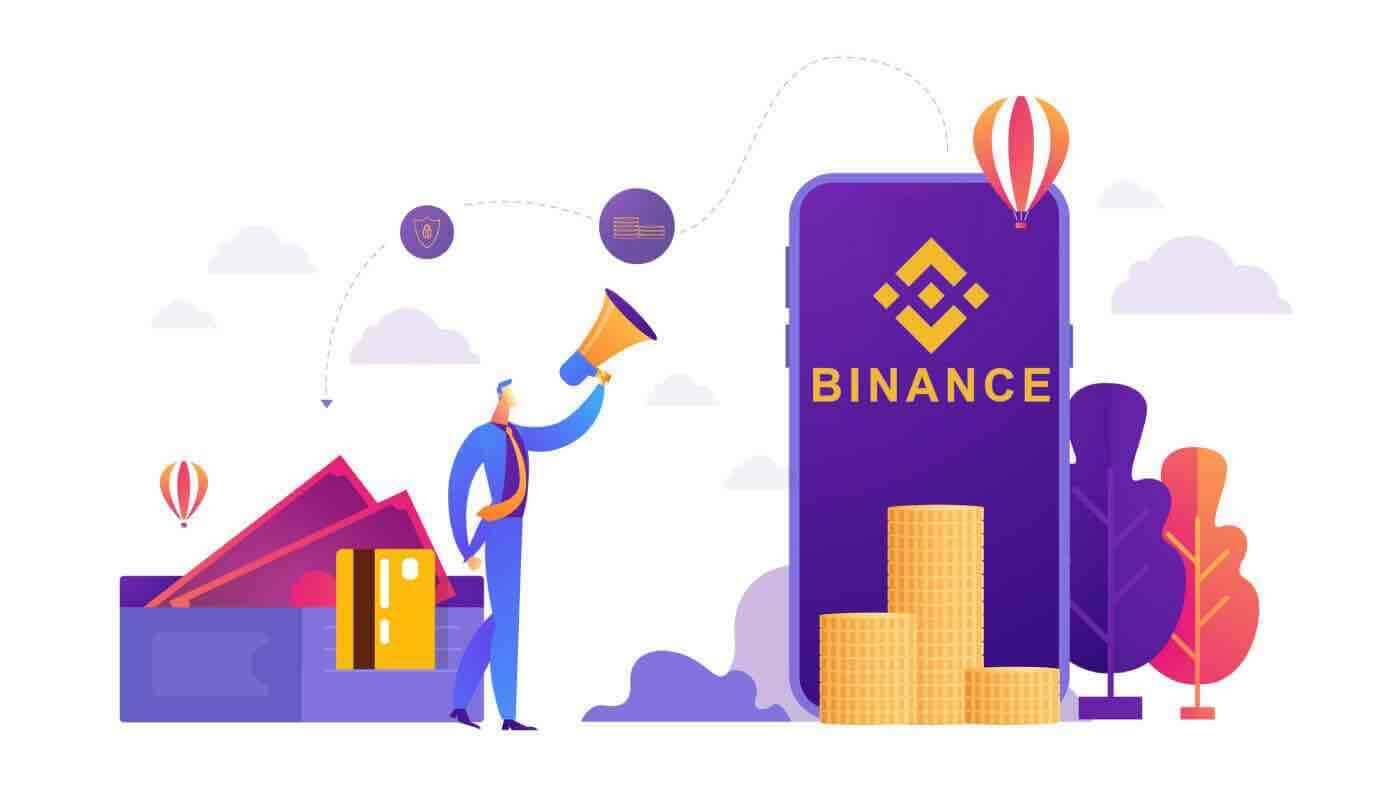
Cara Berdagang Kripto di Binance
Cara Membeli/Menjual Kripto di Binance (Web)
Perdagangan spot adalah transaksi sederhana antara pembeli dan penjual untuk berdagang pada harga pasar terkini, yang dikenal sebagai harga spot. Perdagangan berlangsung segera setelah pesanan terpenuhi.Pengguna dapat mempersiapkan perdagangan spot terlebih dahulu untuk memicu ketika harga spot tertentu (yang lebih baik) tercapai, yang dikenal sebagai limit order. Anda dapat melakukan perdagangan spot di Binance melalui antarmuka halaman perdagangan kami. 1. Kunjungi situs web Binance
kami , dan klik [ Login ] di kanan atas halaman untuk masuk ke akun Binance Anda. 2. Klik mata uang kripto apa pun di beranda untuk langsung menuju ke halaman perdagangan spot terkait. Anda dapat menemukan pilihan yang lebih besar dengan mengklik [ View more markets ] di bagian bawah daftar. 3. Anda sekarang akan menemukan diri Anda di antarmuka halaman perdagangan.
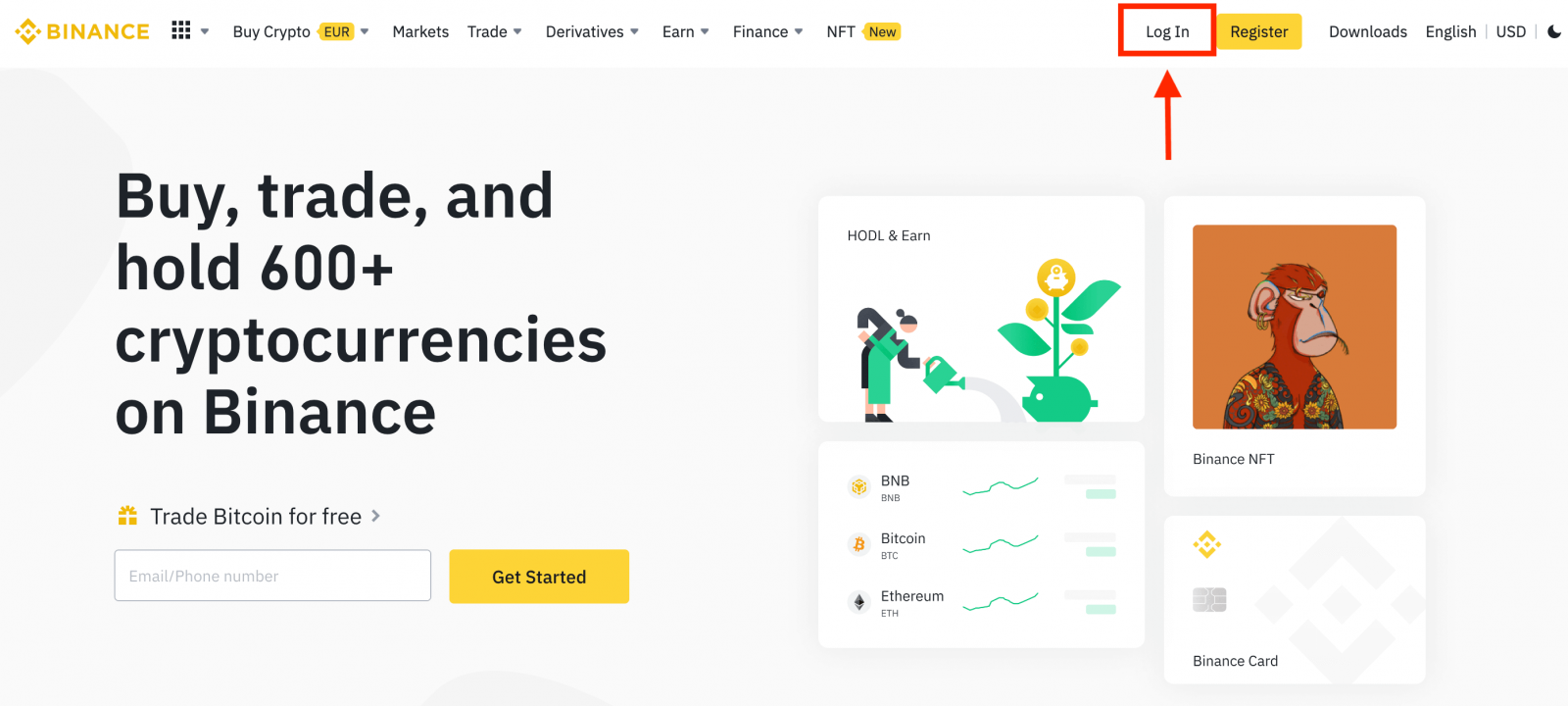
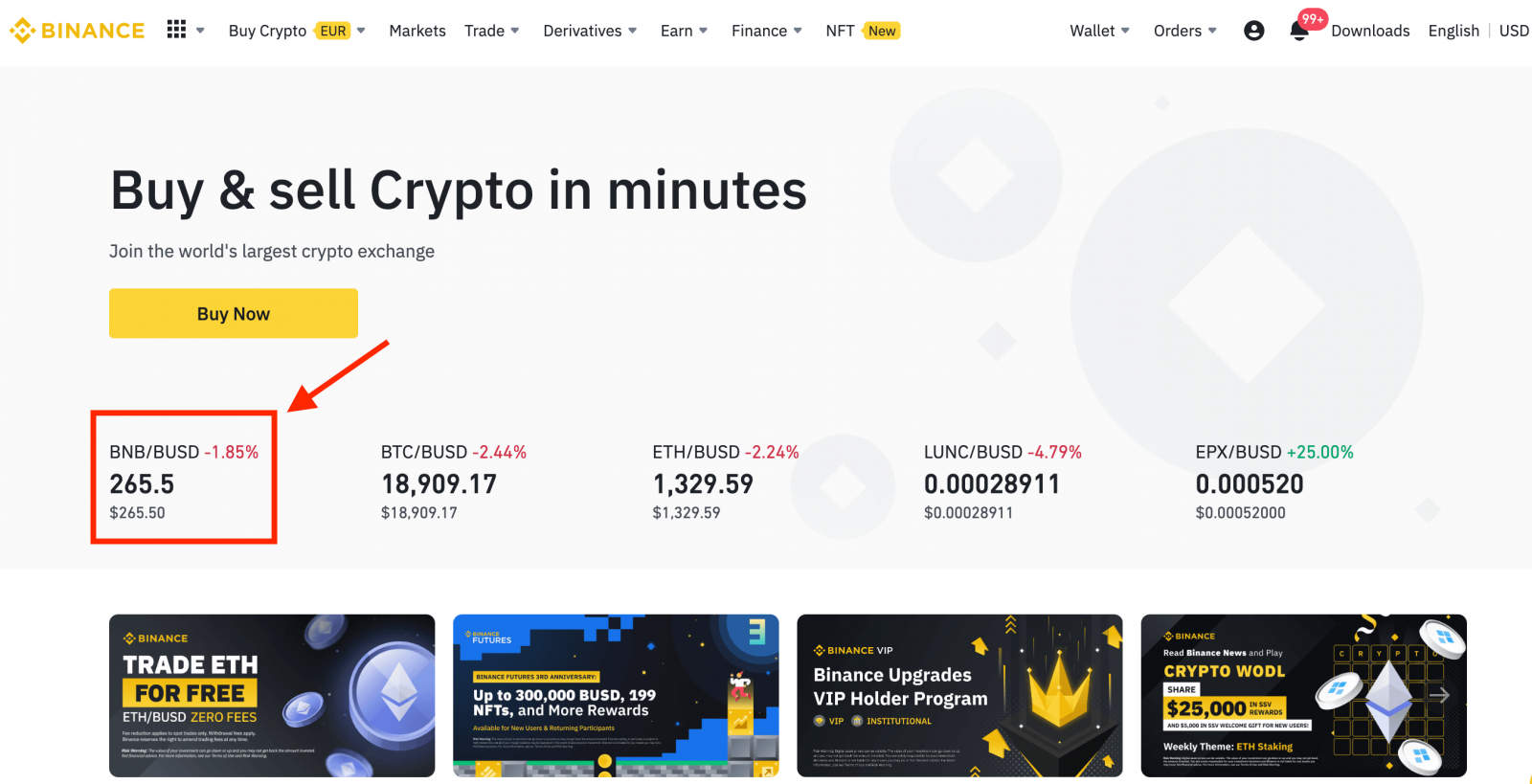
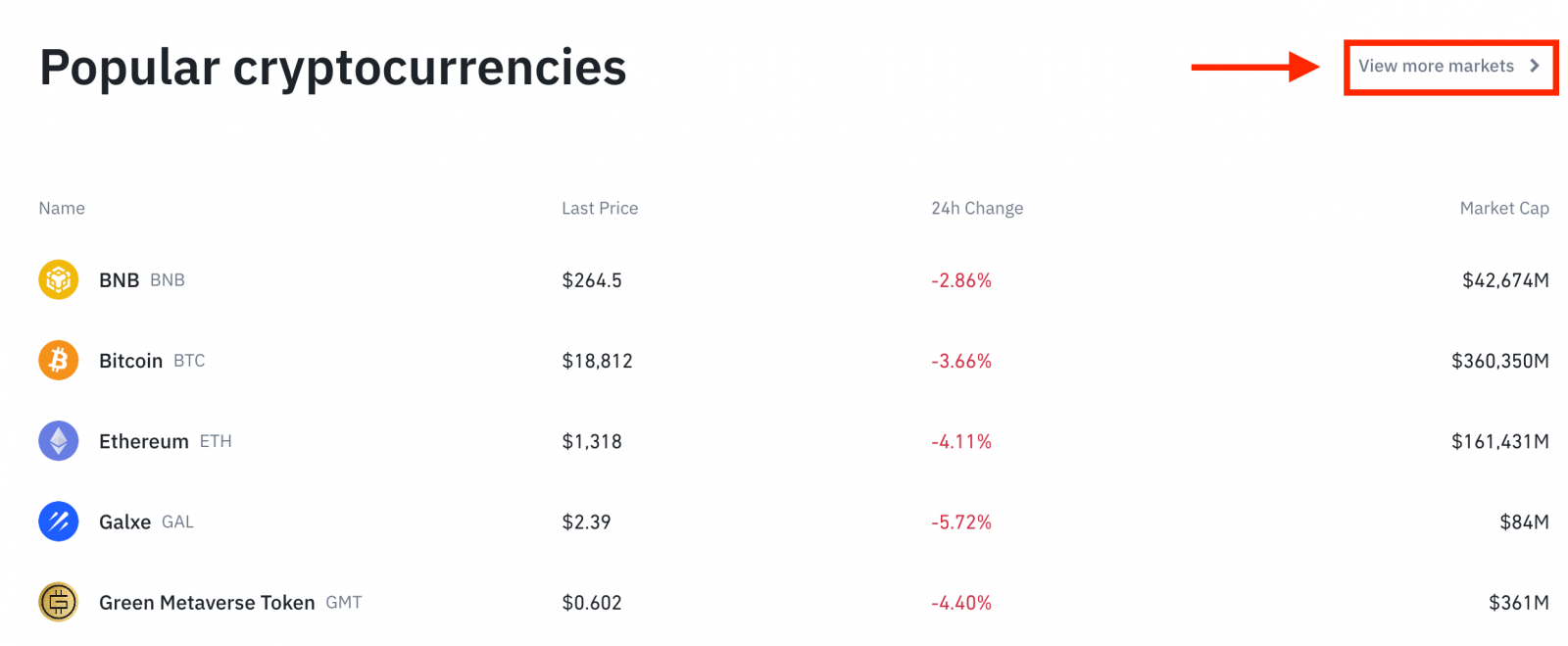
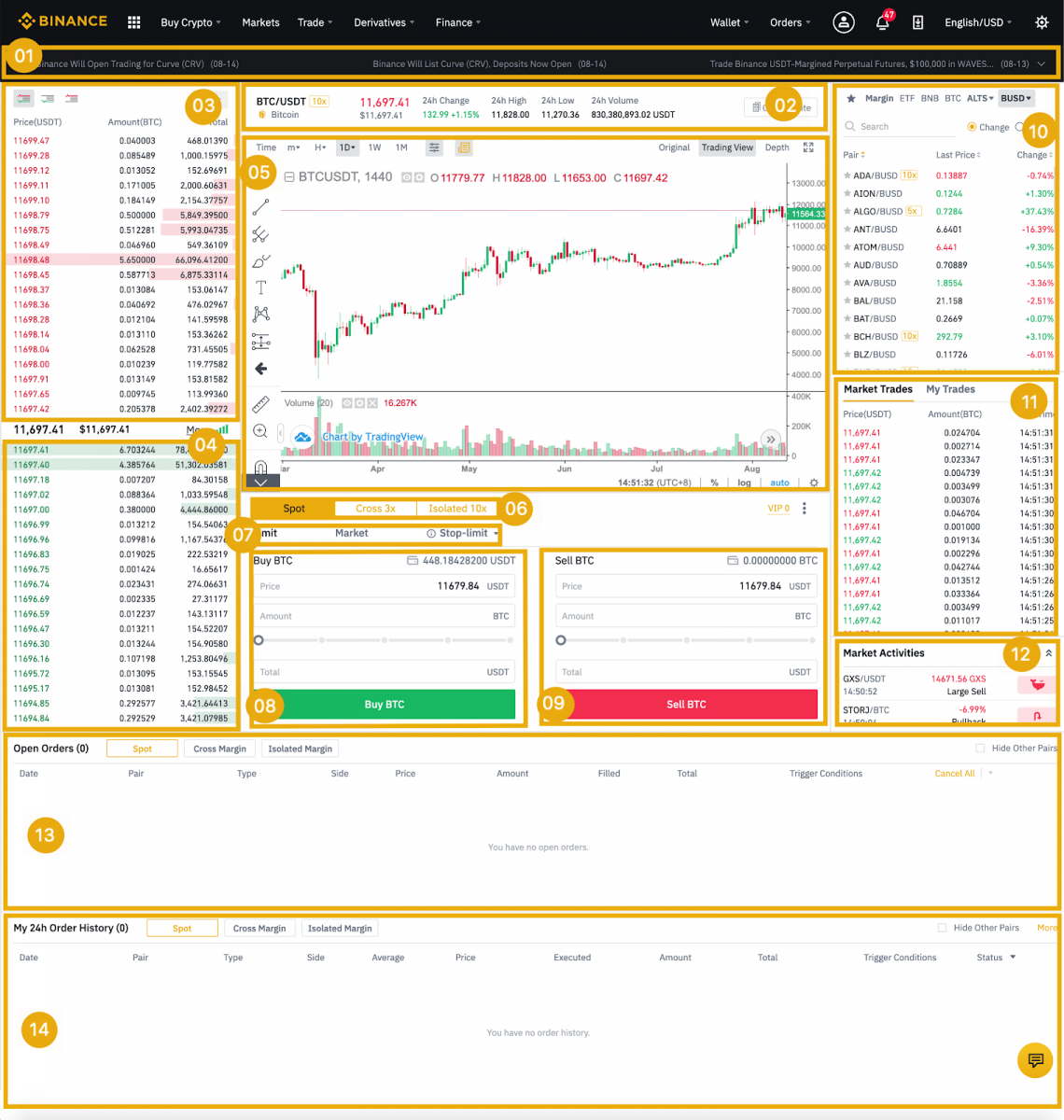
- Pengumuman Binance
- Volume perdagangan pasangan perdagangan dalam 24 jam
- Jual buku pesanan
- Beli buku pesanan
- Grafik Candlestick dan Kedalaman Pasar
- Jenis Perdagangan: Spot/Cross Margin/Isolated Margin
- Jenis pesanan: Batas/Pasar/Stop-limit/OCO (Satu-Membatalkan-Yang-Lain)
- Beli mata uang kripto
- Jual mata uang kripto
- Pasangan Pasar dan Perdagangan.
- Transaksi terakhir Anda yang telah selesai
- Aktivitas Pasar: fluktuasi besar/aktivitas dalam perdagangan pasar
- Pesanan terbuka
- Riwayat pesanan Anda 24 jam
- Layanan pelanggan Binance
4. Mari kita lihat cara membeli BNB. Di bagian atas beranda Binance, klik opsi [ Trade ] dan pilih [ Classic ] atau [ Advanced ].
Buka bagian pembelian (8) untuk membeli BNB dan masukkan harga dan jumlah pesanan Anda. Klik [Buy BNB] untuk menyelesaikan transaksi.
Anda dapat mengikuti langkah yang sama untuk menjual BNB.
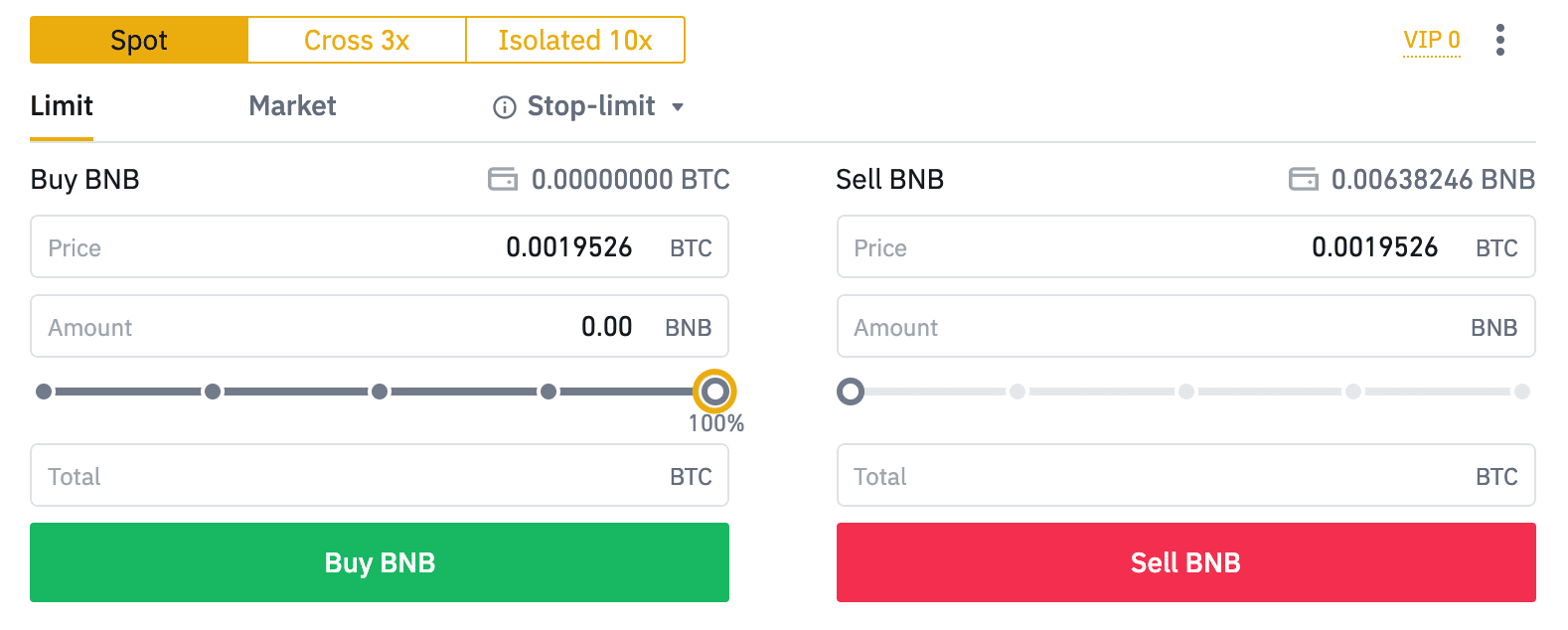
- Jenis order default adalah limit order. Jika trader ingin menempatkan order secepatnya, mereka dapat beralih ke [Market] Order. Dengan memilih market order, pengguna dapat melakukan trading secara instan pada harga pasar terkini.
- Jika harga pasar BNB/BTC berada pada 0,002, tetapi Anda ingin membeli pada harga tertentu, misalnya 0,001, Anda dapat menempatkan order [Limit]. Ketika harga pasar mencapai harga yang Anda tetapkan, order yang Anda tempatkan akan dieksekusi.
- Persentase yang ditunjukkan di bawah ini di kolom BNB [Jumlah] merujuk pada persentase jumlah BTC yang Anda miliki yang ingin Anda perdagangkan untuk mendapatkan BNB. Geser slider untuk mengubah jumlah yang diinginkan.
Cara Membeli/Menjual Kripto di Binance (Aplikasi)
1. Masuk ke Aplikasi Binance, dan klik [Trade] untuk membuka halaman perdagangan spot.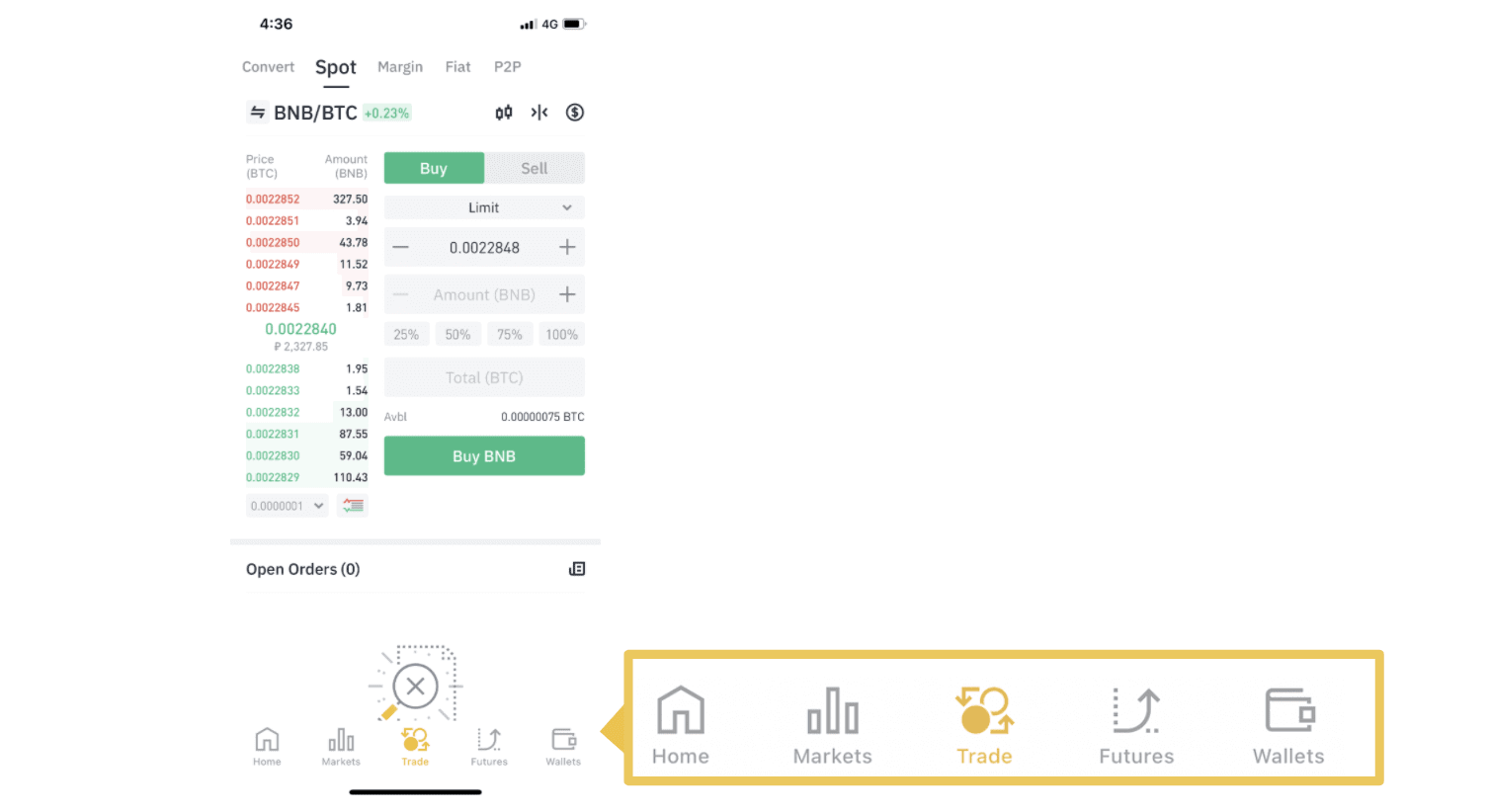
2. Berikut ini adalah tampilan halaman perdagangan.

1. Pasar dan Pasangan Perdagangan.
2. Grafik candlestick pasar waktu nyata, pasangan perdagangan mata uang kripto yang didukung, bagian “Beli Kripto”.
3. Buku pesanan Jual/Beli.
4. Beli/Jual Mata Uang Kripto.
5. Buka pesanan.
Sebagai contoh, kita akan melakukan perdagangan "Limit order" untuk membeli BNB
(1). Masukkan harga spot yang Anda inginkan untuk membeli BNB Anda dan itu akan memicu limit order. Kami telah menetapkan ini sebagai 0,002 BTC per BNB.
(2). Di kolom [Jumlah], masukkan jumlah BNB yang ingin Anda beli. Anda juga dapat menggunakan persentase di bawah ini untuk memilih berapa banyak BTC yang Anda miliki yang ingin Anda gunakan untuk membeli BNB.
(3). Setelah harga pasar BNB mencapai 0,002 BTC, limit order akan dipicu dan selesai. 1 BNB akan dikirim ke dompet spot Anda.
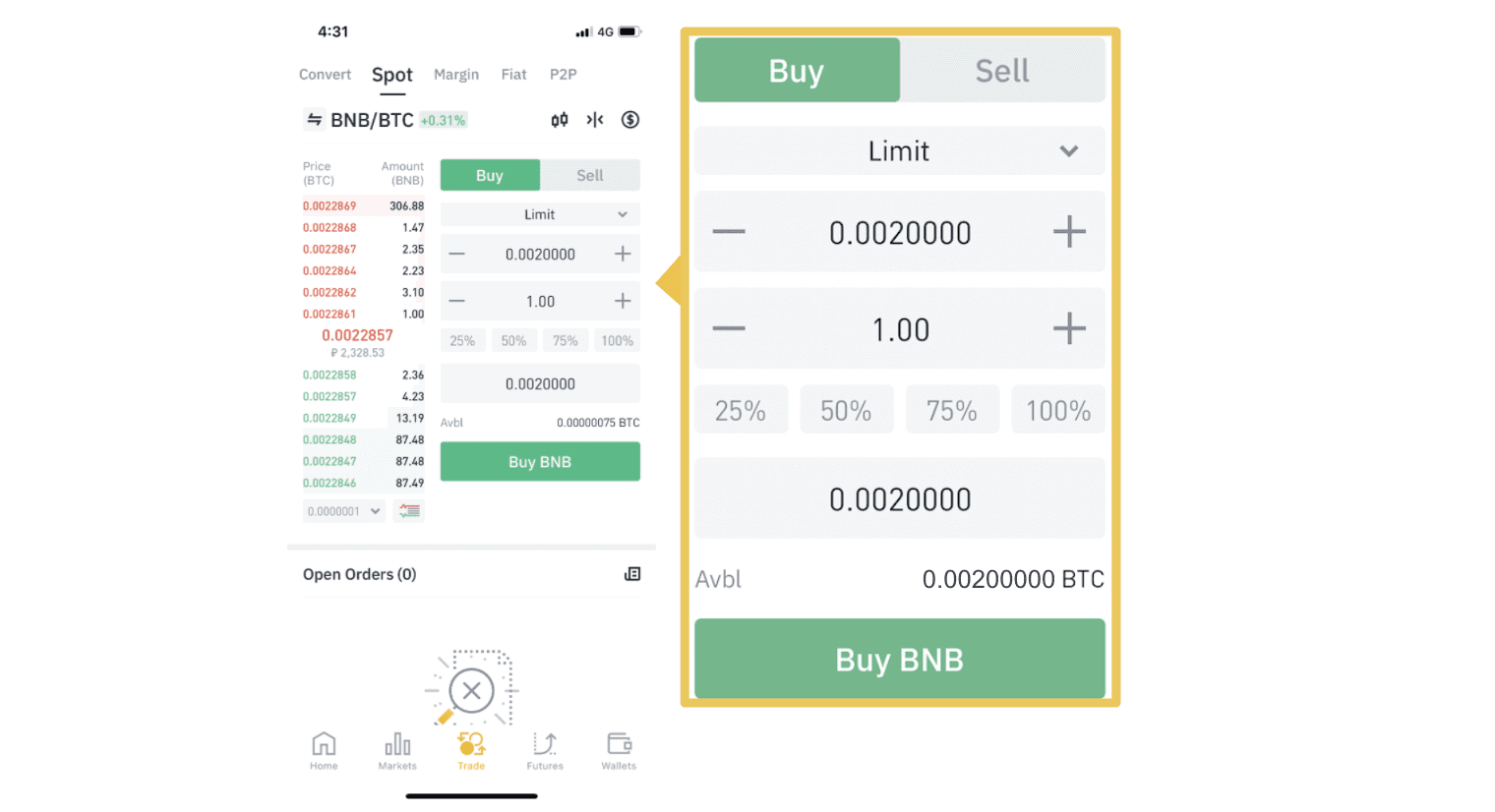 Anda dapat mengikuti langkah yang sama untuk menjual BNB atau mata uang kripto pilihan lainnya dengan memilih tab [Jual].
Anda dapat mengikuti langkah yang sama untuk menjual BNB atau mata uang kripto pilihan lainnya dengan memilih tab [Jual]. CATATAN :
- Jenis order default adalah limit order. Jika trader ingin menempatkan order secepatnya, mereka dapat beralih ke [Market] Order. Dengan memilih market order, pengguna dapat melakukan trading secara instan pada harga pasar terkini.
- Jika harga pasar BNB/BTC berada pada 0,002, tetapi Anda ingin membeli pada harga tertentu, misalnya 0,001, Anda dapat menempatkan order [Limit]. Ketika harga pasar mencapai harga yang Anda tetapkan, order yang Anda tempatkan akan dieksekusi.
- Persentase yang ditunjukkan di bawah ini di kolom BNB [Jumlah] merujuk pada persentase jumlah BTC yang Anda miliki yang ingin Anda perdagangkan untuk mendapatkan BNB. Geser slider untuk mengubah jumlah yang diinginkan.
Apa Fungsi Stop-Limit dan Cara Menggunakannya
Apa itu stop-limit order?
Perintah stop-limit adalah perintah limit yang memiliki harga limit dan harga stop. Ketika harga stop tercapai, perintah limit akan ditempatkan pada buku perintah. Setelah harga limit tercapai, perintah limit akan dieksekusi.
- Harga stop: Ketika harga aset mencapai harga stop, perintah stop-limit dieksekusi untuk membeli atau menjual aset pada harga batas atau lebih baik.
- Harga batas: Harga yang dipilih (atau mungkin lebih baik) di mana perintah stop-limit dieksekusi.
Anda dapat menetapkan harga stop dan harga limit pada harga yang sama. Namun, sebaiknya harga stop untuk order jual sedikit lebih tinggi daripada harga limit. Perbedaan harga ini akan memungkinkan adanya celah harga aman antara waktu order dipicu dan saat order dipenuhi. Anda dapat menetapkan harga stop sedikit lebih rendah daripada harga limit untuk order beli. Ini juga akan mengurangi risiko order Anda tidak terpenuhi.
Harap perhatikan bahwa setelah harga pasar mencapai harga limit Anda, order Anda akan dieksekusi sebagai order limit. Jika Anda menetapkan batas stop-loss terlalu tinggi atau batas take-profit terlalu rendah, order Anda mungkin tidak akan pernah terpenuhi karena harga pasar tidak dapat mencapai harga limit yang Anda tetapkan.
Cara membuat order stop-limit
Bagaimana cara kerja perintah stop-limit?
Harga saat ini adalah 2.400 (A). Anda dapat menetapkan harga stop di atas harga saat ini, seperti 3.000 (B), atau di bawah harga saat ini, seperti 1.500 (C). Setelah harga naik ke 3.000 (B) atau turun ke 1.500 (C), perintah stop-limit akan dipicu, dan perintah limit akan secara otomatis ditempatkan pada buku perintah.
Catatan
Harga limit dapat ditetapkan di atas atau di bawah harga stop untuk order beli dan jual. Misalnya, harga stop B dapat ditetapkan bersama dengan harga limit bawah B1 atau harga limit atas B2.
Perintah limit tidak valid sebelum harga stop dipicu, termasuk ketika harga limit tercapai sebelum harga stop.
Bila harga stop tercapai, itu hanya menunjukkan bahwa order limit diaktifkan dan akan diserahkan ke buku order, bukan order limit yang akan segera dipenuhi. Order limit akan dieksekusi menurut aturannya sendiri.
Bagaimana cara menempatkan order stop-limit di Binance?
1. Masuk ke akun Binance Anda dan masuk ke [ Trade ] - [ Spot ]. Pilih [ Buy ] atau [ Sell ], lalu klik [ Stop-limit ].
2. Masukkan harga stop, harga limit, dan jumlah kripto yang ingin Anda beli. Klik [ Buy BNB ] untuk mengonfirmasi detail transaksi.
Bagaimana cara melihat order stop-limit saya?
Setelah Anda mengirimkan order, Anda dapat melihat dan mengedit order stop-limit Anda di bawah [ Open Orders ].
Untuk melihat order yang dieksekusi atau dibatalkan, masuk ke tab [ Order History ].
Pertanyaan yang Sering Diajukan (FAQ)
Apa itu Limit Order?
Limit order adalah order yang Anda tempatkan pada buku order dengan harga limit tertentu. Order ini tidak akan langsung dieksekusi seperti market order. Sebaliknya, limit order hanya akan dieksekusi jika harga pasar mencapai harga limit Anda (atau lebih baik). Oleh karena itu, Anda dapat menggunakan limit order untuk membeli pada harga yang lebih rendah atau menjual pada harga yang lebih tinggi dari harga pasar saat ini.
Misalnya, Anda menempatkan limit order beli untuk 1 BTC pada harga $60.000, dan harga BTC saat ini adalah 50.000. Limit order Anda akan segera dipenuhi pada harga $50.000, karena harganya lebih baik dari harga yang Anda tetapkan ($60.000).
Demikian pula, jika Anda menempatkan limit order jual untuk 1 BTC pada harga $40.000 dan harga BTC saat ini adalah $50.000. Order akan segera dipenuhi pada harga $50.000 karena harganya lebih baik dari harga $40.000.
| Pesanan Pasar | Batas Pesanan |
| Membeli aset pada harga pasar | Membeli aset dengan harga tertentu atau lebih baik |
| Langsung terisi | Hanya terisi pada harga limit order atau lebih baik |
| Buku petunjuk | Dapat diatur terlebih dahulu |
Apa itu Market Order?
Perintah pasar dieksekusi pada harga pasar terkini secepat mungkin saat Anda menempatkan perintah tersebut. Anda dapat menggunakannya untuk menempatkan perintah beli dan jual.
Anda dapat memilih [Jumlah] atau [Total] untuk menempatkan perintah pasar beli atau jual. Misalnya, jika Anda ingin membeli BTC dalam jumlah tertentu, Anda dapat langsung memasukkan jumlahnya. Namun, jika Anda ingin membeli BTC dengan jumlah dana tertentu, seperti 10.000 USDT, Anda dapat menggunakan [Total] untuk menempatkan perintah beli.
Cara Melihat Aktivitas Perdagangan Spot Saya
Anda dapat melihat aktivitas perdagangan spot dari panel Pesanan dan Posisi di bagian bawah antarmuka perdagangan. Cukup beralih di antara tab untuk memeriksa status pesanan terbuka dan pesanan yang telah dieksekusi sebelumnya.
1. Buka pesanan
Di bawah tab [Pesanan Terbuka] , Anda dapat melihat detail pesanan terbuka Anda, termasuk:- Tanggal pemesanan
- Pasangan perdagangan
- Jenis pesanan
- Harga pesanan
- Jumlah Pesanan
- Dipenuhi %
- Jumlah total
- Kondisi pemicu (jika ada)

Untuk menampilkan order terbuka saat ini saja, centang kotak [Sembunyikan Pasangan Lainnya] . 
Untuk membatalkan semua order terbuka pada tab saat ini, klik [Batalkan Semua] dan pilih jenis order yang akan dibatalkan.
2. Riwayat pesanan
Riwayat pesanan menampilkan catatan pesanan Anda yang telah dan belum terpenuhi selama periode tertentu. Anda dapat melihat detail pesanan, termasuk:- Tanggal pemesanan
- Pasangan perdagangan
- Jenis pesanan
- Harga pesanan
- Jumlah pesanan terpenuhi
- Dipenuhi %
- Jumlah total
- Kondisi pemicu (jika ada)

3. Riwayat Perdagangan
Riwayat perdagangan menunjukkan catatan pesanan Anda yang terpenuhi selama periode tertentu. Anda juga dapat memeriksa biaya transaksi dan peran Anda (pembuat atau penerima pasar).Untuk melihat riwayat perdagangan, gunakan filter untuk menyesuaikan tanggal dan klik [Cari] .
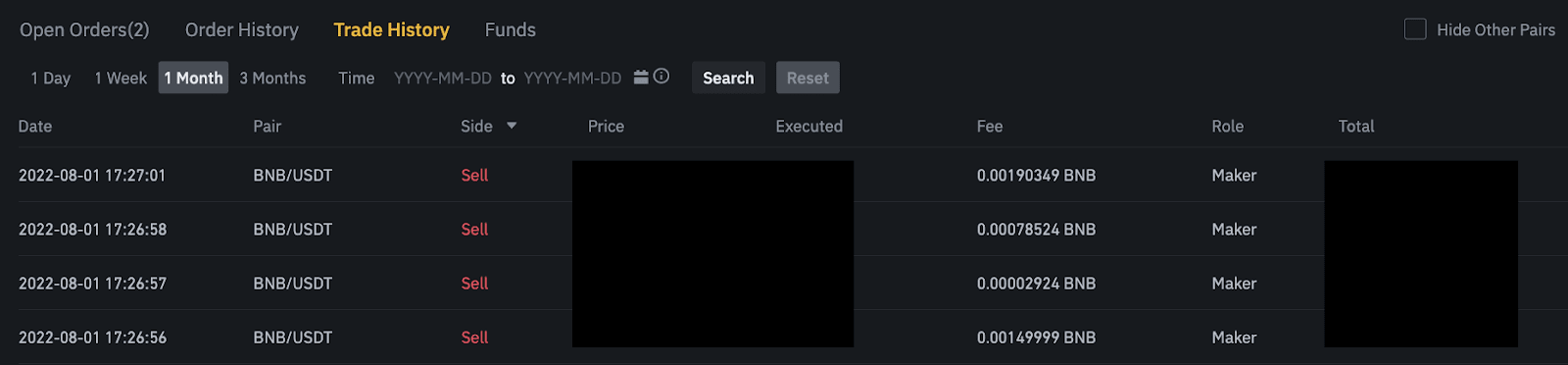
4. Dana
Anda dapat melihat detail aset yang tersedia di Dompet Spot Anda, termasuk koin, total saldo, saldo yang tersedia, dana dalam pesanan, dan perkiraan nilai BTC/fiat.
Harap perhatikan bahwa saldo yang tersedia mengacu pada jumlah dana yang dapat Anda gunakan untuk melakukan pemesanan.

Bahasa Indonesia:
Cara Penarikan dari Binance
Cara Menjual Kripto ke Kartu Kredit/Debit di Binance
Jual Crypto ke Kartu Kredit/Debit (Web)
Bahasa Indonesia: Anda sekarang dapat menjual mata uang kripto Anda untuk mata uang fiat dan mentransfernya langsung ke kartu kredit/debit Anda di Binance.1. Masuk ke akun Binance Anda dan klik [Beli Kripto] - [Kartu Debit/Kredit].
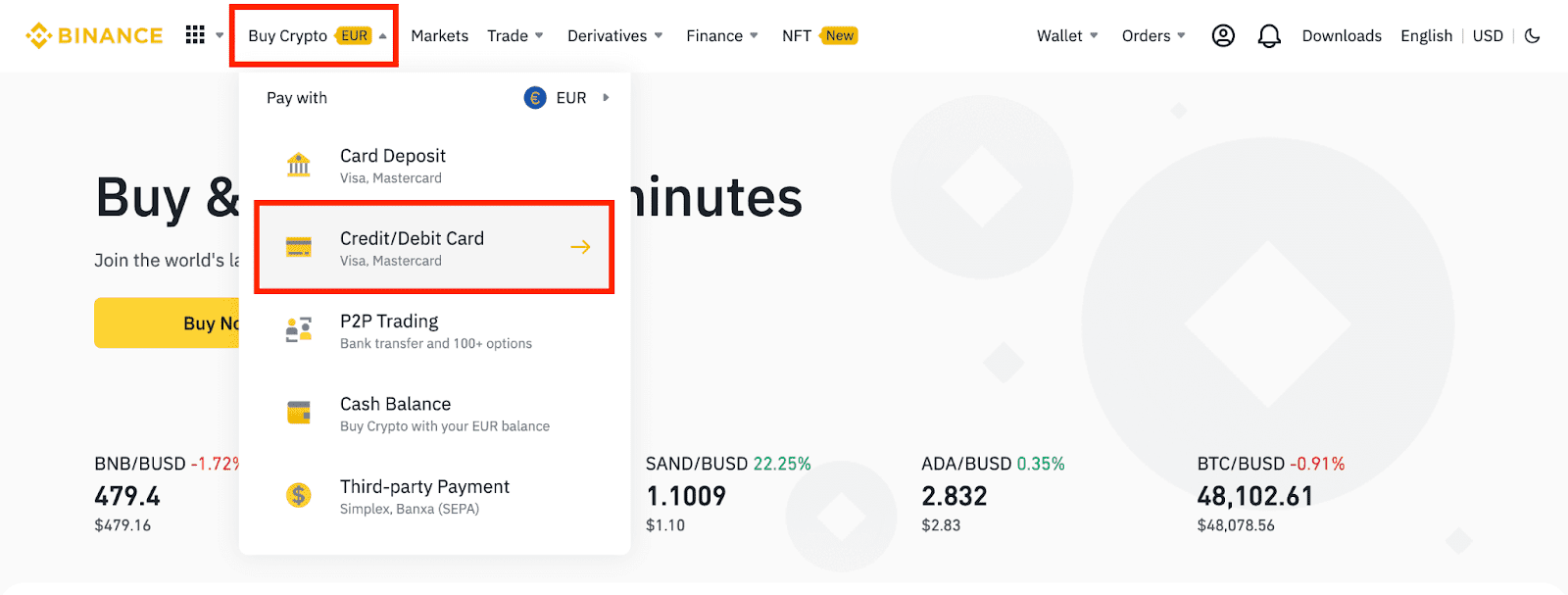
2. Klik [Jual]. Pilih mata uang fiat dan mata uang kripto yang ingin Anda jual. Masukkan jumlahnya lalu klik [Lanjutkan] .
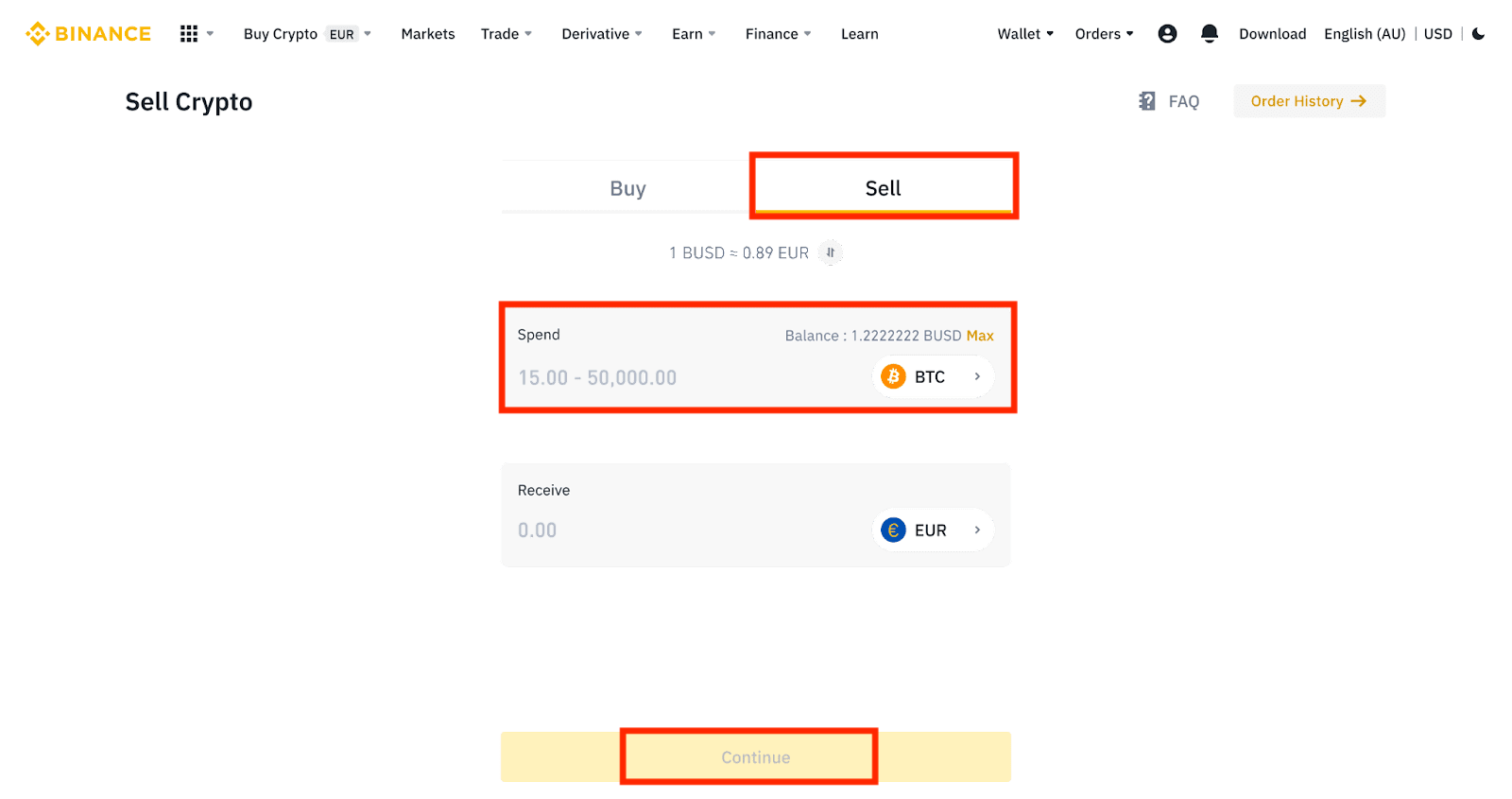
3. Pilih metode pembayaran Anda. Klik [Kelola kartu] untuk memilih dari kartu Anda yang sudah ada atau menambahkan kartu baru.
Anda hanya dapat menyimpan hingga 5 kartu, dan hanya kartu Kredit/Debit Visa yang didukung.
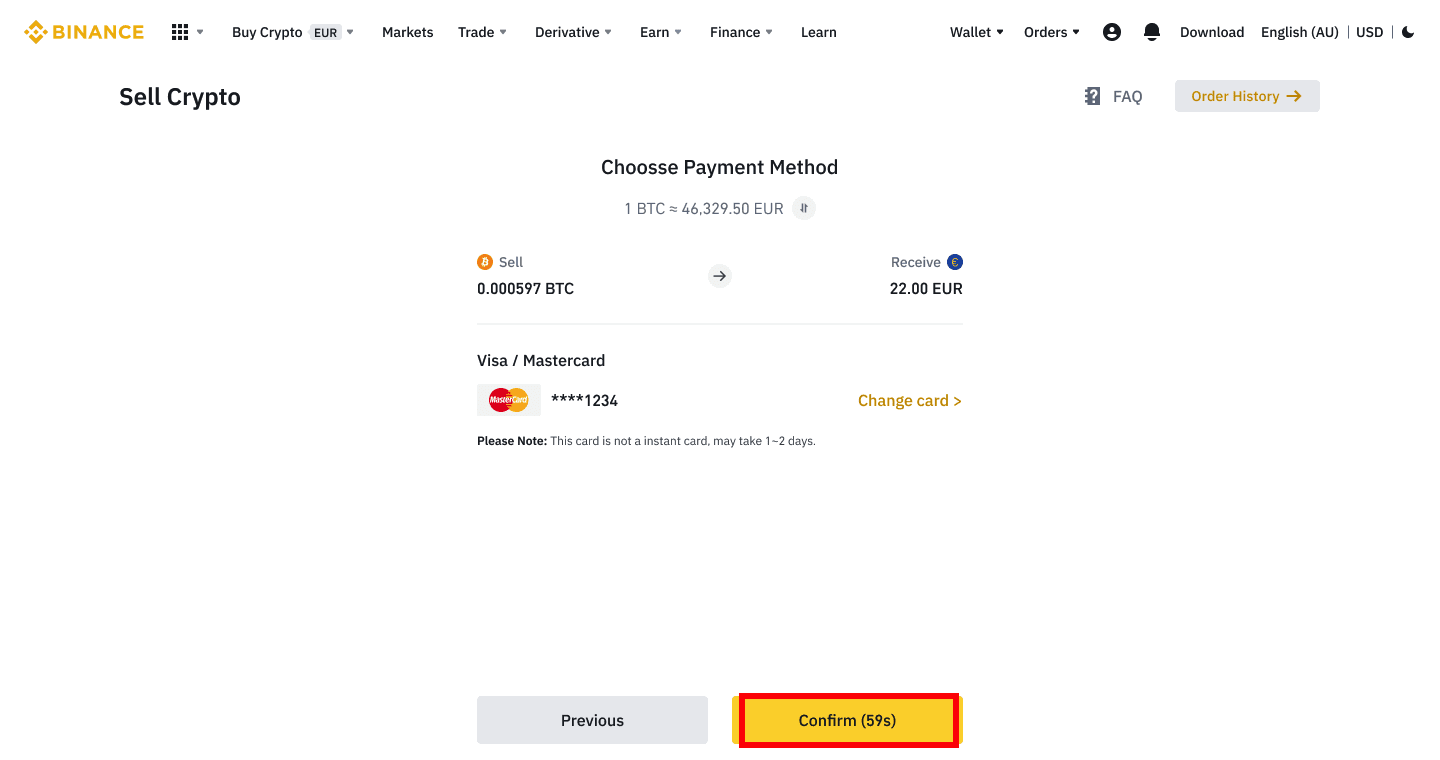
4. Periksa detail pembayaran dan konfirmasikan pesanan Anda dalam 10 detik, klik [Konfirmasi] untuk melanjutkan. Setelah 10 detik, harga dan jumlah kripto yang akan Anda dapatkan akan dihitung ulang. Anda dapat mengklik [Segarkan] untuk melihat harga pasar terkini.
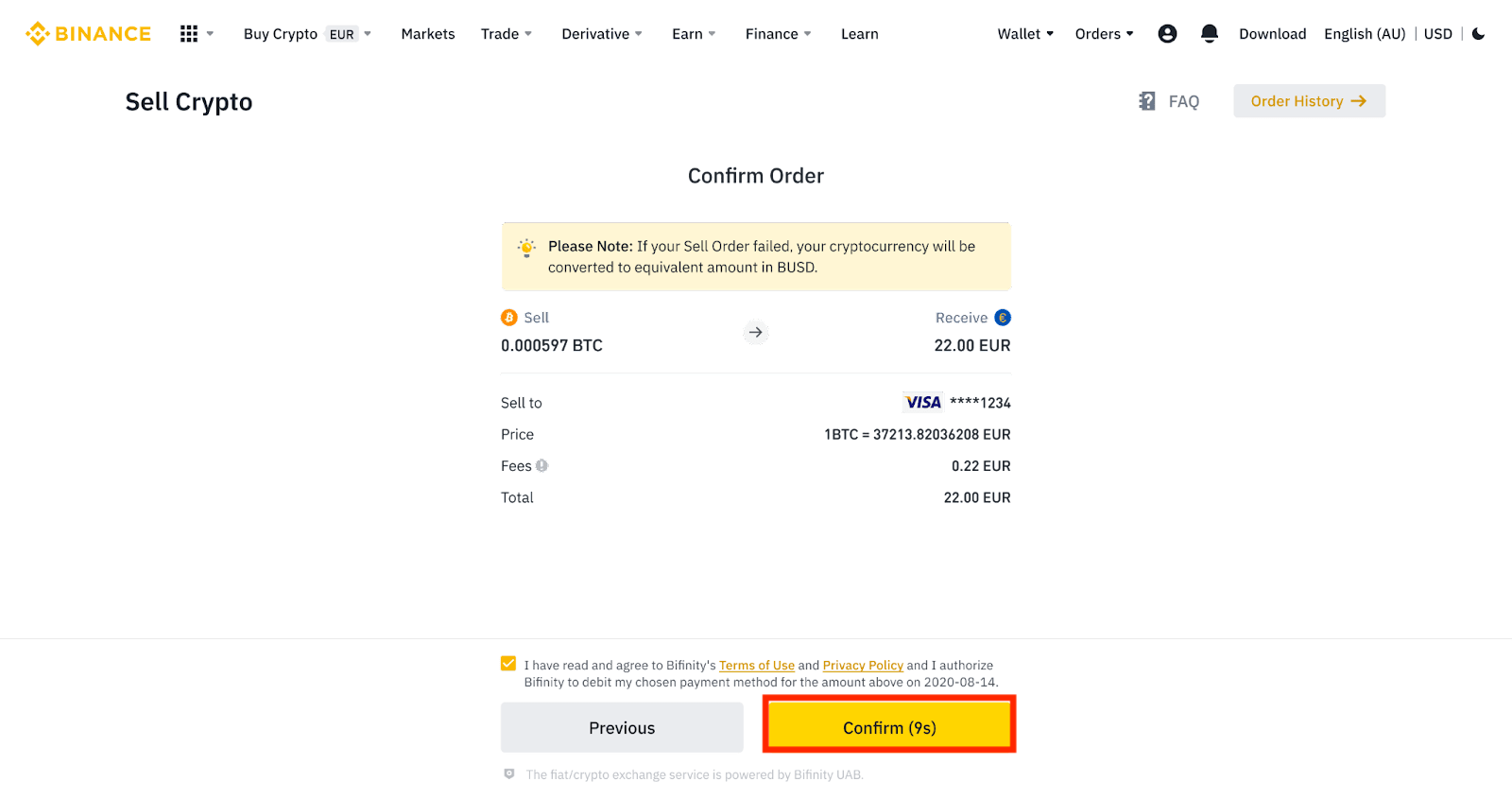
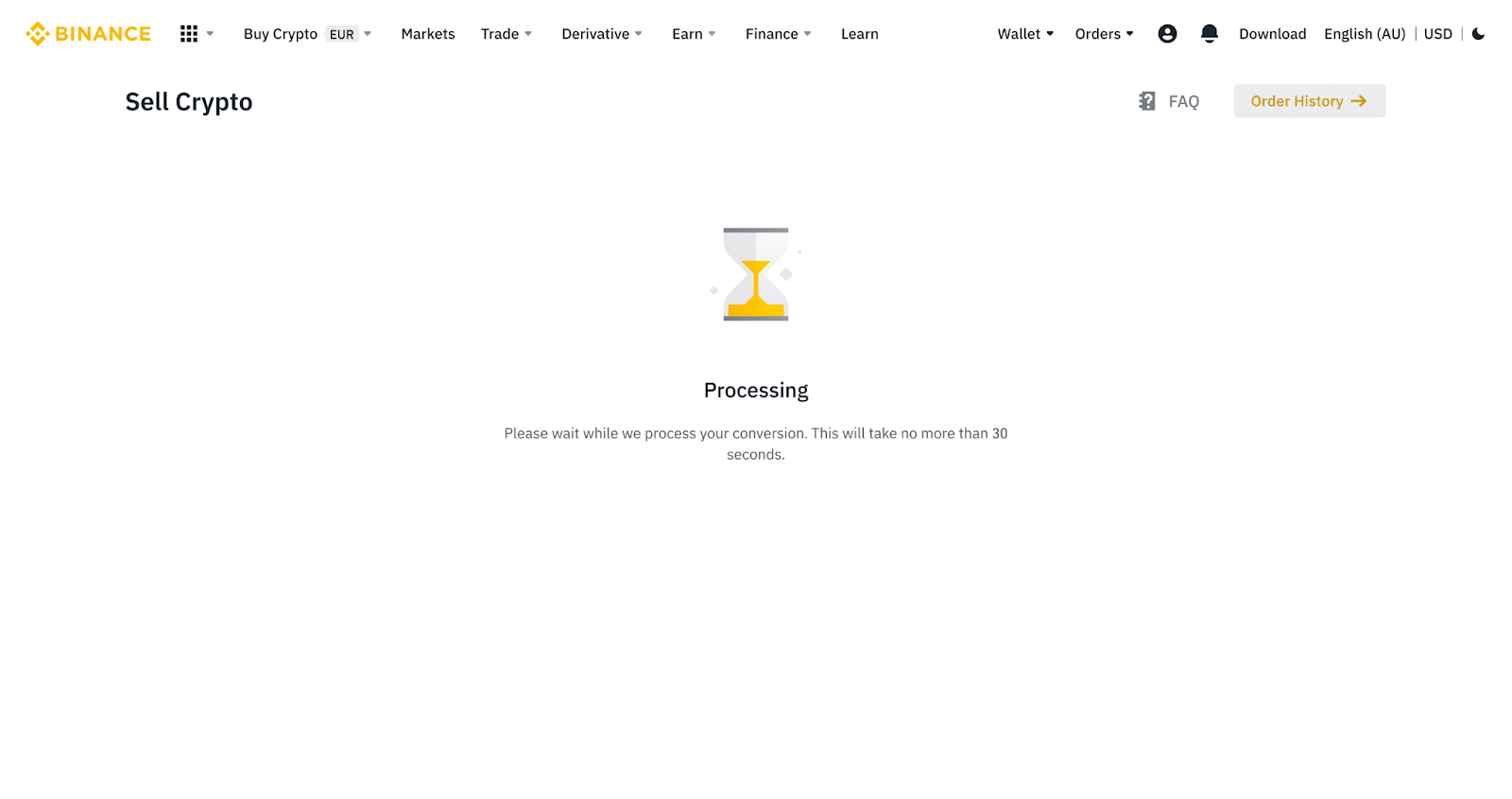
5. Periksa status pesanan Anda.
5.1 Setelah pesanan Anda berhasil diproses, Anda dapat mengklik [Lihat Riwayat] untuk memeriksa detailnya.
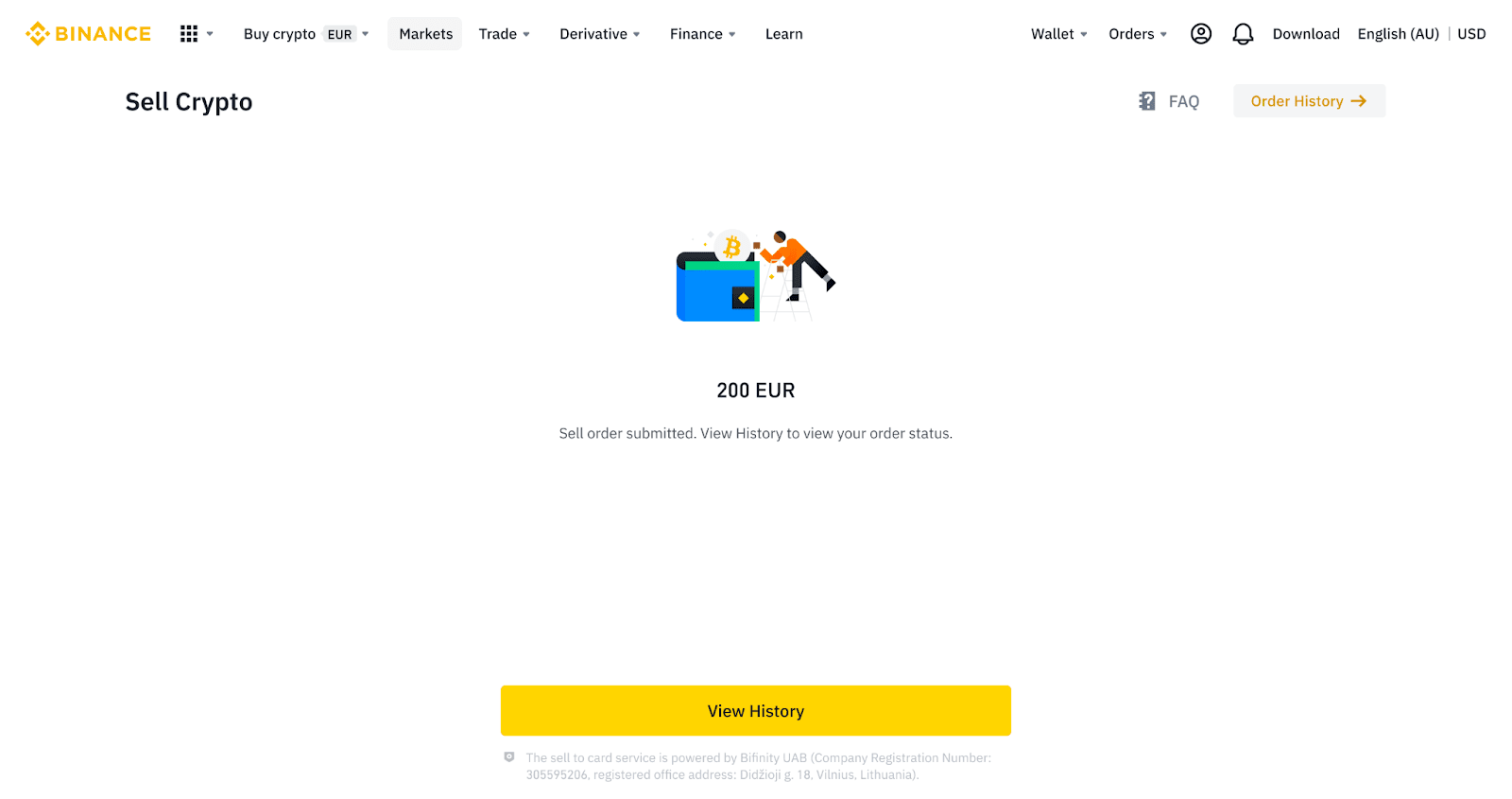
5.2 Jika pesanan Anda gagal, jumlah mata uang kripto akan dikreditkan ke Dompet Spot Anda dalam BUSD.
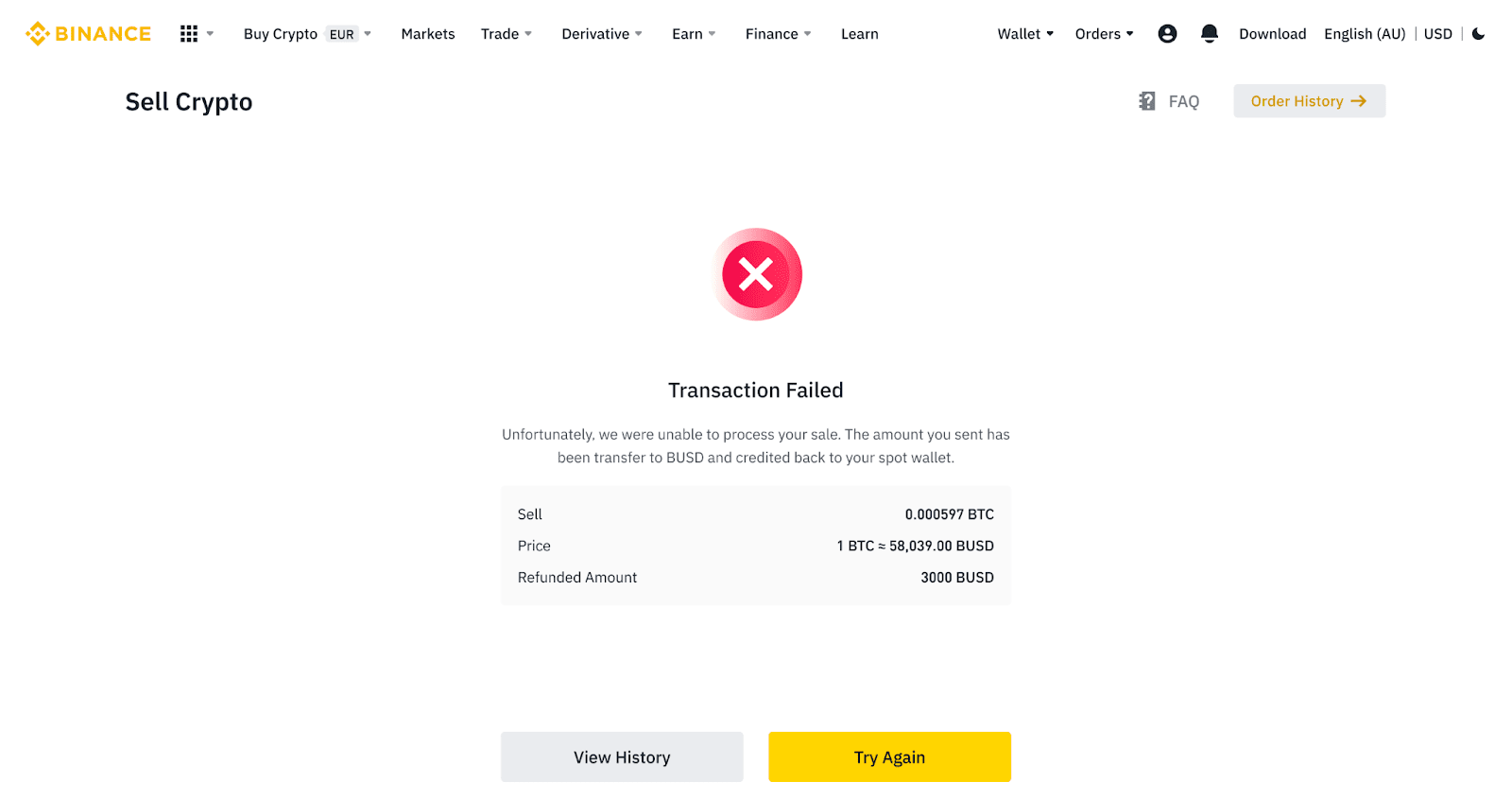
Jual Crypto ke Kartu Kredit/Debit (Aplikasi)
1. Masuk ke Aplikasi Binance Anda dan ketuk [Kartu Kredit/Debit].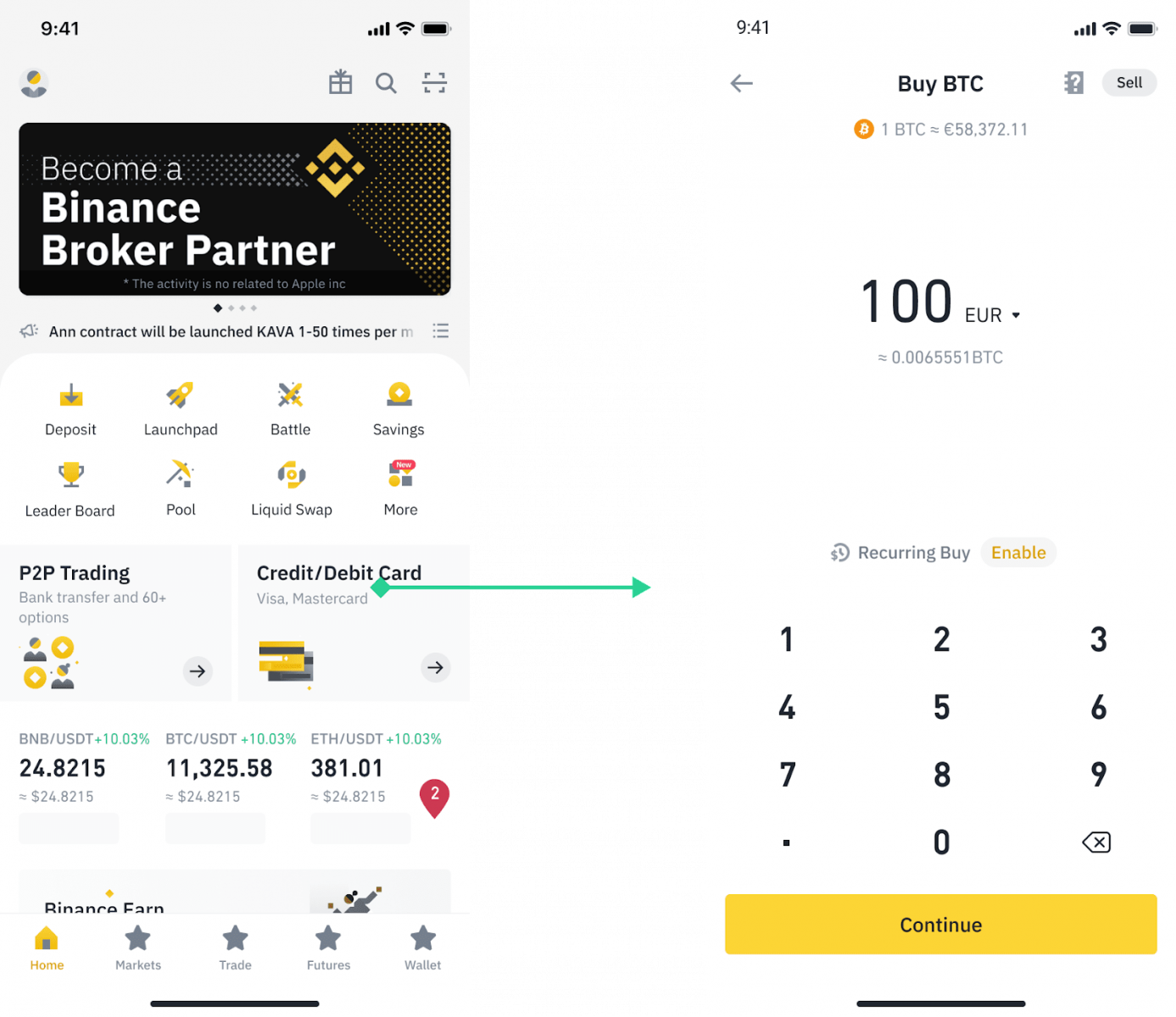
2. Pilih kripto yang ingin Anda jual, lalu ketuk [Jual] di sudut kanan atas.
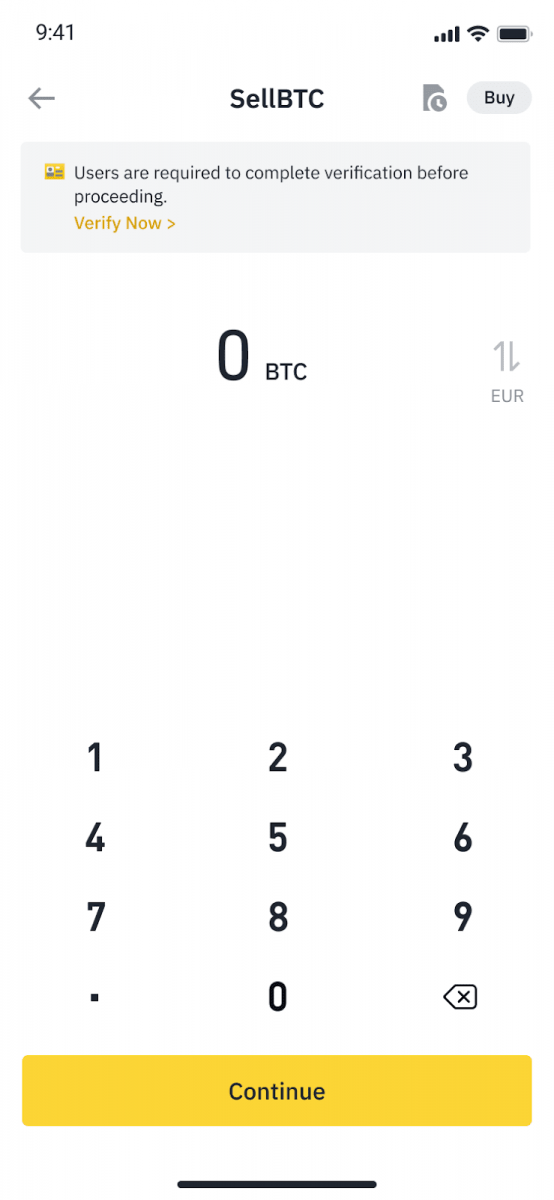
3. Pilih metode penerimaan Anda. Ketuk [Ubah kartu] untuk memilih dari kartu Anda yang sudah ada atau menambahkan kartu baru.
Anda hanya dapat menyimpan hingga 5 kartu, dan hanya kartu Kredit/Debit Visa yang didukung untuk [Jual ke Kartu].
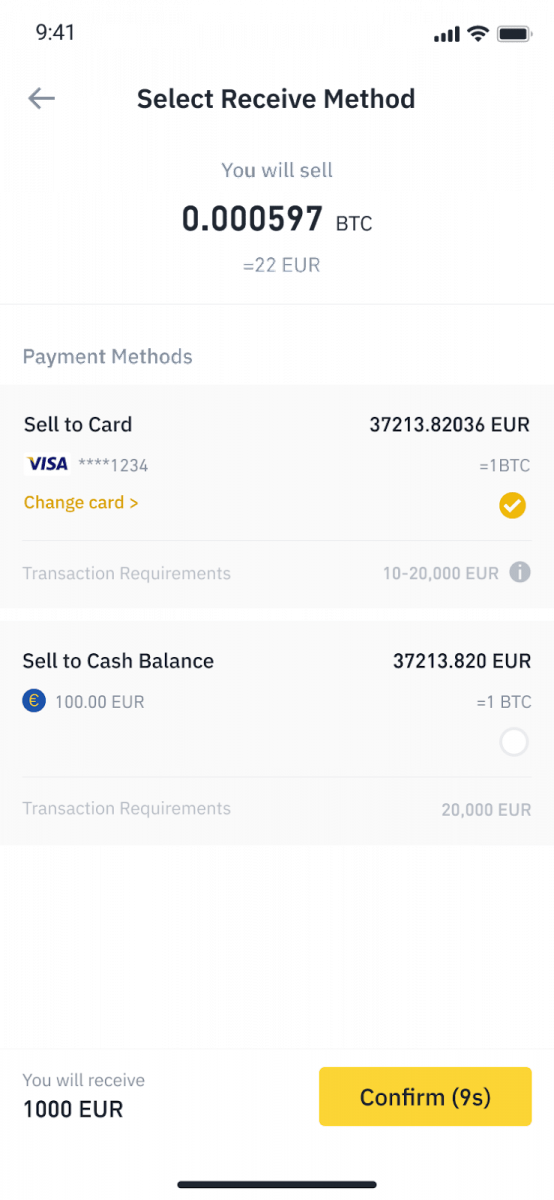
4. Setelah Anda berhasil menambahkan atau memilih kartu Kredit/Debit Anda, periksa dan ketuk [Konfirmasi] dalam 10 detik. Setelah 10 detik, harga dan jumlah mata uang fiat akan dihitung ulang. Anda dapat mengetuk [Segarkan] untuk melihat harga pasar terkini.
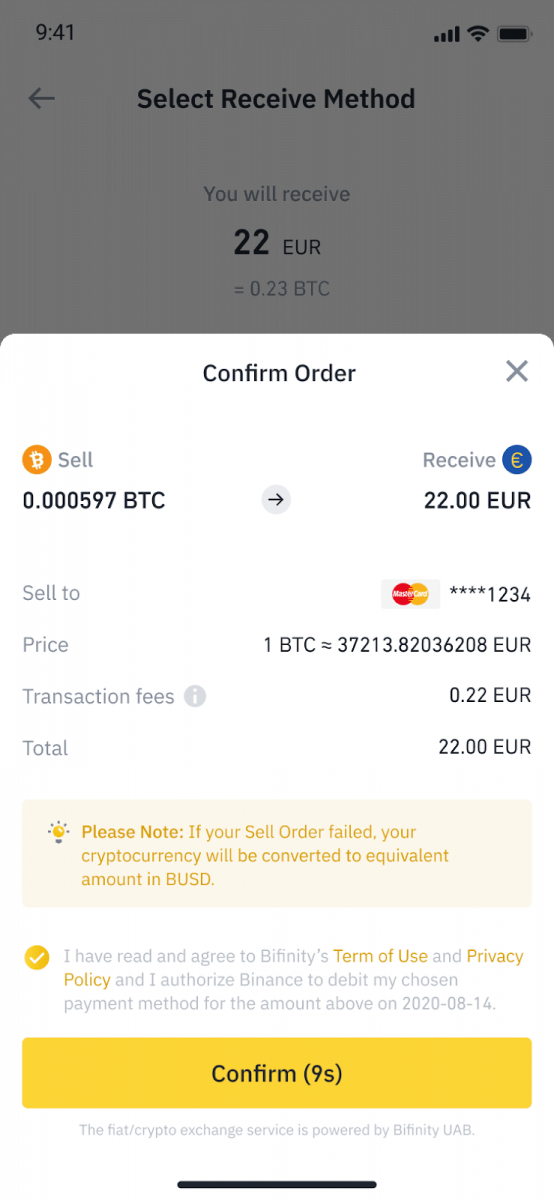
5. Periksa status pesanan Anda.
5.1 Setelah pesanan Anda berhasil diproses, Anda dapat mengetuk [Lihat Riwayat] untuk melihat catatan penjualan Anda.
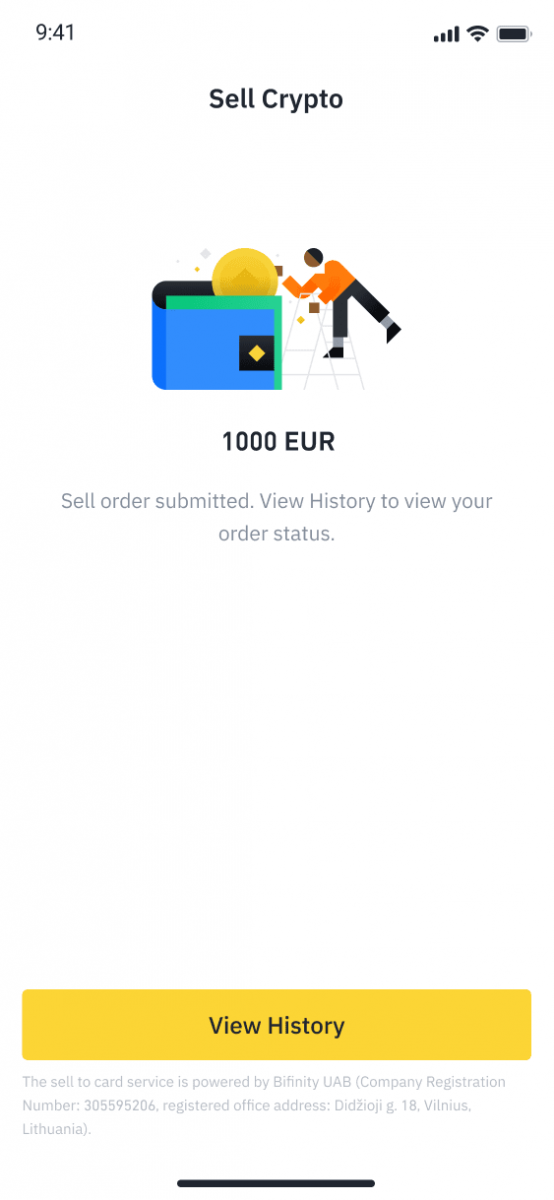
5.2 Jika pesanan Anda gagal, jumlah mata uang kripto akan dikreditkan ke Dompet Spot Anda dalam BUSD.
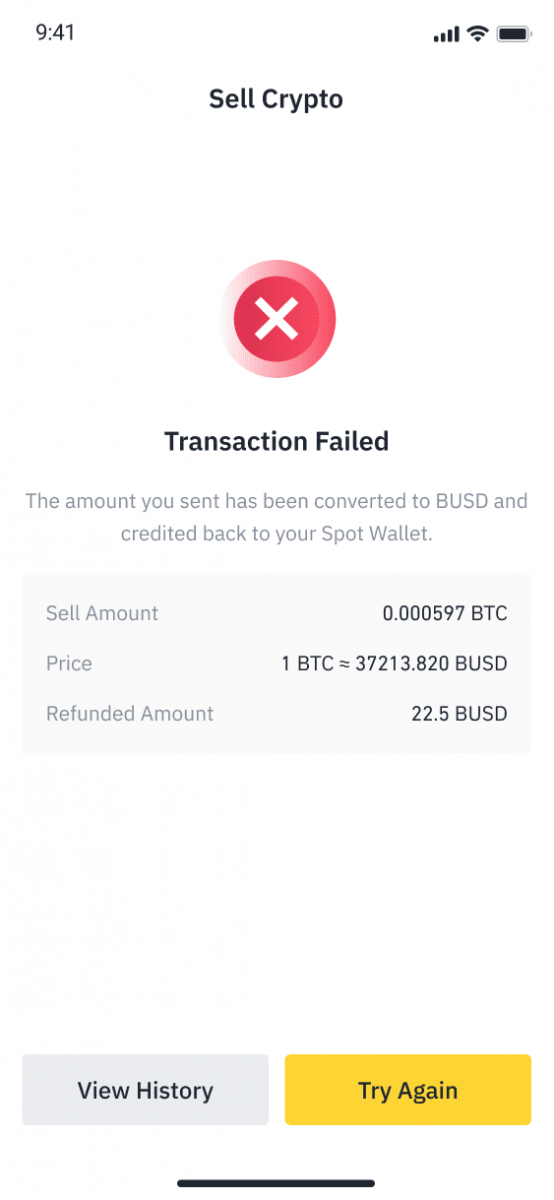
Cara Menjual Kripto di Binance P2P
Jual Kripto di Binance P2P (Web)
Langkah 1: Pilih (1) “ Beli Crypto ” lalu klik (2) “ Perdagangan P2P ” di navigasi atas.
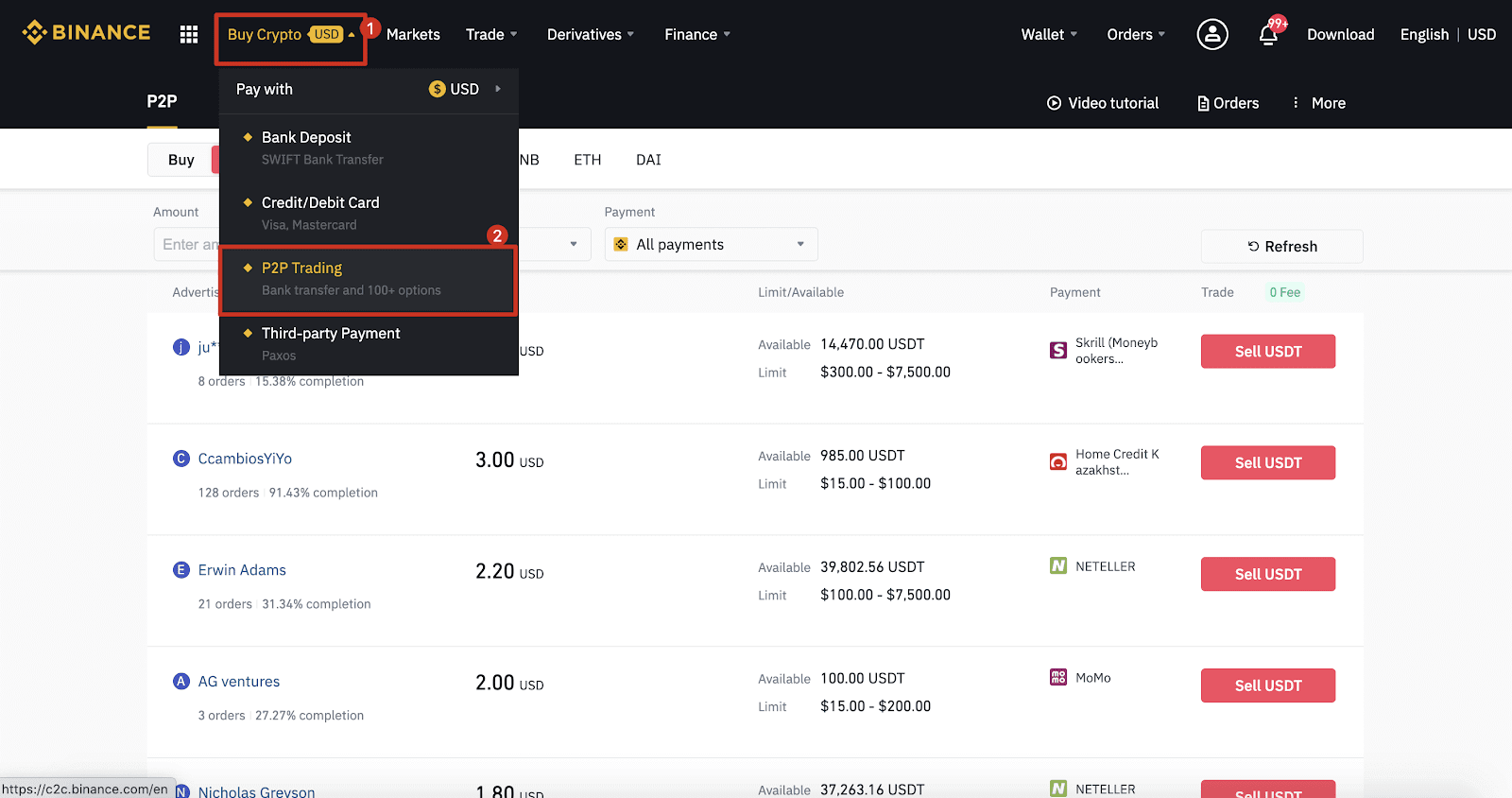
Langkah 2: Klik (1) " Jual " dan pilih mata uang yang ingin Anda jual (USDT ditampilkan sebagai contoh). Saring harga dan (2) " Pembayaran " di menu tarik-turun, pilih iklan, lalu klik (3) " Jual ".
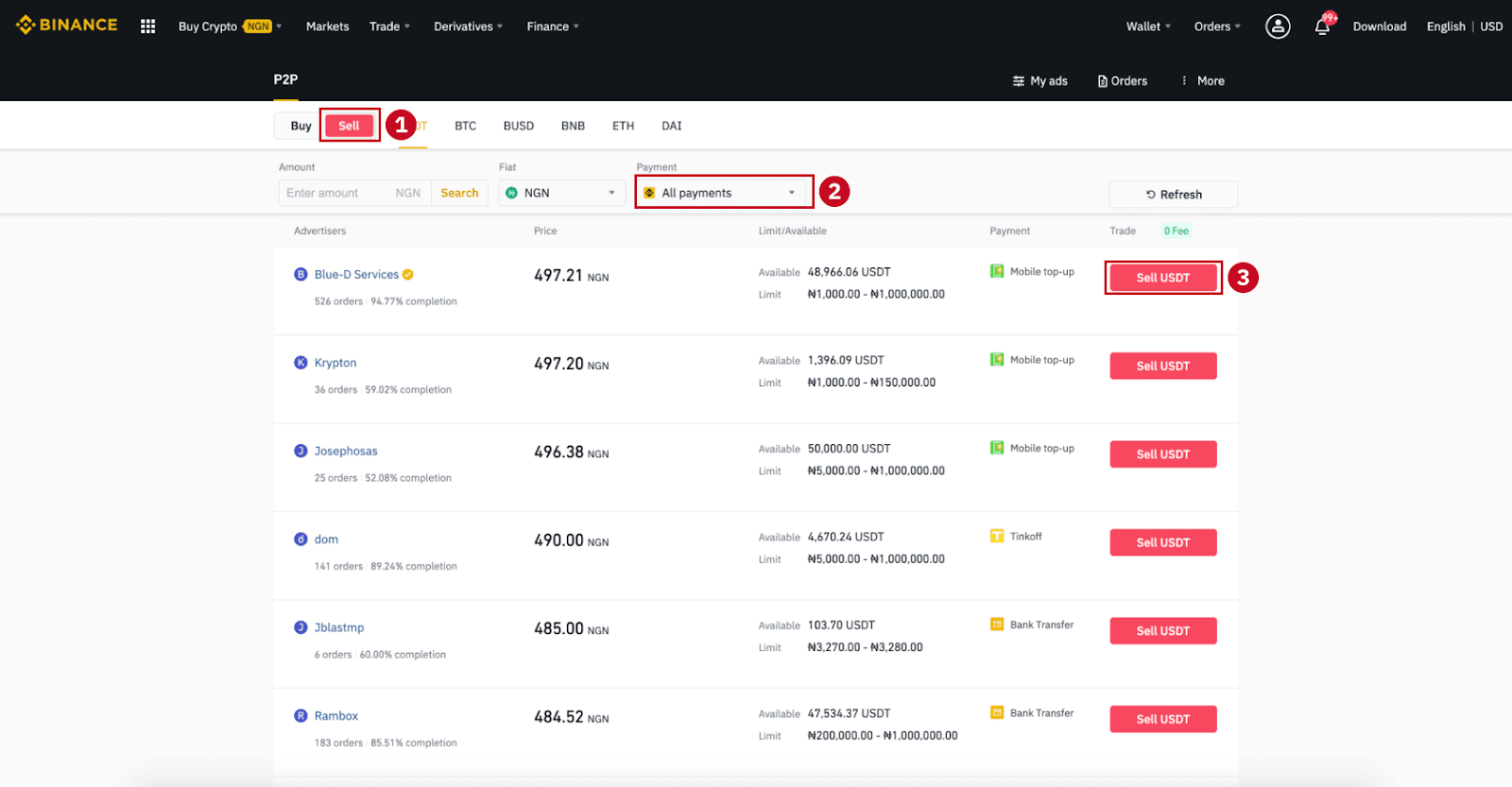
Langkah 3:
Masukkan jumlah (dalam mata uang fiat Anda) atau kuantitas (dalam kripto) yang ingin Anda jual dan klik (2) " Jual ".
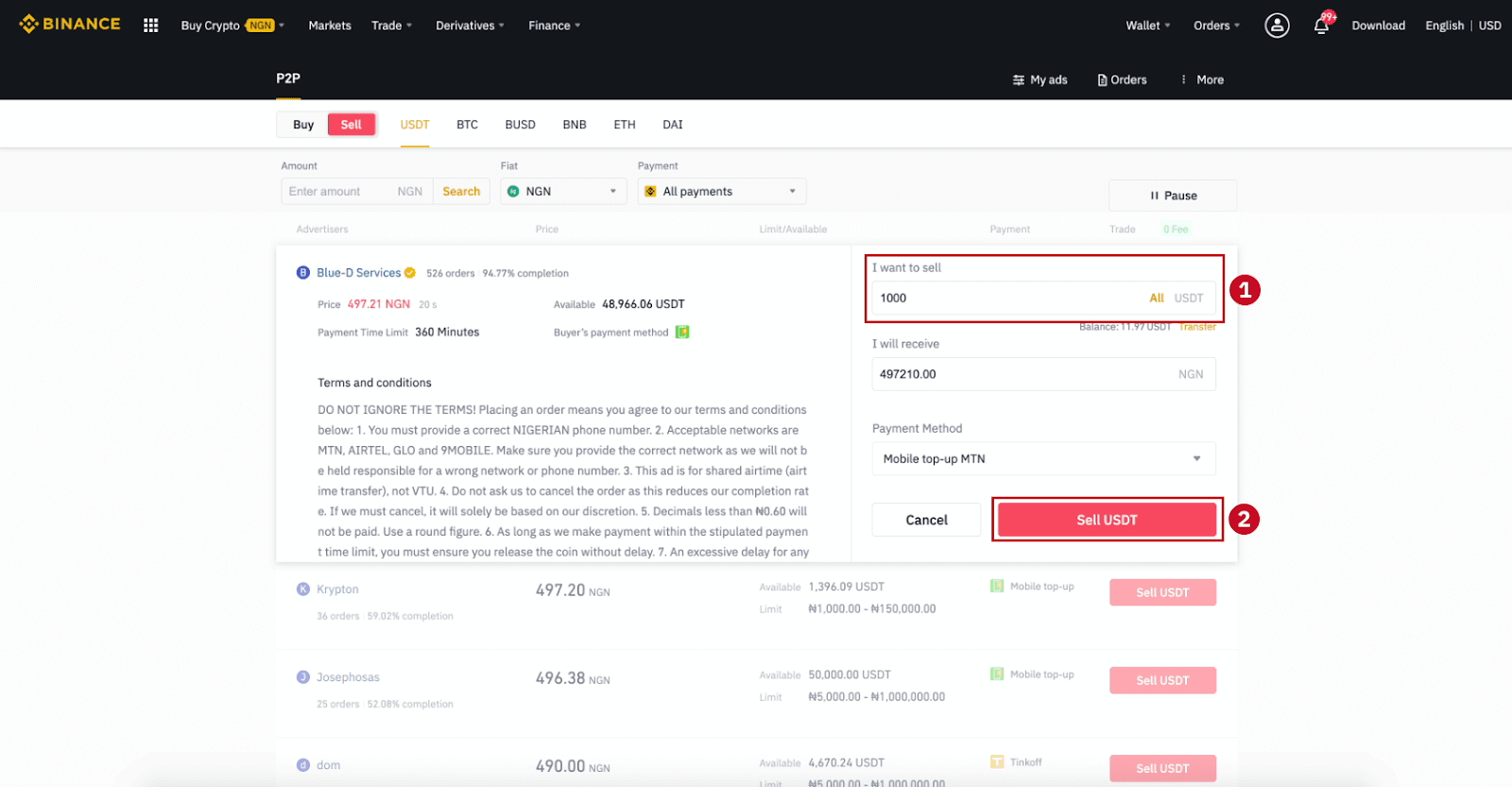
Langkah 4: Transaksi sekarang akan menampilkan " Pembayaran akan dilakukan oleh pembeli " .
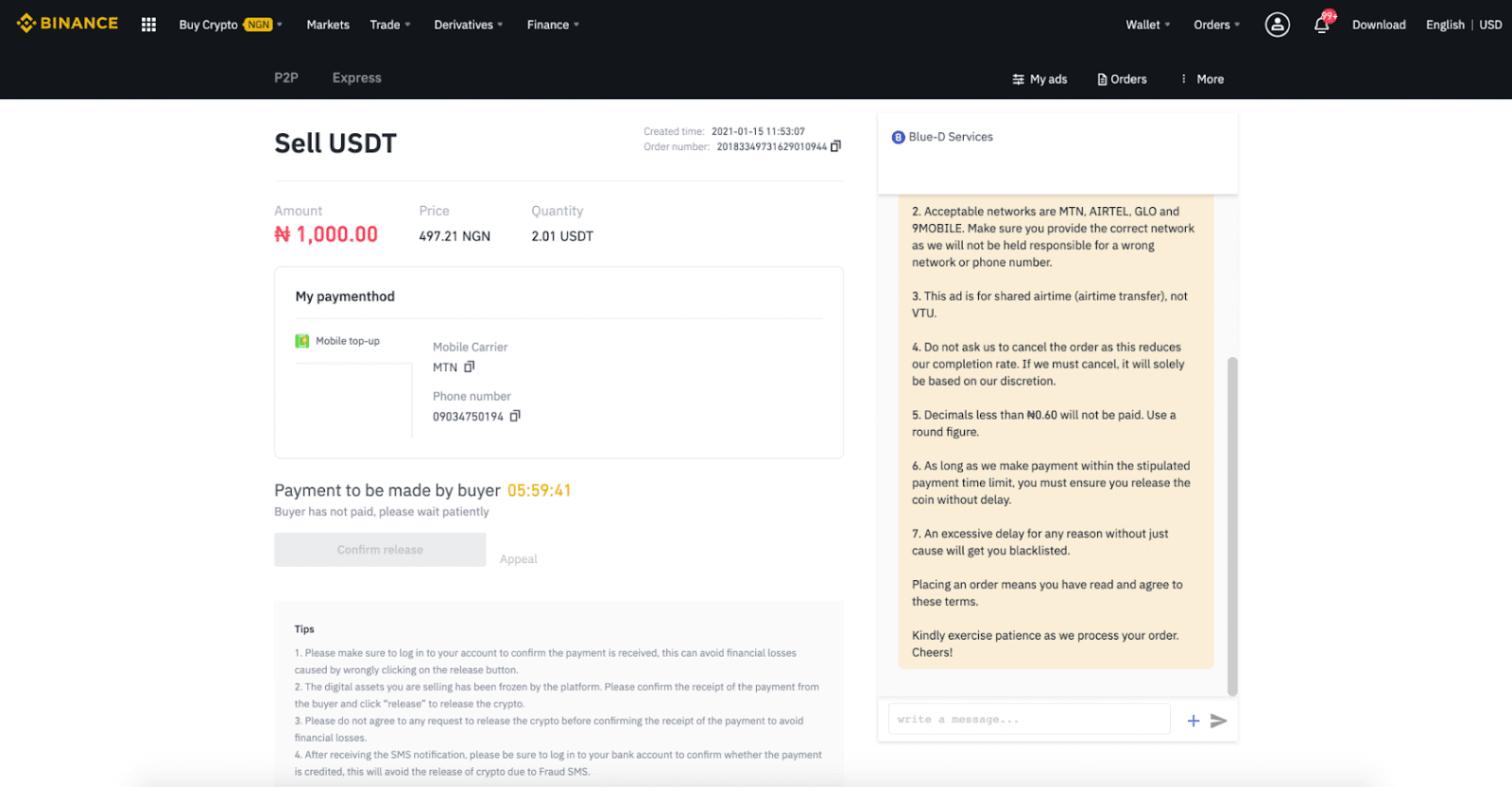
Langkah 5 : Setelah pembeli melakukan pembayaran, transaksi sekarang akan menampilkan " Akan dirilis ". Pastikan Anda benar-benar telah menerima pembayaran dari pembeli, ke aplikasi/metode pembayaran yang Anda gunakan. Setelah Anda mengonfirmasi penerimaan uang dari pembeli, ketuk " Konfirmasi rilis " dan " Konfirmasi " untuk merilis kripto ke akun pembeli. Sekali lagi, jika Anda belum menerima uang, mohon JANGAN rilis kripto untuk menghindari kerugian finansial.
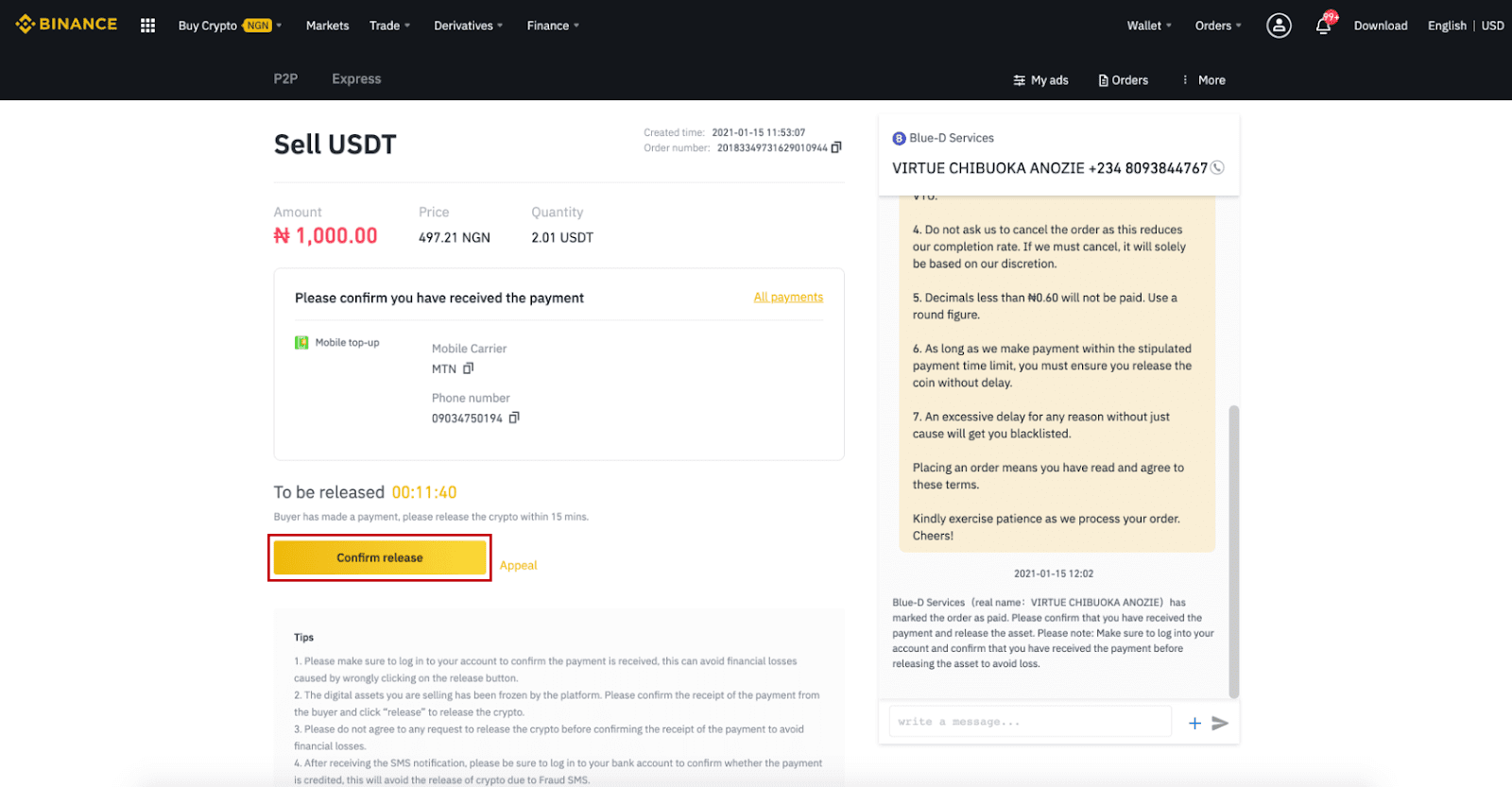
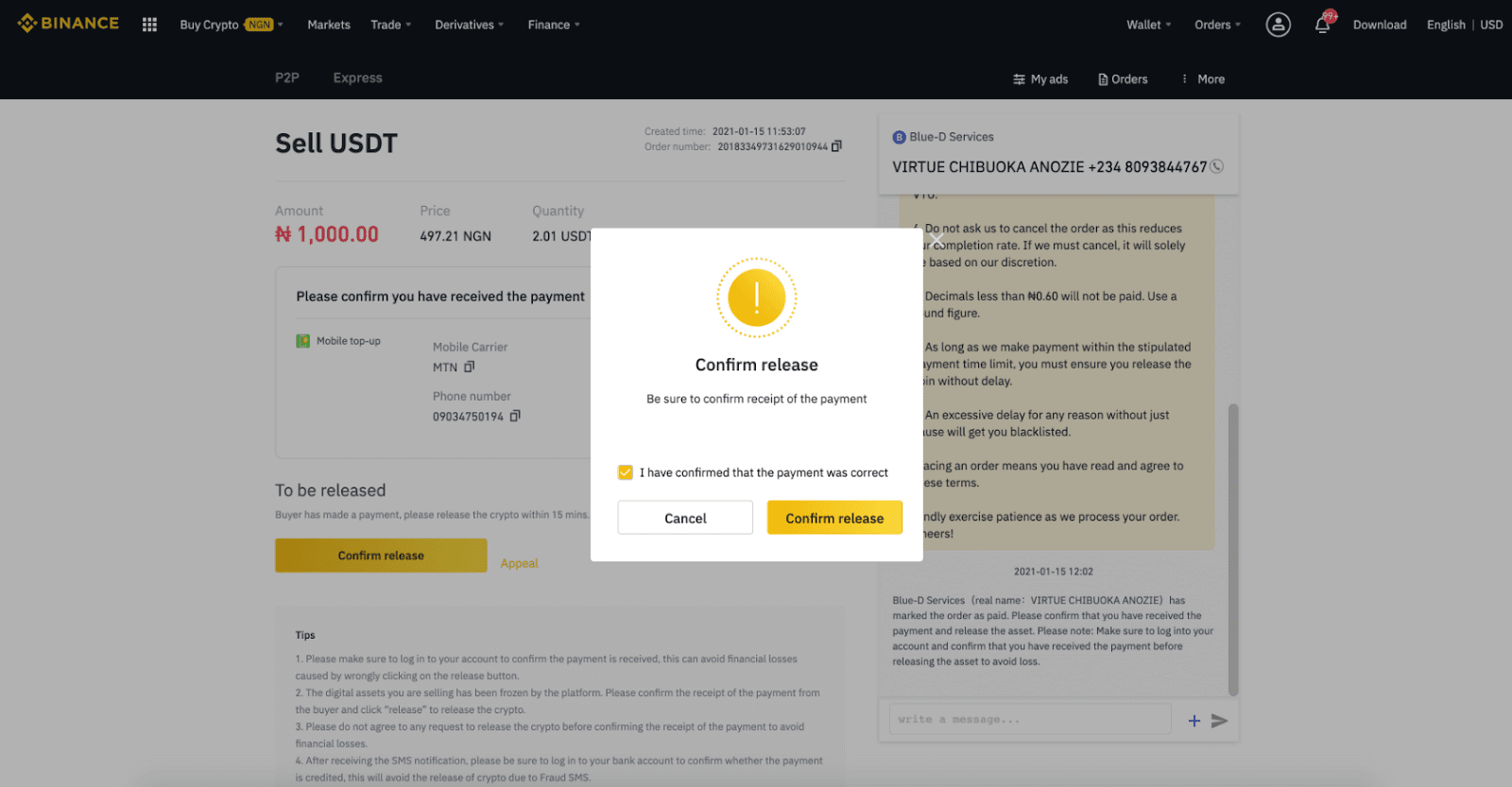
Langkah 6: Sekarang pesanan telah selesai, pembeli akan menerima kripto. Anda dapat mengklik [Periksa akun saya] untuk memeriksa saldo Fiat Anda.
Catatan : Anda dapat menggunakan Chat di sisi kanan untuk berkomunikasi dengan pembeli dalam keseluruhan proses.
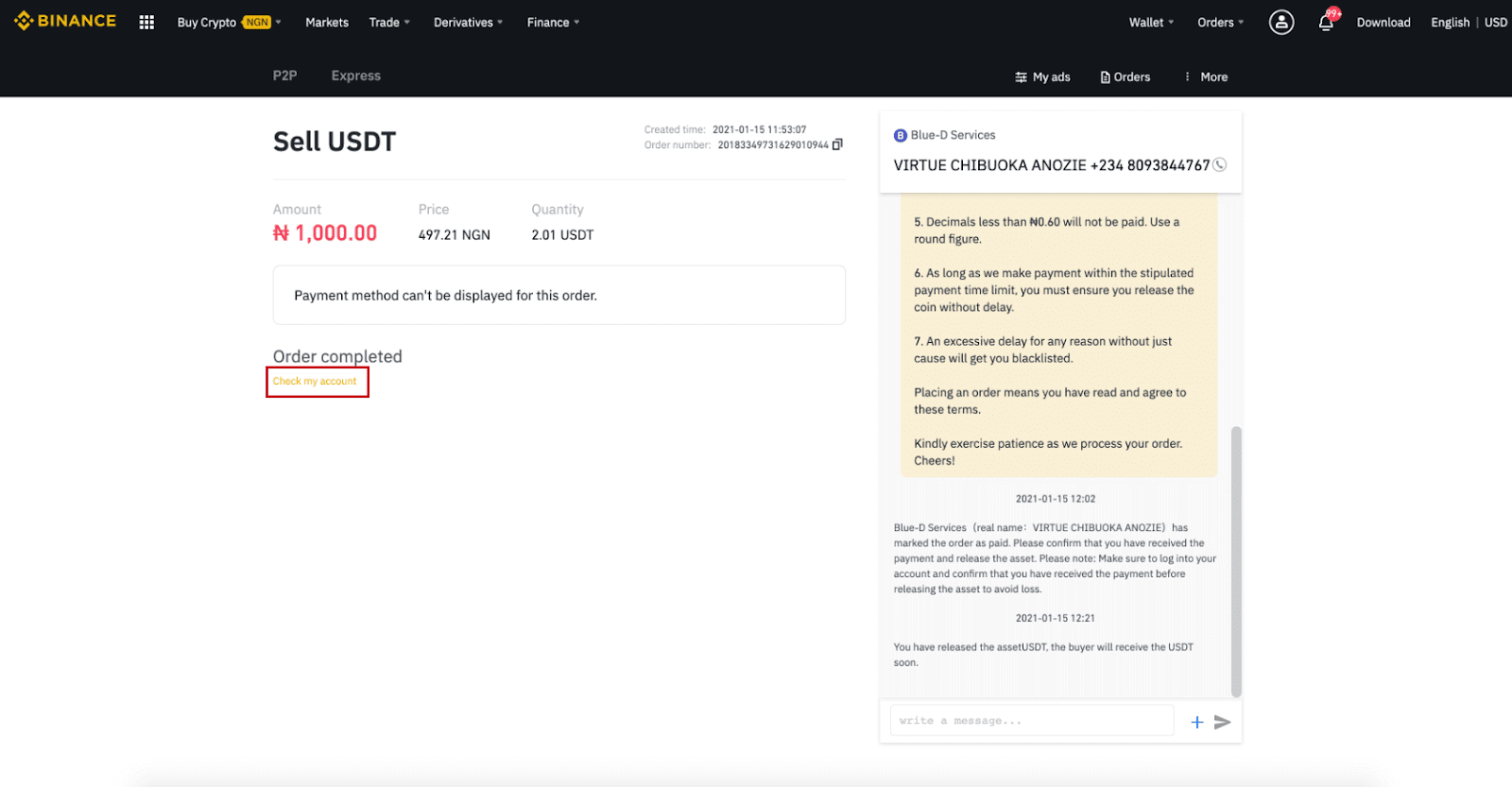
Catatan :
Jika Anda memiliki masalah dalam proses transaksi, Anda dapat menghubungi pembeli menggunakan jendela chat di kanan atas halaman atau Anda dapat mengklik " Banding " dan tim layanan pelanggan kami akan membantu Anda dalam memproses pesanan.
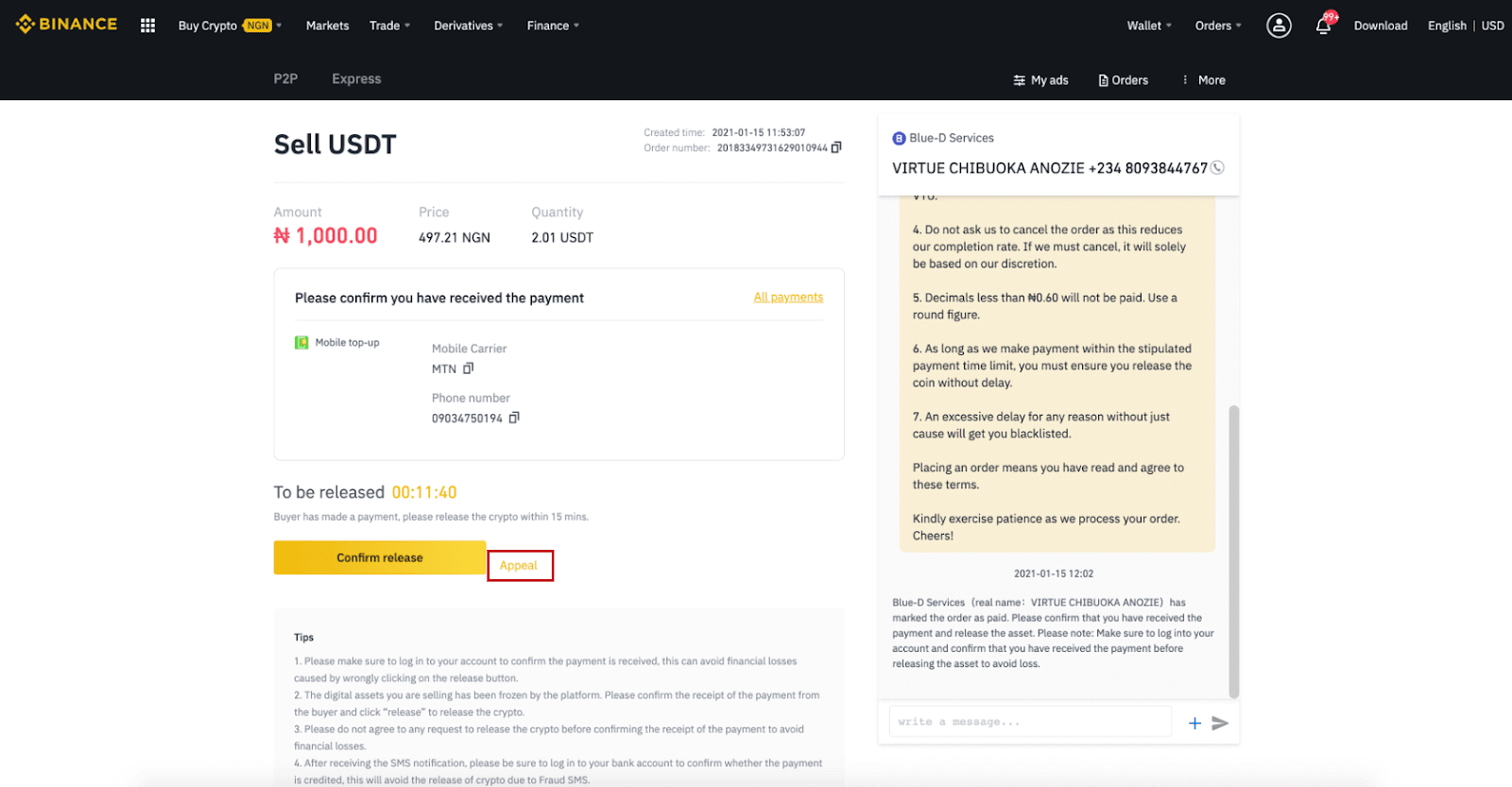
Tips:
1. Pastikan untuk masuk ke akun Anda untuk mengonfirmasi pembayaran telah diterima. Ini dapat menghindari kerugian finansial yang disebabkan oleh salah mengklik tombol rilis.
2. Aset digital yang Anda jual telah dibekukan oleh platform. Harap konfirmasikan penerimaan pembayaran dari pembeli dan klik "Lepaskan" untuk melepaskan kripto.
3. Harap jangan menyetujui permintaan apa pun untuk melepaskan kripto sebelum mengonfirmasi penerimaan pembayaran untuk menghindari kerugian finansial.
4. Setelah menerima pemberitahuan SMS, pastikan untuk masuk ke rekening bank Anda untuk mengonfirmasi apakah pembayaran telah dikreditkan, ini akan menghindari pelepasan kripto karena SMS Penipuan.
Jual Kripto di Binance P2P (Aplikasi)
Anda dapat menjual mata uang kripto dengan biaya transaksi NOL pada platform Binance P2P, instan dan aman! Lihat panduan di bawah ini dan mulai perdagangan Anda.Langkah 1
Pertama, masuk ke tab (1) “ Dompet ”, klik (2) “ P2P ” dan (3) “ Transfer ” kripto yang ingin Anda jual ke Dompet P2P Anda. Jika Anda sudah memiliki kripto di dompet P2P, silakan buka beranda dan ketuk “Perdagangan P2P ” untuk memasuki perdagangan P2P.
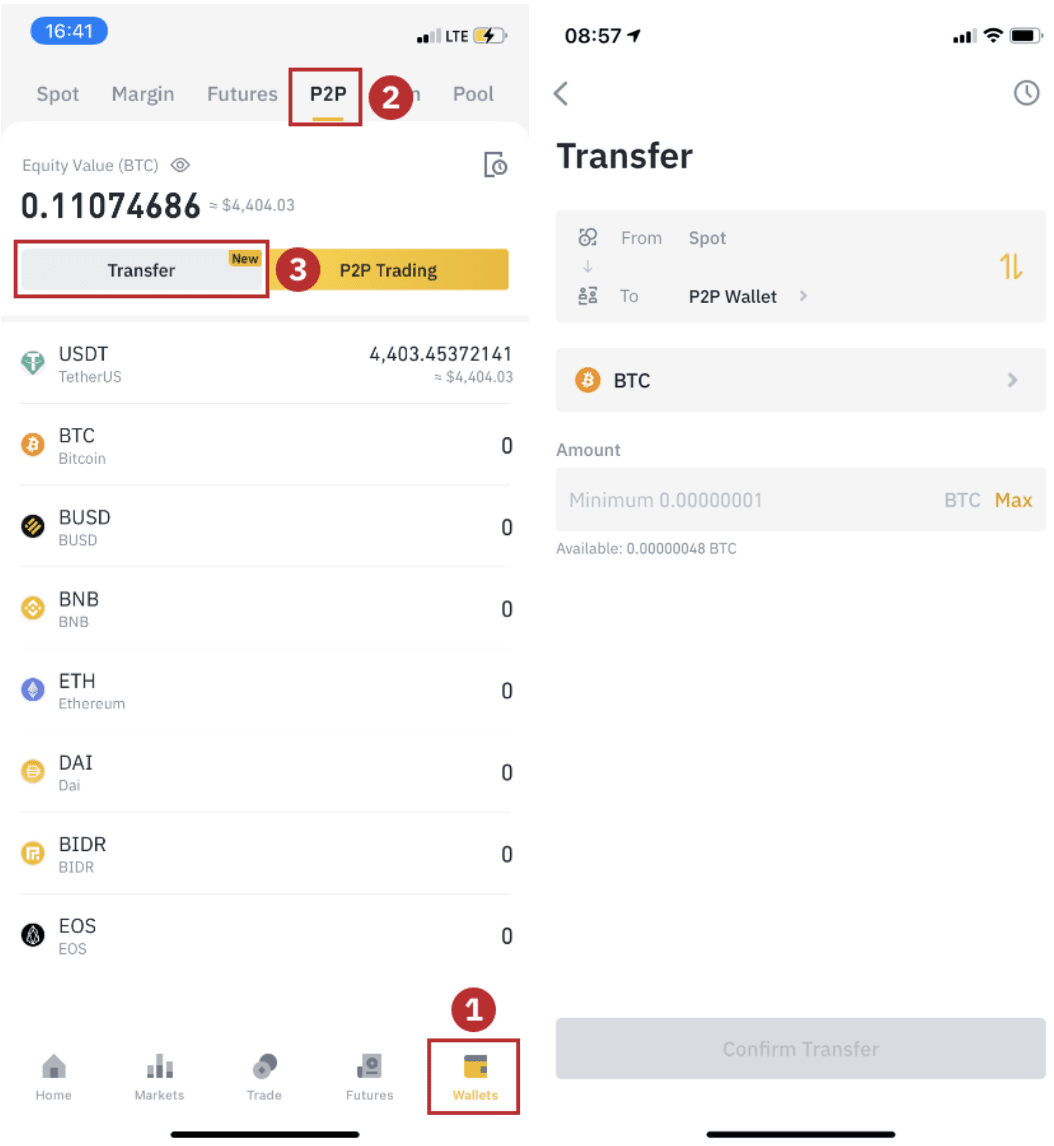
Langkah 2
Klik “ Perdagangan P2P ” di beranda aplikasi untuk membuka halaman P2P di aplikasi Anda. Klik [ Jual ] di bagian atas halaman perdagangan P2P, pilih koin (ambil USDT sebagai contoh di sini), lalu pilih iklan dan klik “ Jual ”.
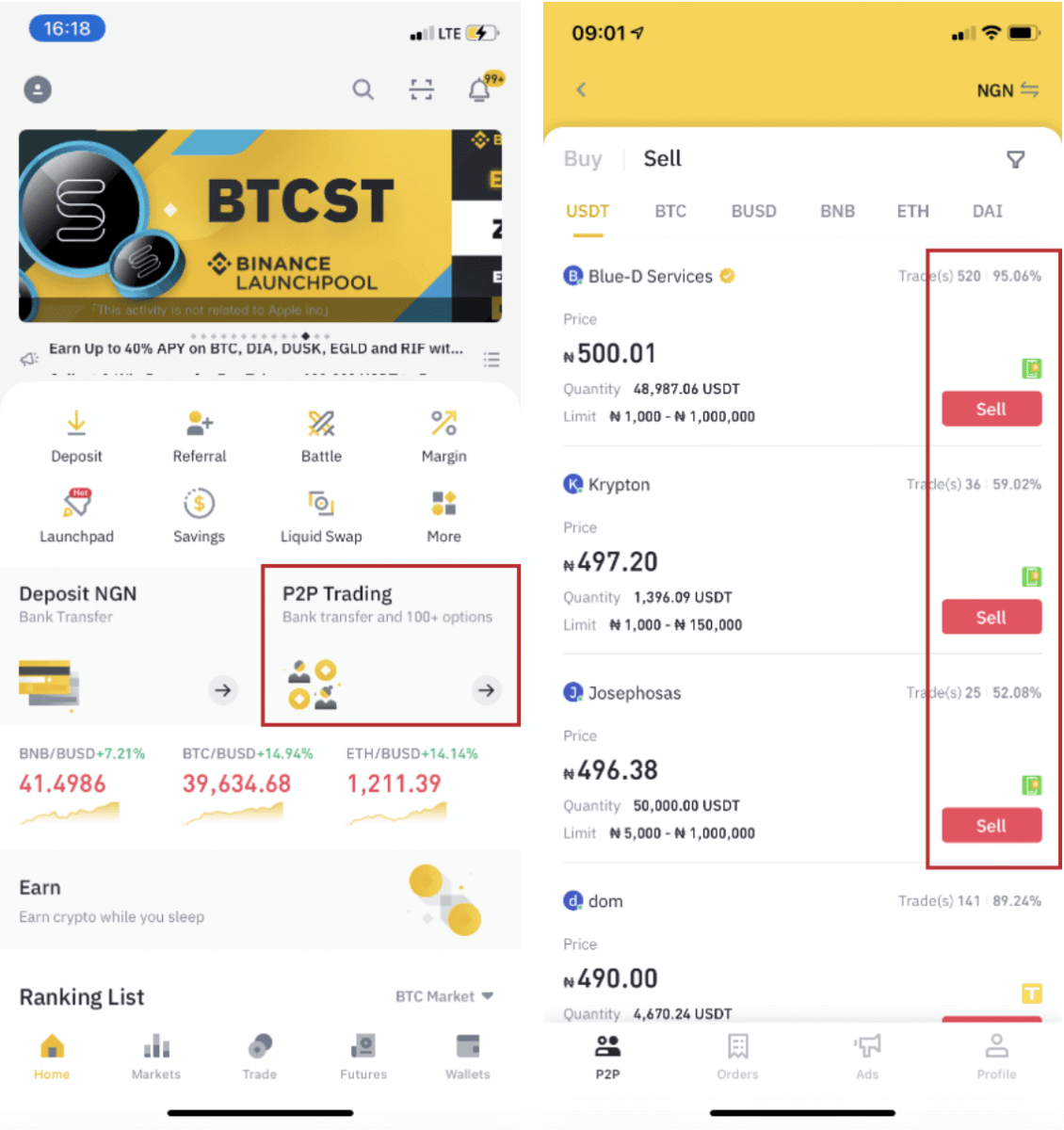
Langkah 3
(1) Masukkan jumlah yang ingin Anda jual, (2) pilih metode pembayaran, dan klik “ Jual USDT ” untuk melakukan pemesanan.
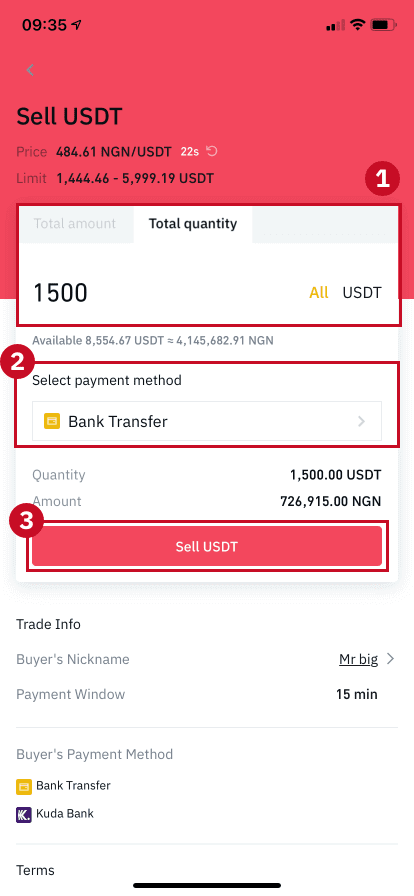
Langkah 4
Transaksi sekarang akan menampilkan “ Pembayaran Tertunda” . Setelah pembeli melakukan pembayaran, transaksi sekarang akan menampilkan " Konfirmasi Penerimaan ". Pastikan Anda benar-benar telah menerima pembayaran dari pembeli, ke aplikasi/metode pembayaran yang Anda gunakan. Setelah Anda mengonfirmasi penerimaan uang dari pembeli, ketuk " Pembayaran diterima " dan " Konfirmasi " untuk melepaskan kripto ke akun pembeli. Sekali lagi, jika Anda belum menerima uang, mohon JANGAN lepaskan kripto untuk menghindari kerugian finansial.
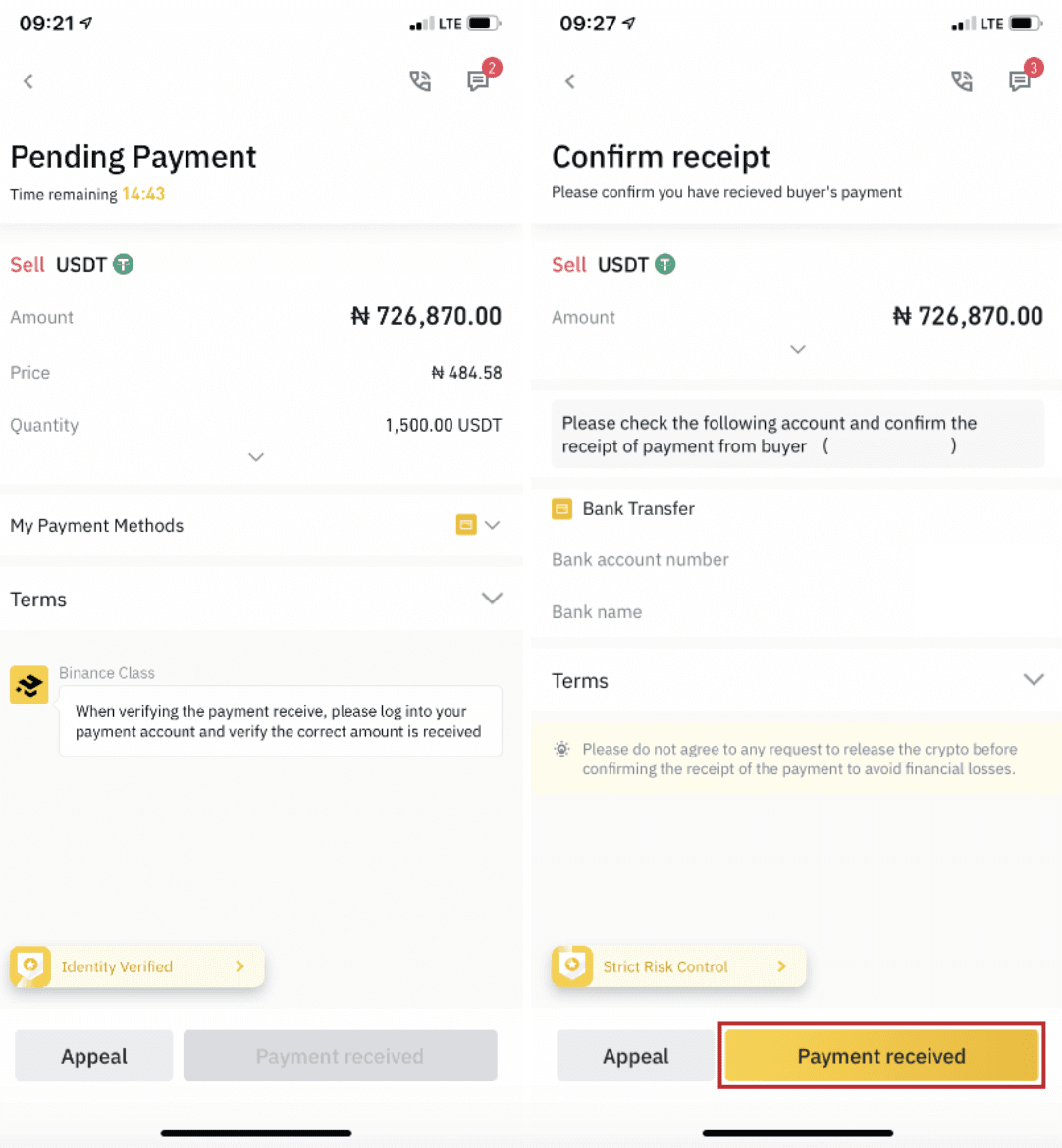
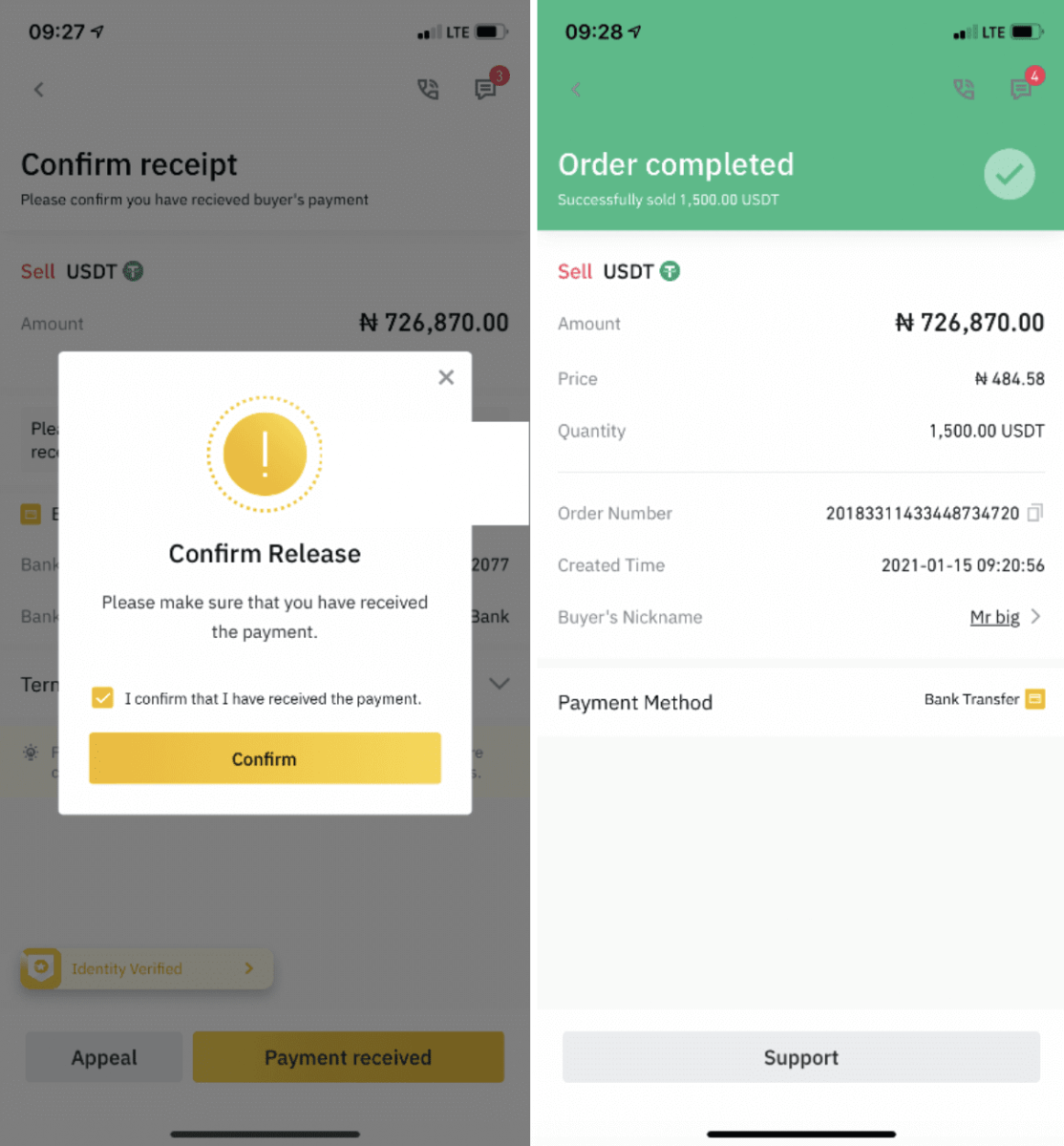
Catatan :
Jika Anda mengalami kendala dalam proses transaksi, Anda dapat menghubungi pembeli menggunakan jendela obrolan di kanan atas halaman, atau Anda dapat mengeklik " Banding " dan tim layanan pelanggan kami akan membantu Anda dalam memproses pesanan.
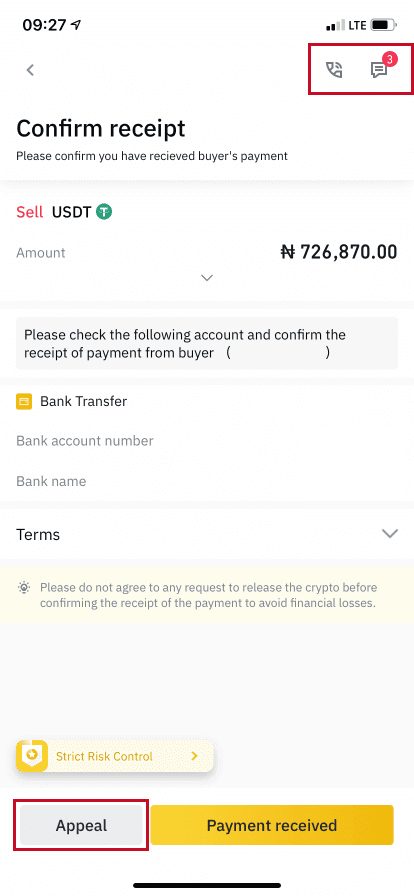
Cara Menarik Kripto dari Binance
Tarik Kripto di Binance (Web)
Mari kita gunakan BNB (BEP2) untuk mengilustrasikan cara mentransfer kripto dari akun Binance Anda ke platform atau dompet eksternal.1. Masuk ke akun Binance Anda dan klik [Dompet] - [Ringkasan].
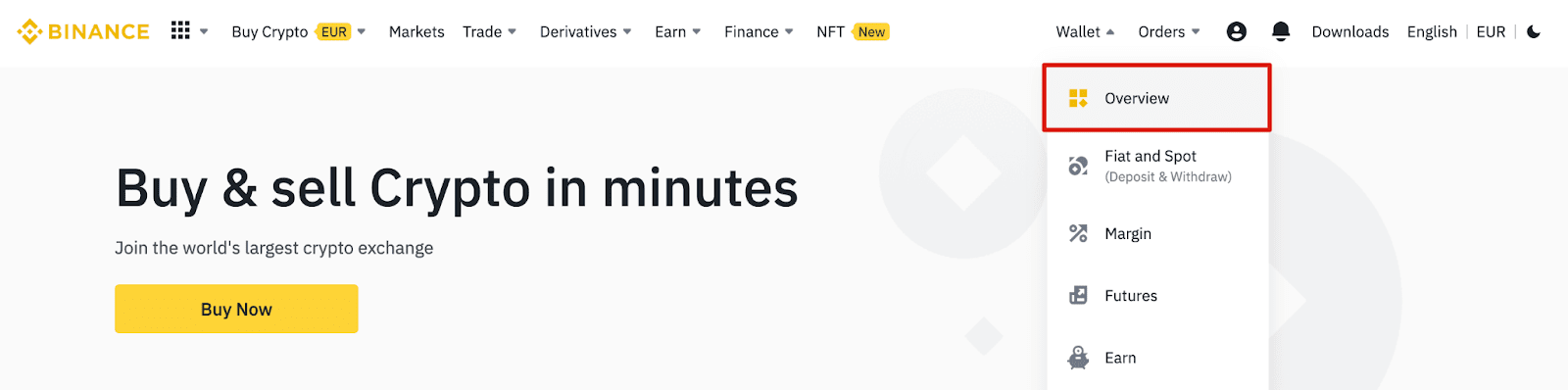
2. Klik [Tarik].

3. Klik [Tarik Kripto].
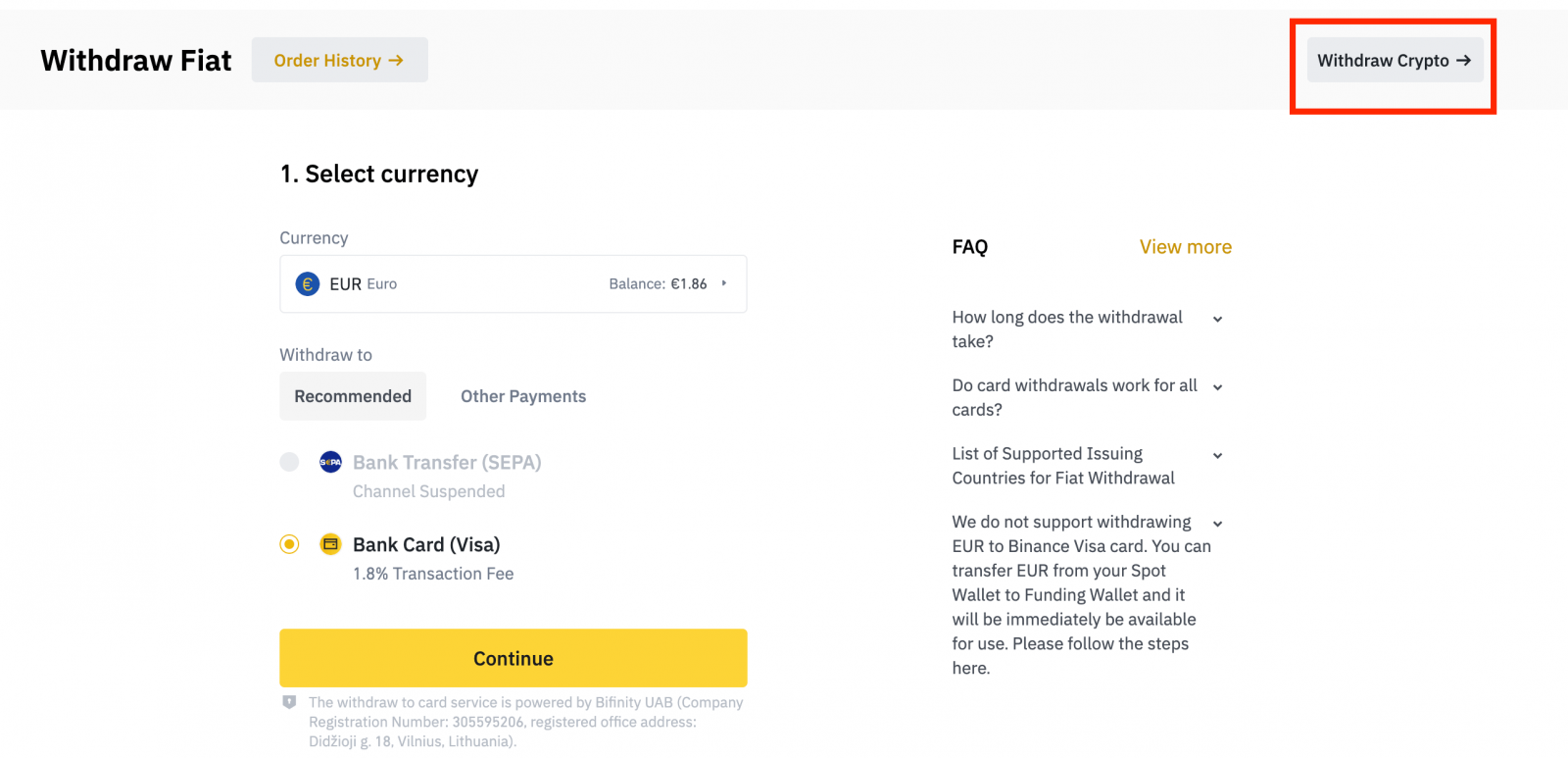
4. Pilih mata uang kripto yang ingin Anda tarik. Dalam contoh ini, kita akan menarik BNB .
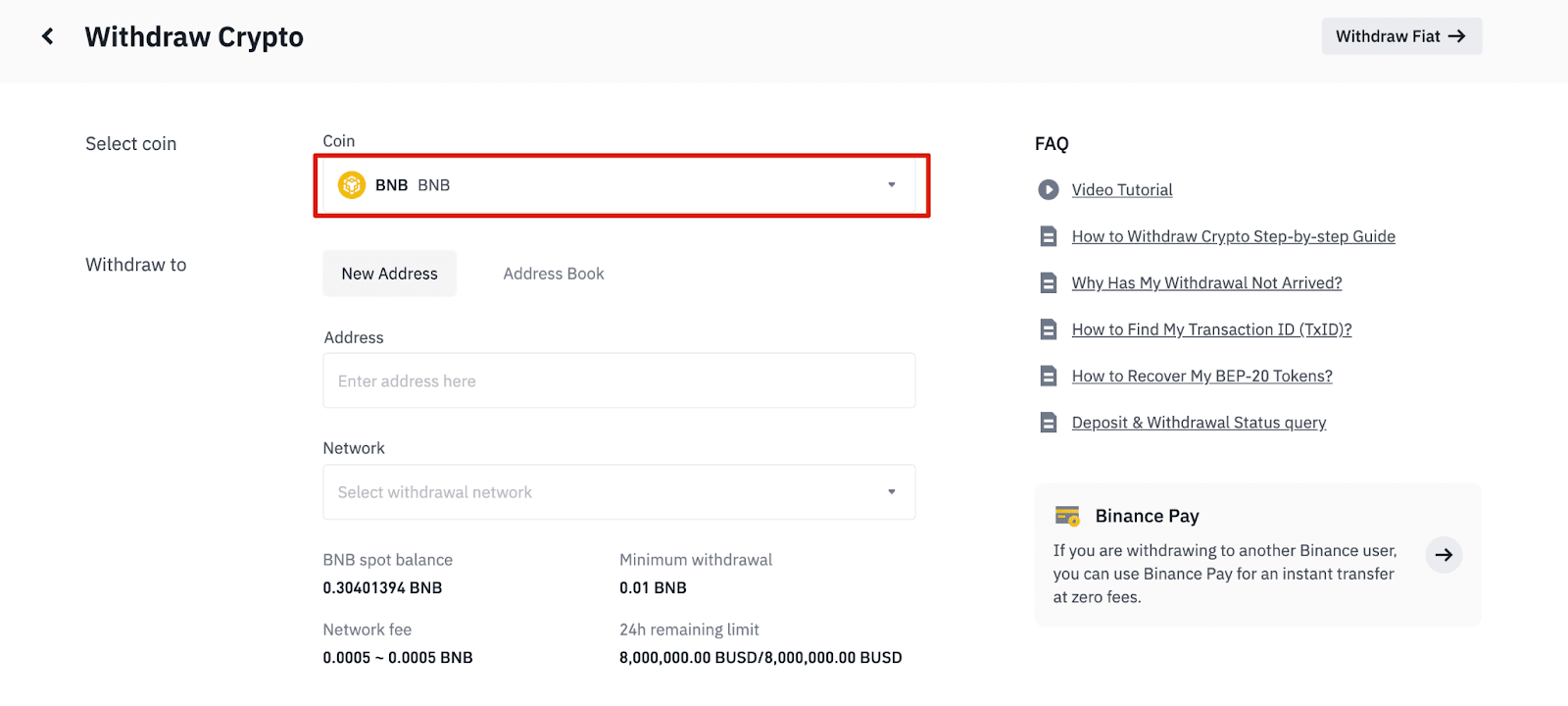
5. Pilih jaringan. Saat kita menarik BNB, kita dapat memilih BEP2 (BNB Beacon Chain) atau BEP20 (BNB Smart Chain (BSC)). Anda juga akan melihat biaya jaringan untuk transaksi ini. Pastikan jaringan cocok dengan alamat jaringan yang dimasukkan untuk menghindari kerugian penarikan.
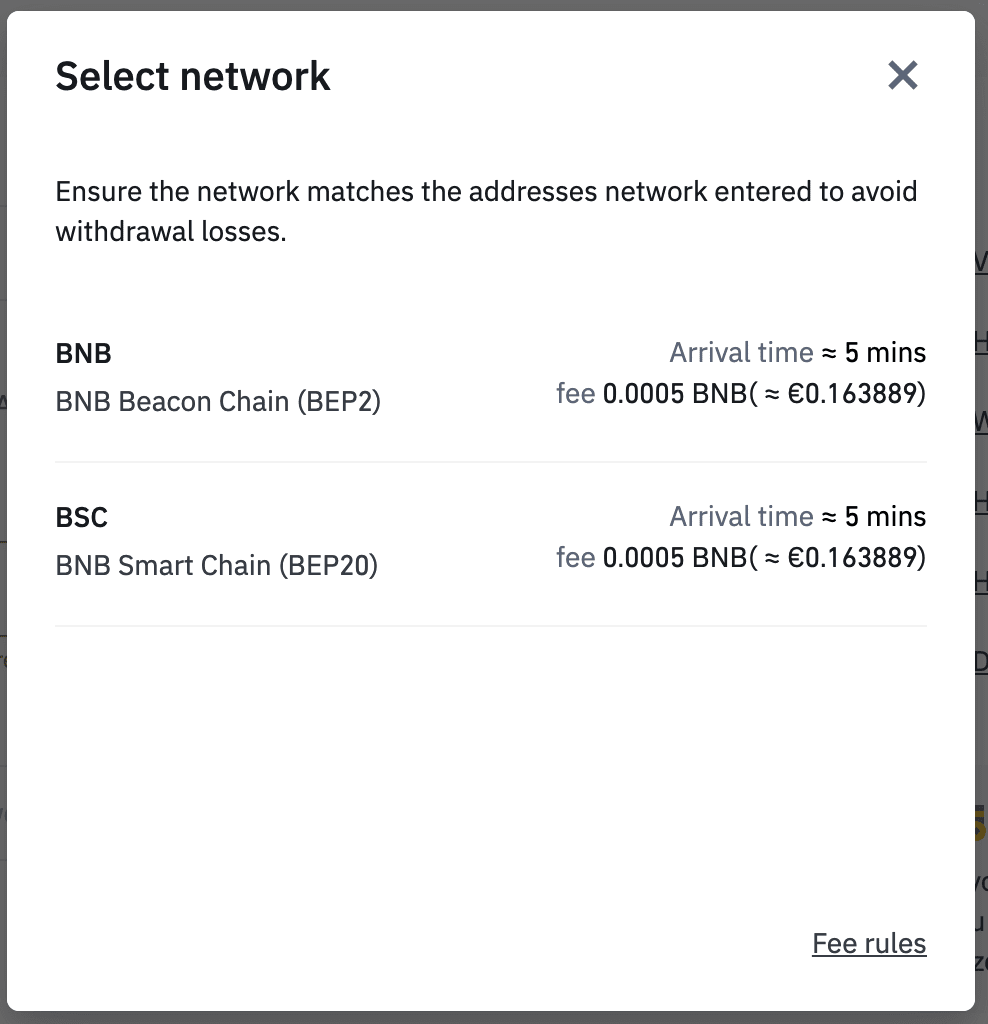
6. Selanjutnya, masukkan alamat penerima atau pilih dari daftar buku alamat Anda.
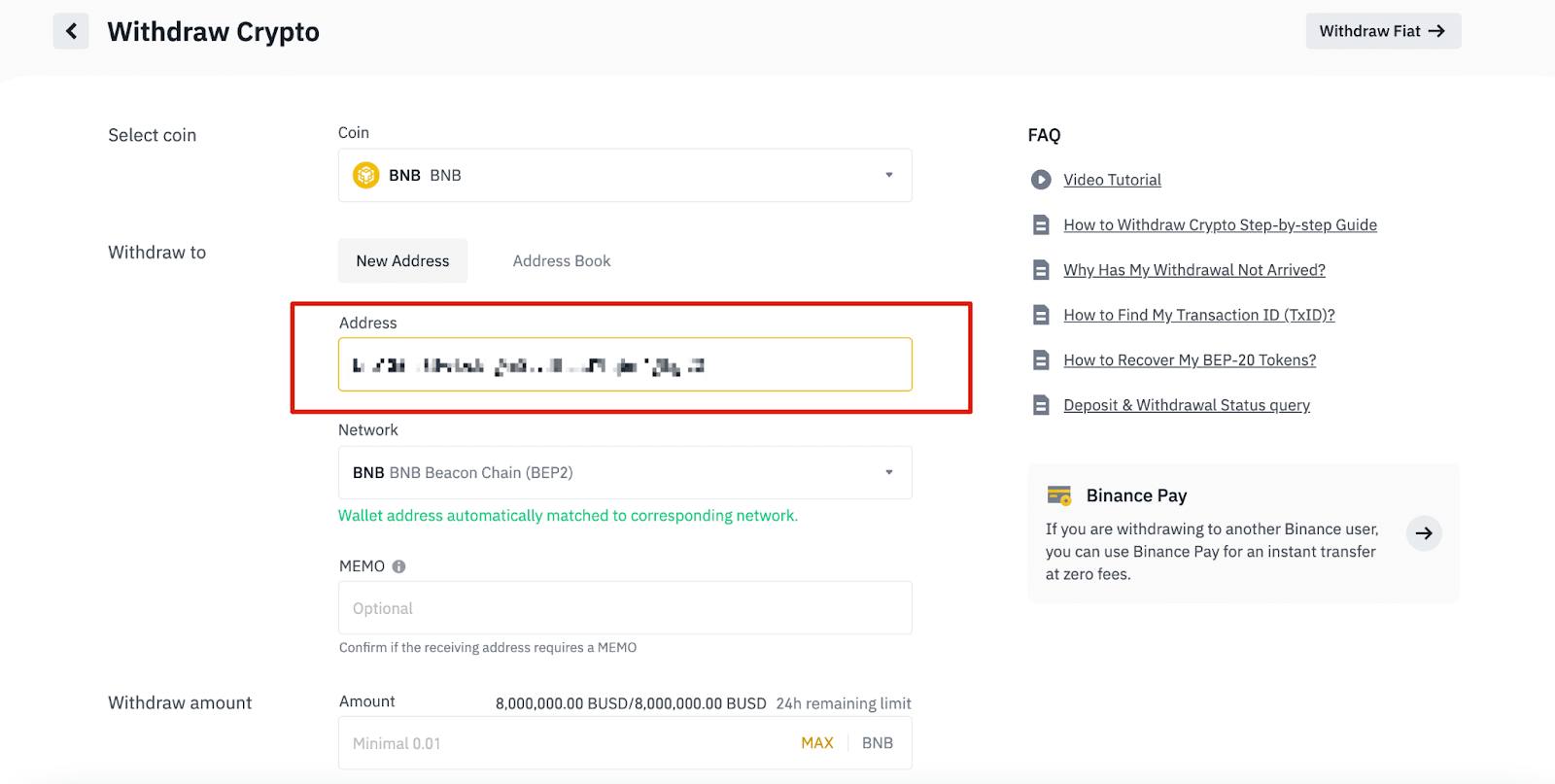
6.1 Cara menambahkan alamat penerima baru.
Untuk menambahkan penerima baru, klik [Buku Alamat] - [Manajemen Alamat].
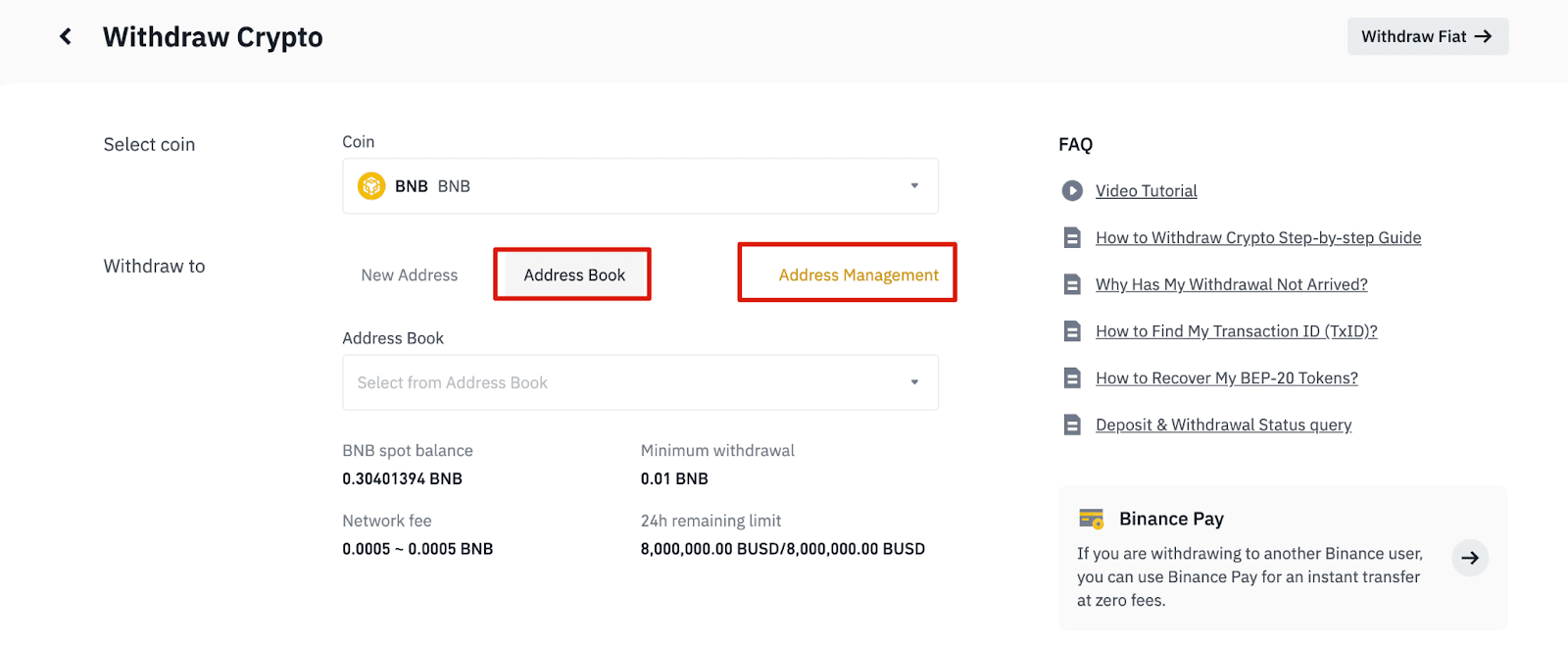
6.2. Klik [Tambah Alamat].
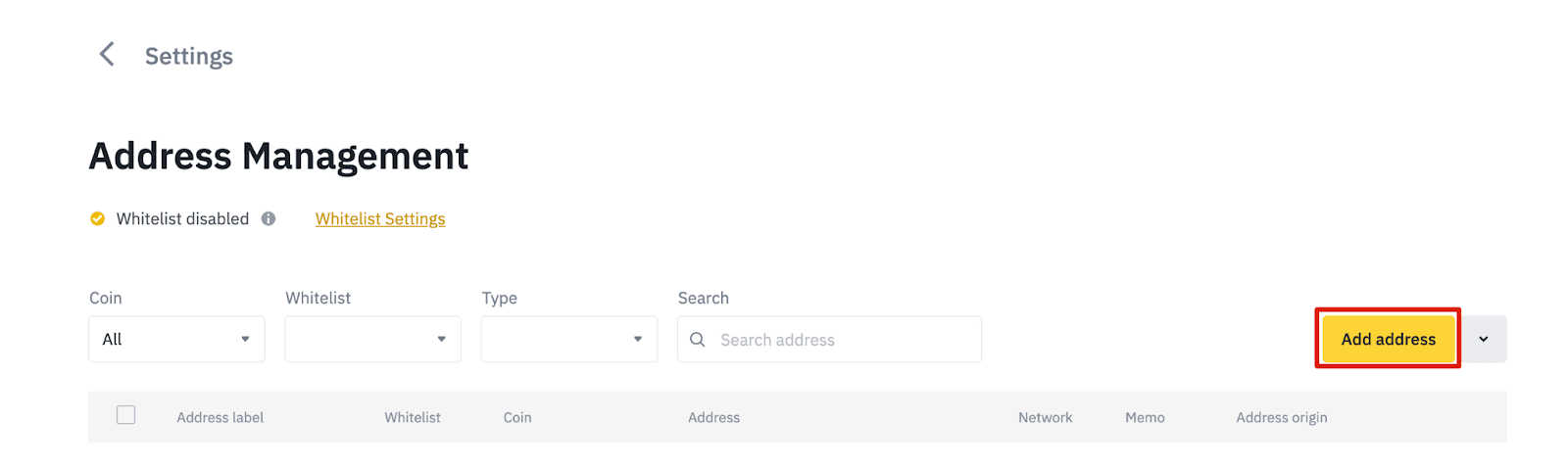
6.3. Pilih koin dan jaringan. Kemudian, masukkan label alamat, alamat, dan memo.
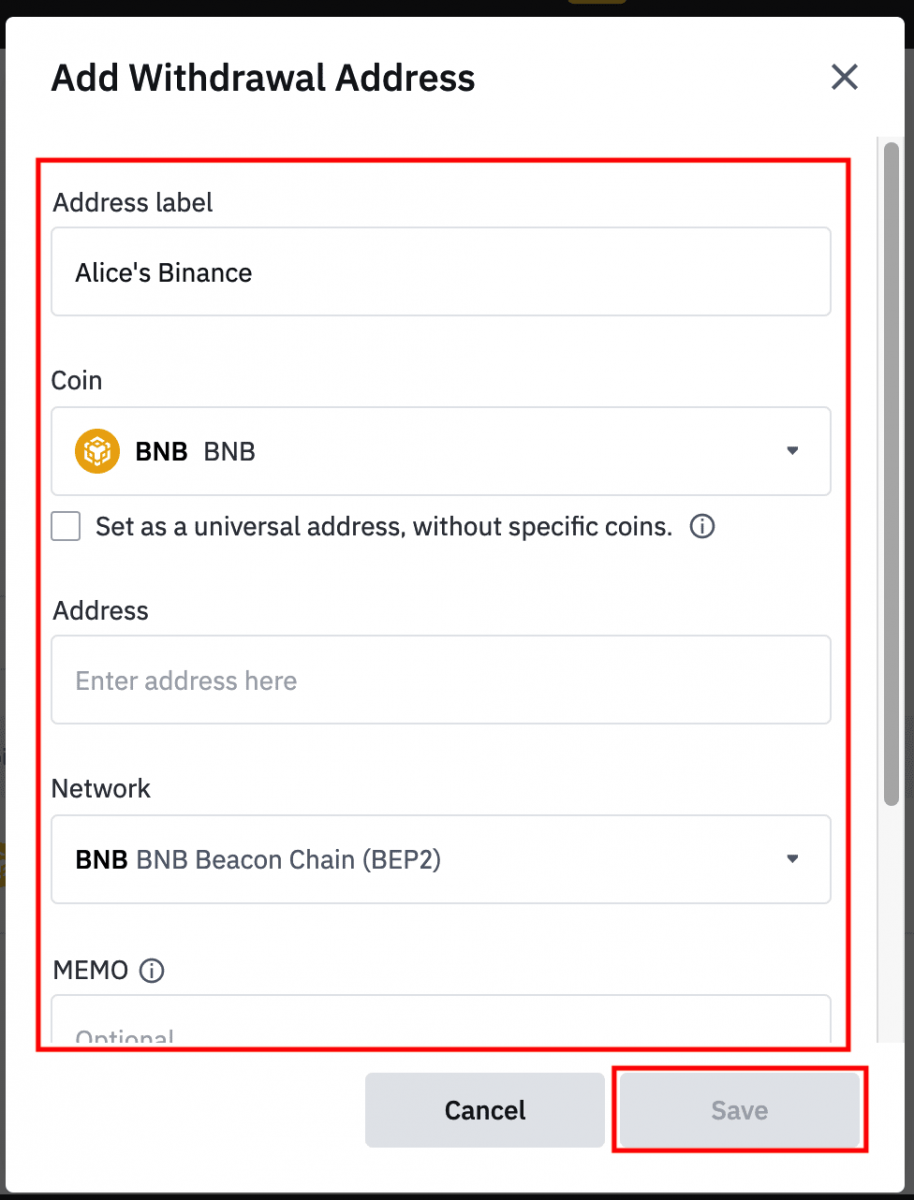
- Label Alamat adalah nama khusus yang dapat Anda berikan ke setiap alamat penarikan untuk referensi Anda sendiri.
- MEMO bersifat opsional. Misalnya, Anda perlu memberikan MEMO saat mengirim dana ke akun Binance lain atau ke bursa lain. Anda tidak memerlukan MEMO saat mengirim dana ke alamat Trust Wallet.
- Pastikan untuk memeriksa ulang apakah MEMO diperlukan atau tidak. Jika MEMO diperlukan dan Anda gagal menyediakannya, Anda dapat kehilangan dana Anda.
- Perhatikan bahwa beberapa platform dan dompet menyebut MEMO sebagai Tag atau ID Pembayaran.
6.4. Anda dapat menambahkan alamat yang baru ditambahkan ke daftar putih Anda dengan mengeklik [Tambahkan ke Daftar Putih], dan menyelesaikan verifikasi 2FA. Saat fungsi ini aktif, akun Anda hanya akan dapat menarik dana ke alamat penarikan yang masuk daftar putih.
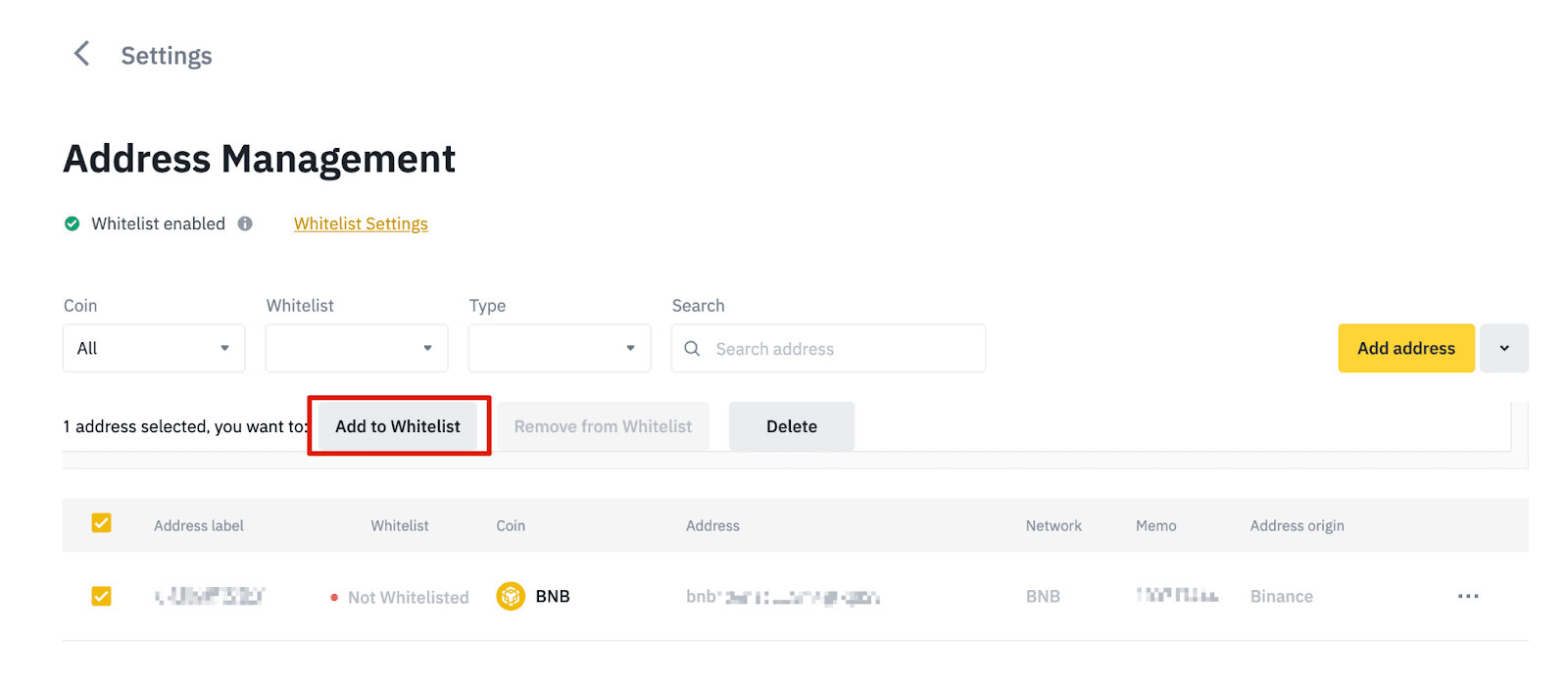
7. Masukkan jumlah penarikan, dan Anda akan melihat biaya transaksi yang sesuai dan jumlah akhir yang akan Anda terima. Klik [Tarik] untuk melanjutkan.
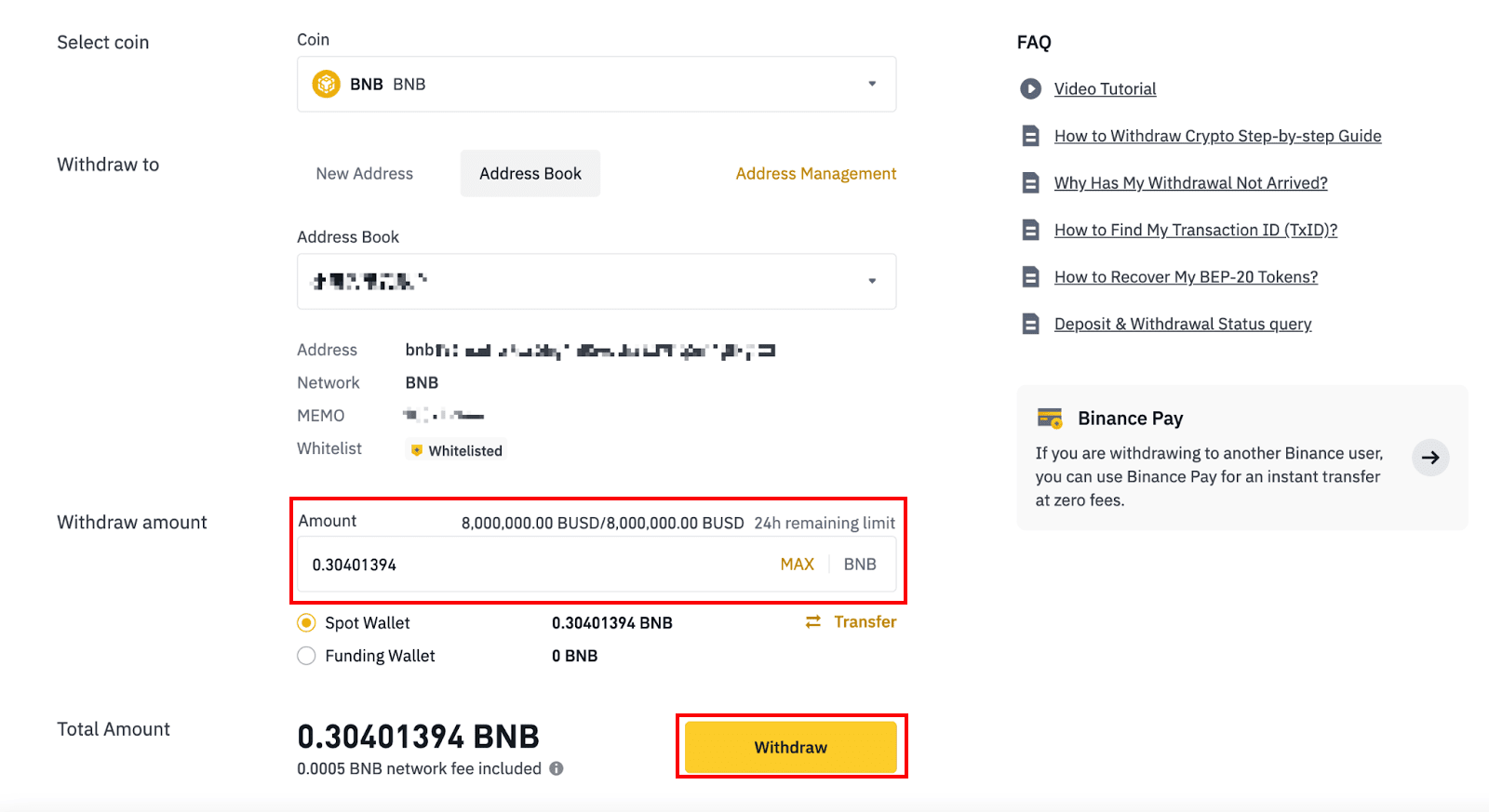
8. Anda perlu memverifikasi transaksi. Harap ikuti petunjuk di layar.
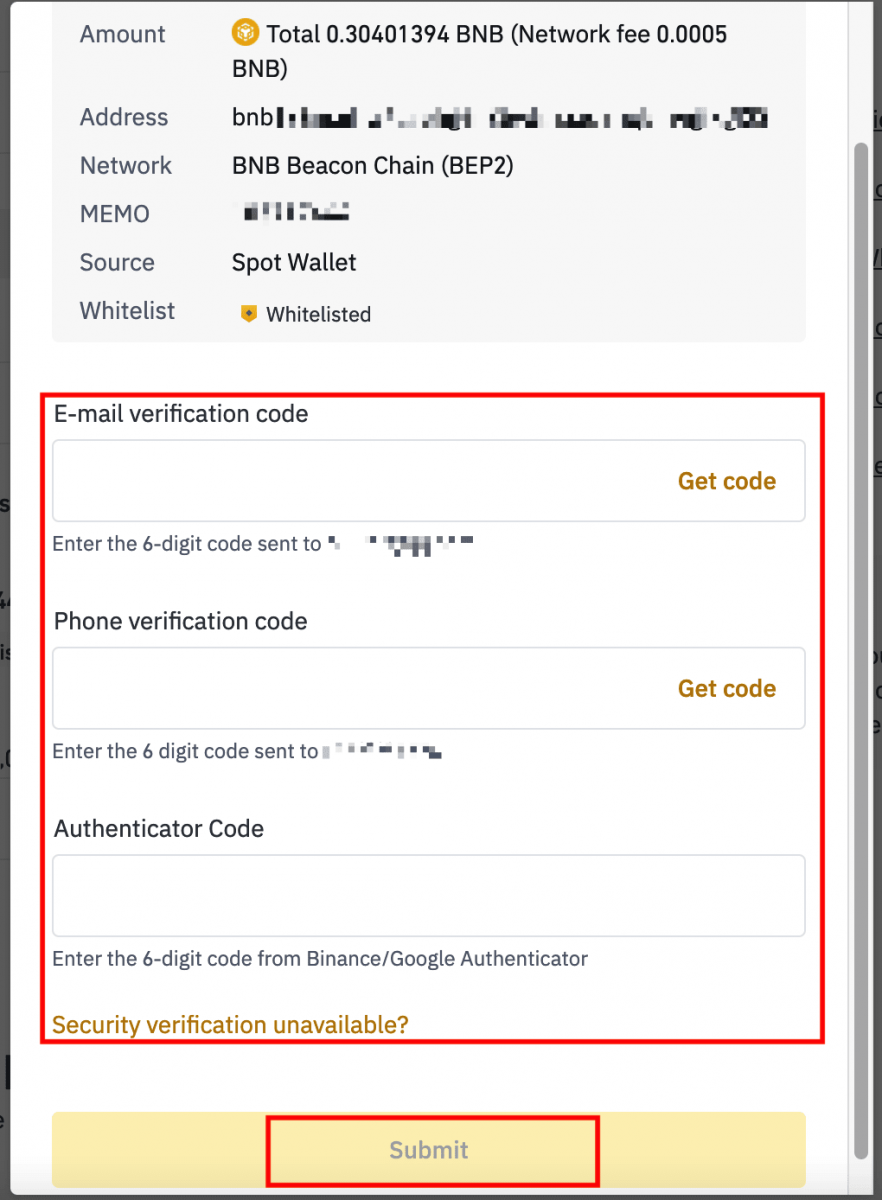
Peringatan: Jika Anda memasukkan informasi yang salah atau memilih jaringan yang salah saat melakukan transfer, aset Anda akan hilang secara permanen. Harap pastikan bahwa informasi tersebut benar sebelum melakukan transfer.
Tarik Kripto di Binance (Aplikasi)
1. Buka Aplikasi Binance Anda dan ketuk [Dompet] - [Tarik].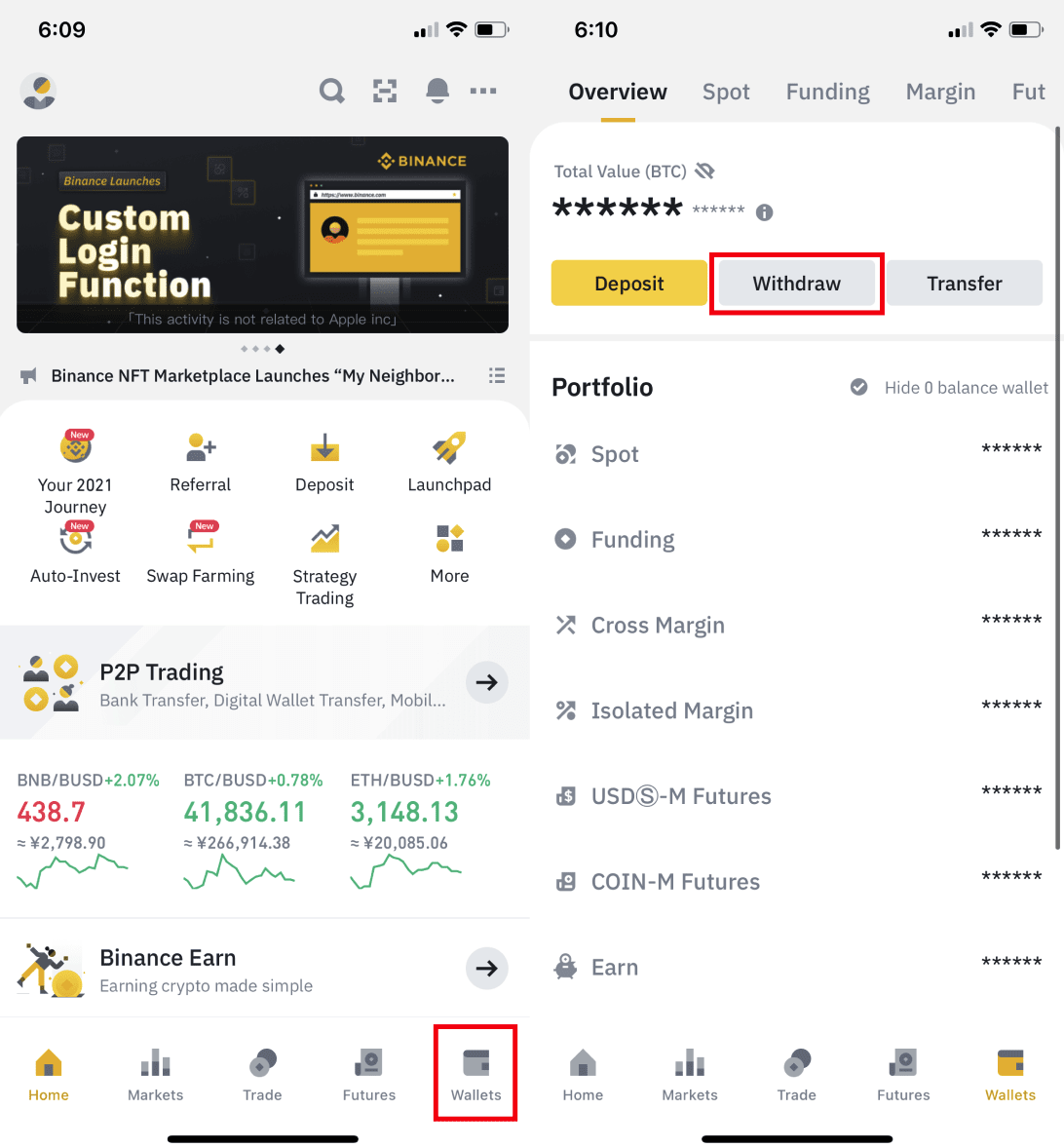
2. Pilih mata uang kripto yang ingin Anda tarik, misalnya BNB. Lalu ketuk [Kirim melalui Jaringan Kripto].
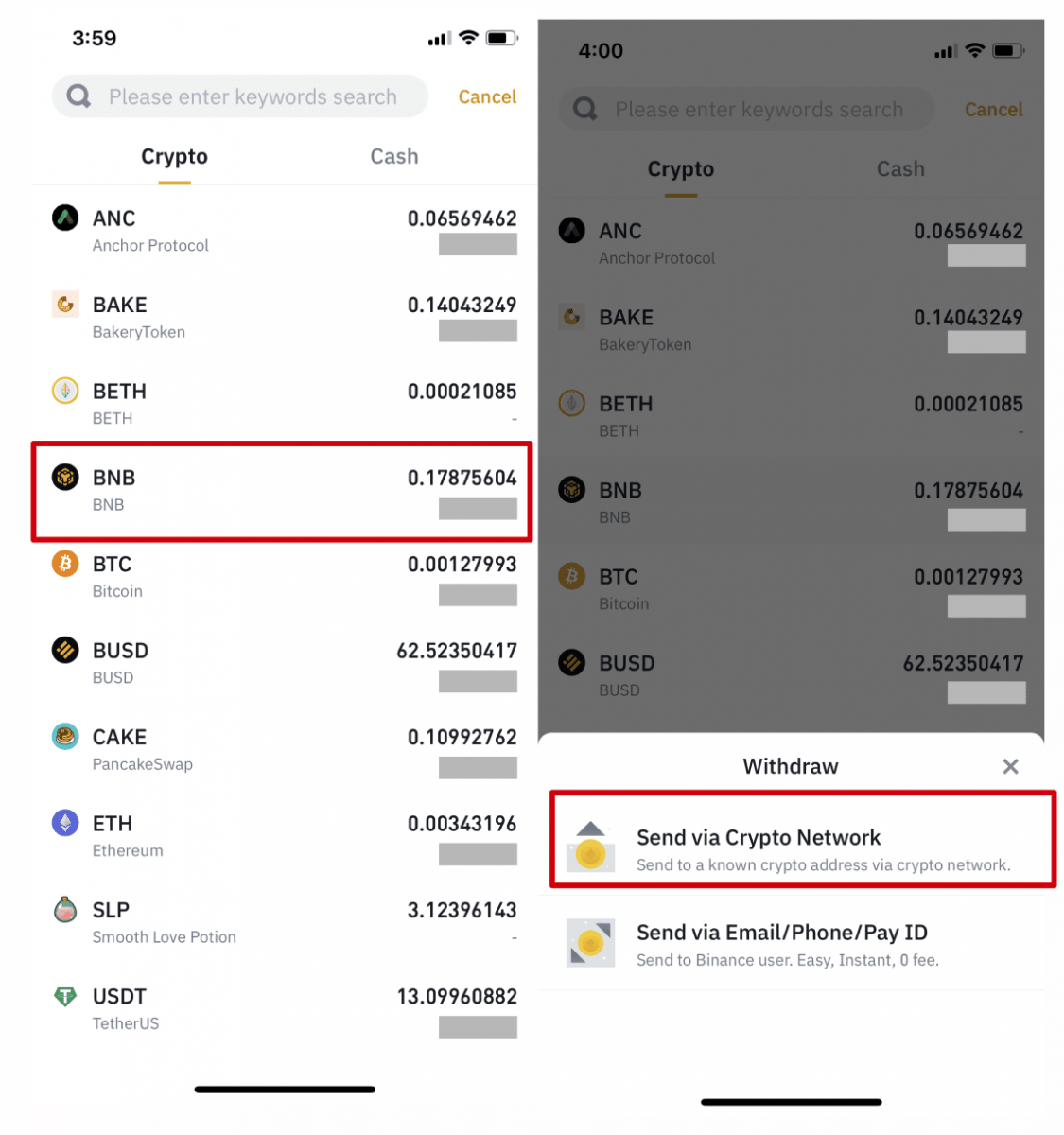
3. Tempel alamat tujuan penarikan dan pilih jaringan.
Harap pilih jaringan dengan hati-hati dan pastikan jaringan yang dipilih sama dengan jaringan platform tempat Anda menarik dana. Jika Anda memilih jaringan yang salah, Anda akan kehilangan dana Anda.
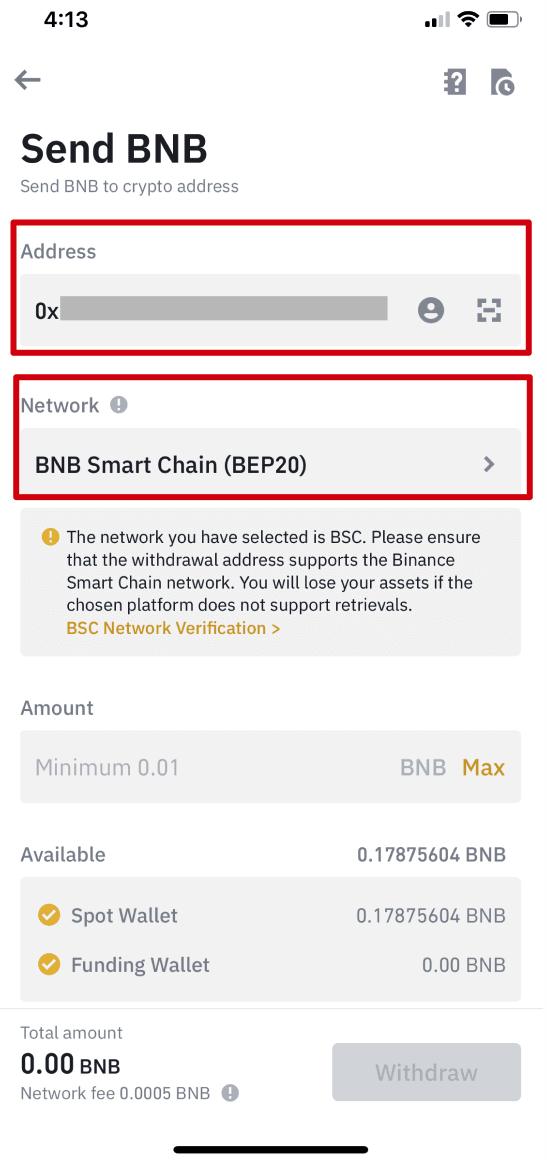
4. Masukkan jumlah penarikan dan, Anda akan dapat melihat biaya transaksi yang sesuai dan jumlah akhir yang akan Anda terima. Ketuk [Tarik] untuk melanjutkan.
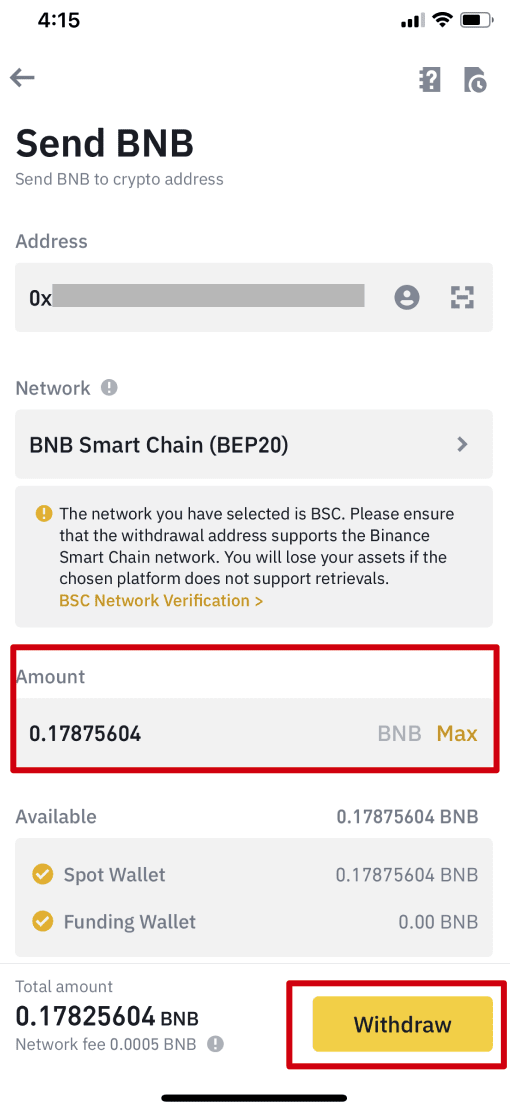
5. Anda akan diminta untuk mengonfirmasi transaksi lagi. Harap periksa dengan hati-hati dan ketuk [Konfirmasi].
Peringatan : Jika Anda memasukkan informasi yang salah atau memilih jaringan yang salah saat melakukan transfer, aset Anda akan hilang secara permanen. Harap pastikan informasinya benar sebelum Anda mengonfirmasi transaksi.
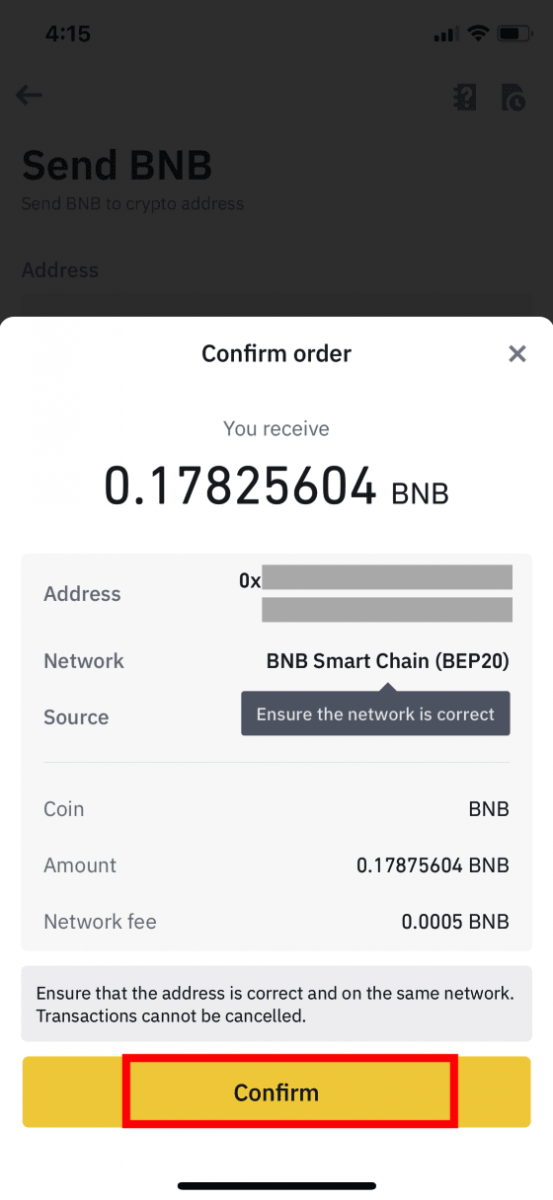
6. Selanjutnya, Anda perlu memverifikasi transaksi dengan perangkat 2FA. Harap ikuti petunjuk di layar untuk menyelesaikan prosesnya.
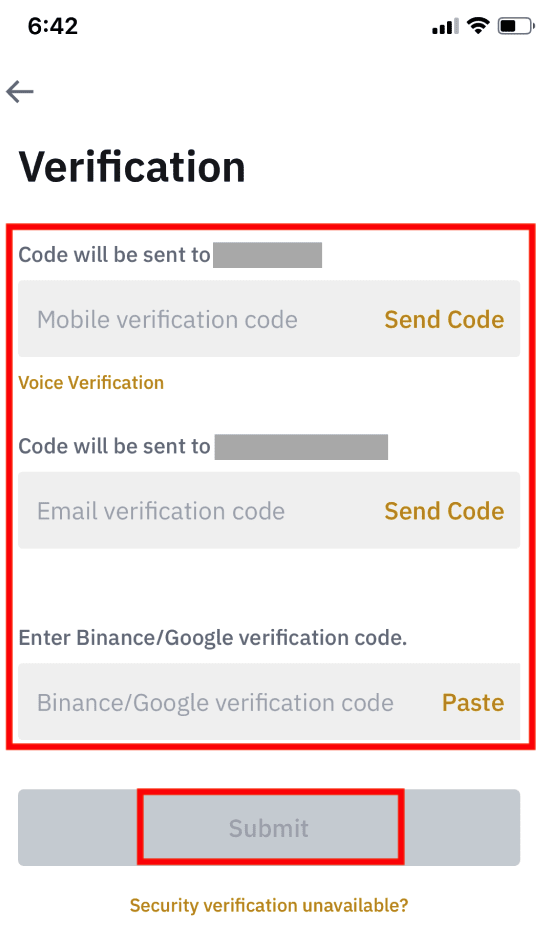
7. Setelah mengonfirmasi permintaan penarikan, harap tunggu dengan sabar hingga transfer diproses.
Cara Menarik Mata Uang Fiat dari Binance
Tarik GBP melalui Layanan Pembayaran Lebih Cepat (FPS)
Anda kini dapat menarik GBP dari Binance melalui Layanan Pembayaran Lebih Cepat (FPS) di Binance. Harap ikuti petunjuk dengan saksama agar berhasil menarik GBP ke rekening bank Anda.1. Masuk ke akun Binance Anda dan buka [Dompet] - [Fiat dan Spot].
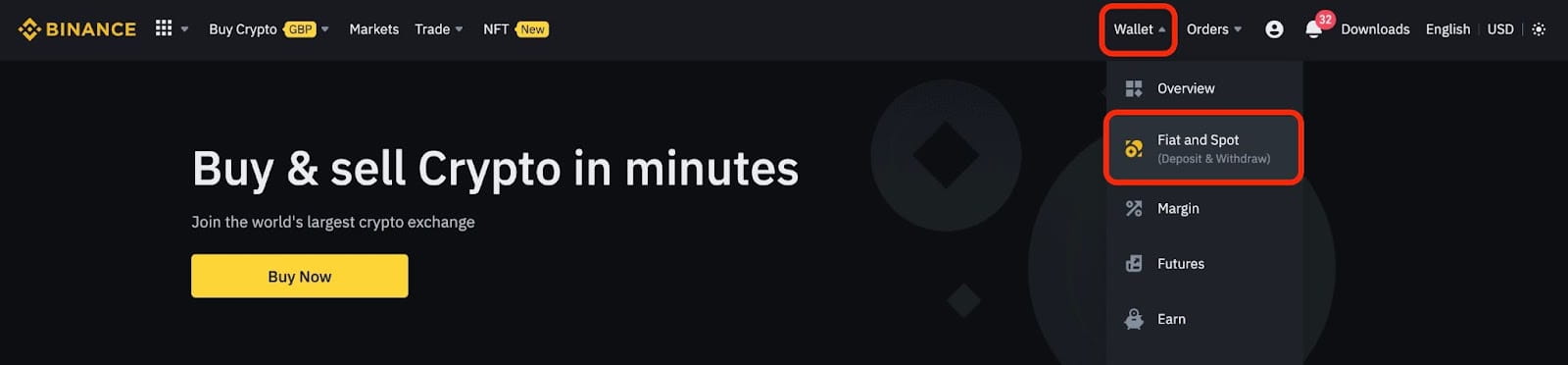
Lalu klik [Tarik].
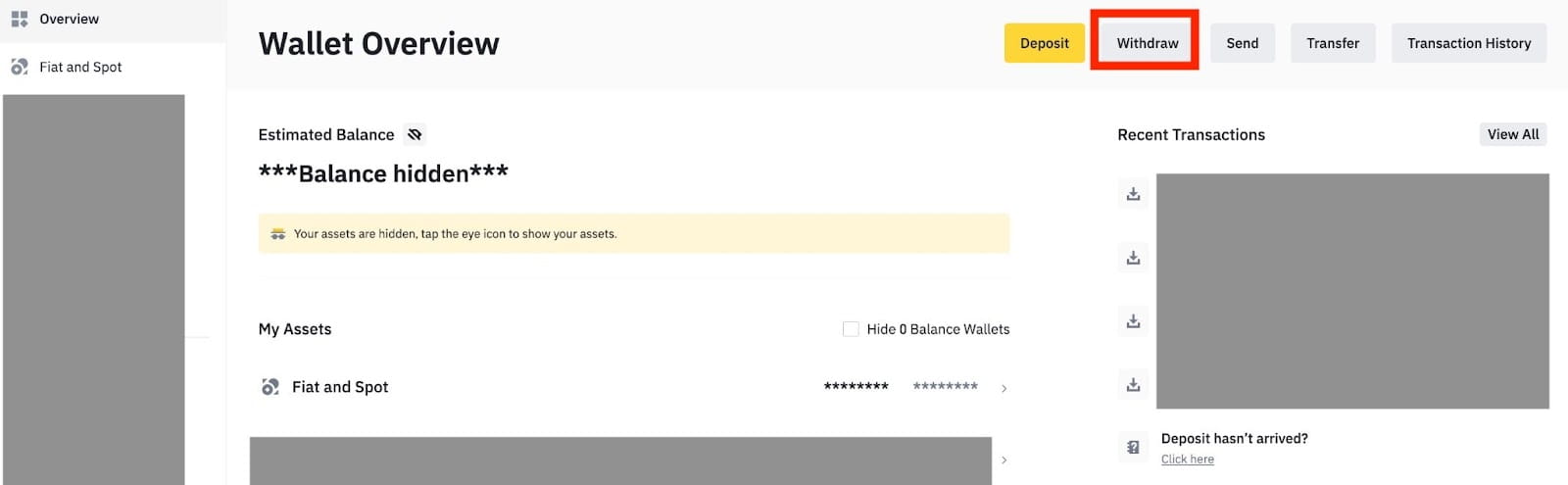
2. Klik [Transfer Bank (Pembayaran Lebih Cepat)].
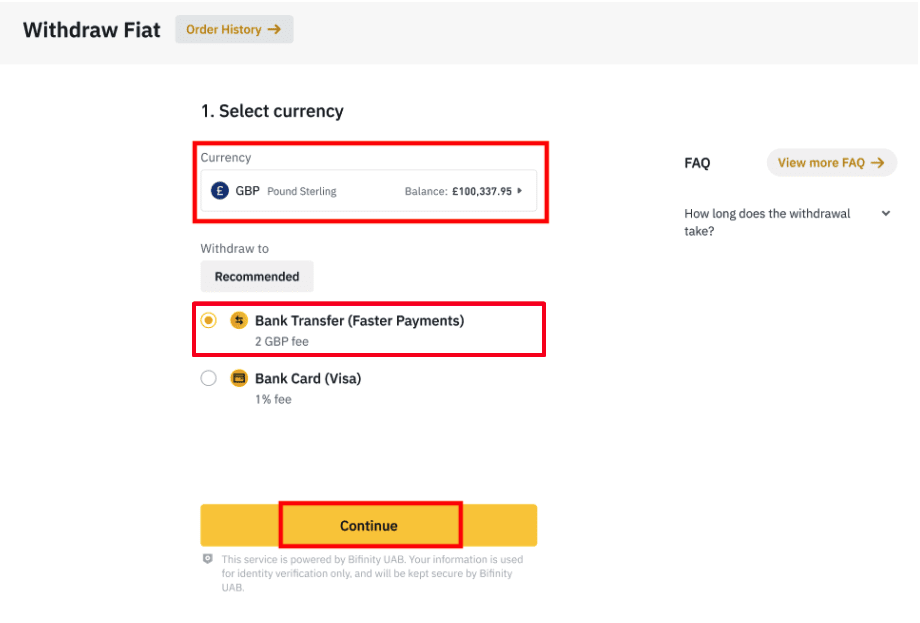
Harap perhatikan bahwa jika Anda memiliki mata uang kripto yang ingin Anda tarik ke rekening bank, Anda harus mengonversi/menjualnya terlebih dahulu ke GBP sebelum memulai penarikan GBP.
3. Jika Anda menarik untuk pertama kalinya, harap verifikasi setidaknya satu rekening bank dengan berhasil menyelesaikan transaksi setoran minimal 3 GBP sebelum membuat perintah penarikan.
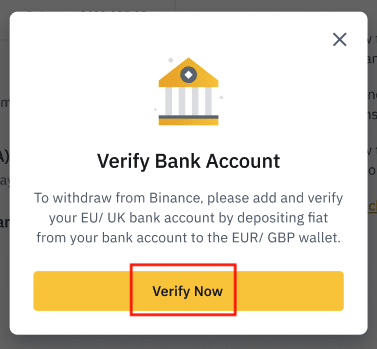
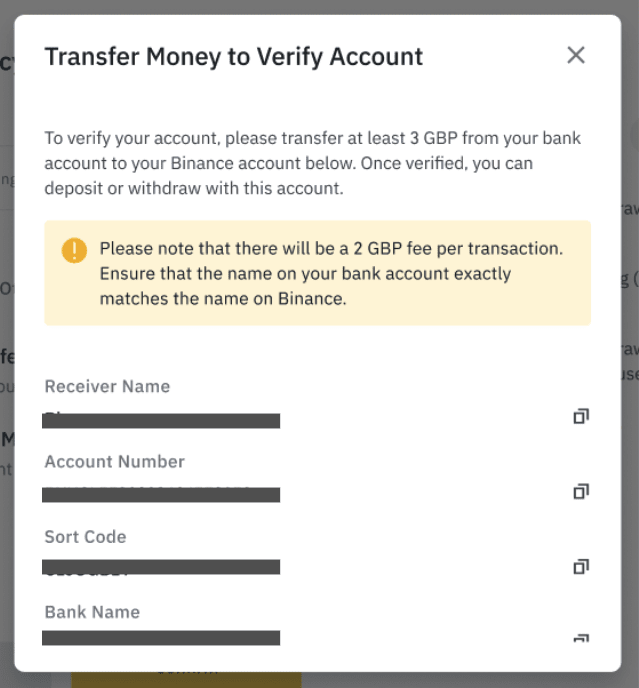
4. Masukkan jumlah yang ingin Anda tarik dari saldo GBP Anda, pilih salah satu rekening bank yang terdaftar, dan klik [Lanjutkan] untuk membuat permintaan penarikan.
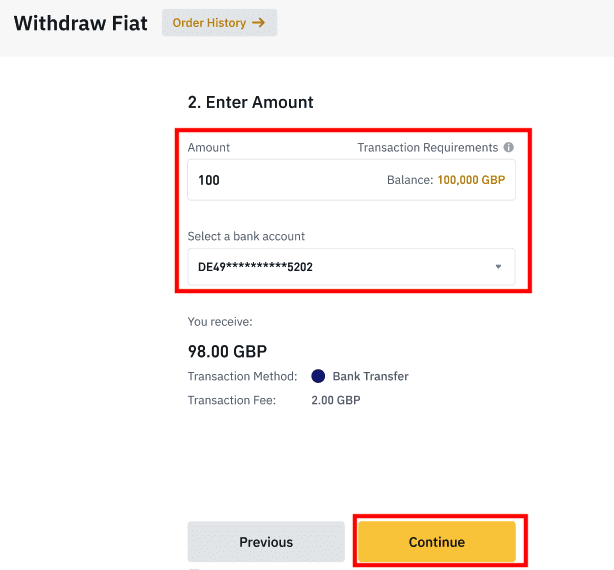
Harap perhatikan bahwa Anda hanya dapat menarik ke rekening bank yang sama yang digunakan untuk menyetor GBP.
5. Konfirmasikan informasi penarikan, dan selesaikan autentikasi dua faktor untuk memverifikasi penarikan GBP.
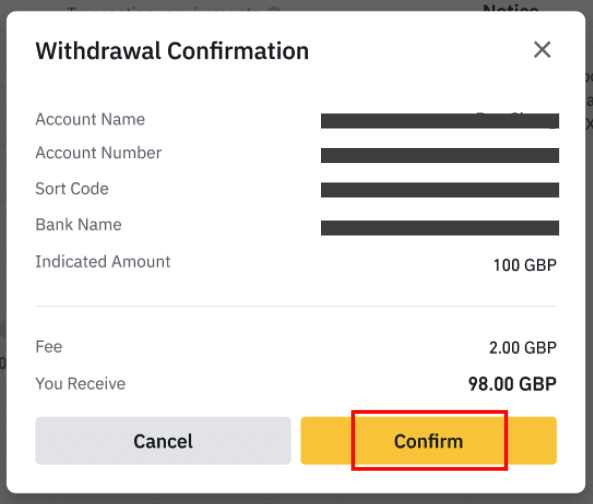
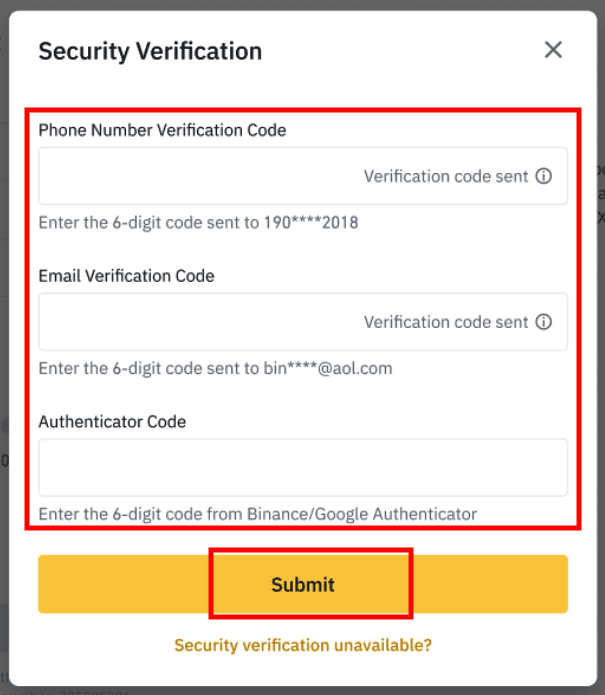
6. GPB Anda akan segera ditarik ke rekening bank Anda. Silakan hubungi Dukungan Pelanggan atau gunakan chatbot kami jika Anda memerlukan bantuan lebih lanjut.
Tarik USD melalui SWIFT
Anda dapat mengikuti petunjuk di bawah ini untuk menarik USD dari Binance melalui SWIFT.1. Masuk ke akun Binance Anda dan masuk ke [Dompet] - [Fiat dan Spot].
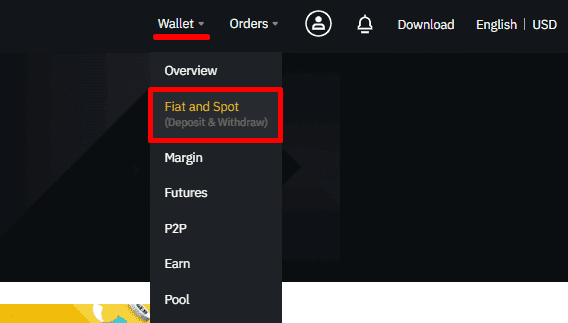
2. Klik [Tarik].
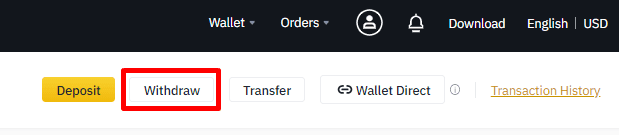
3. Di bawah tab [Tarik Fiat], pilih [USD] dan [Transfer bank (SWIFT)]. Klik [Lanjutkan] untuk membuat permintaan penarikan.
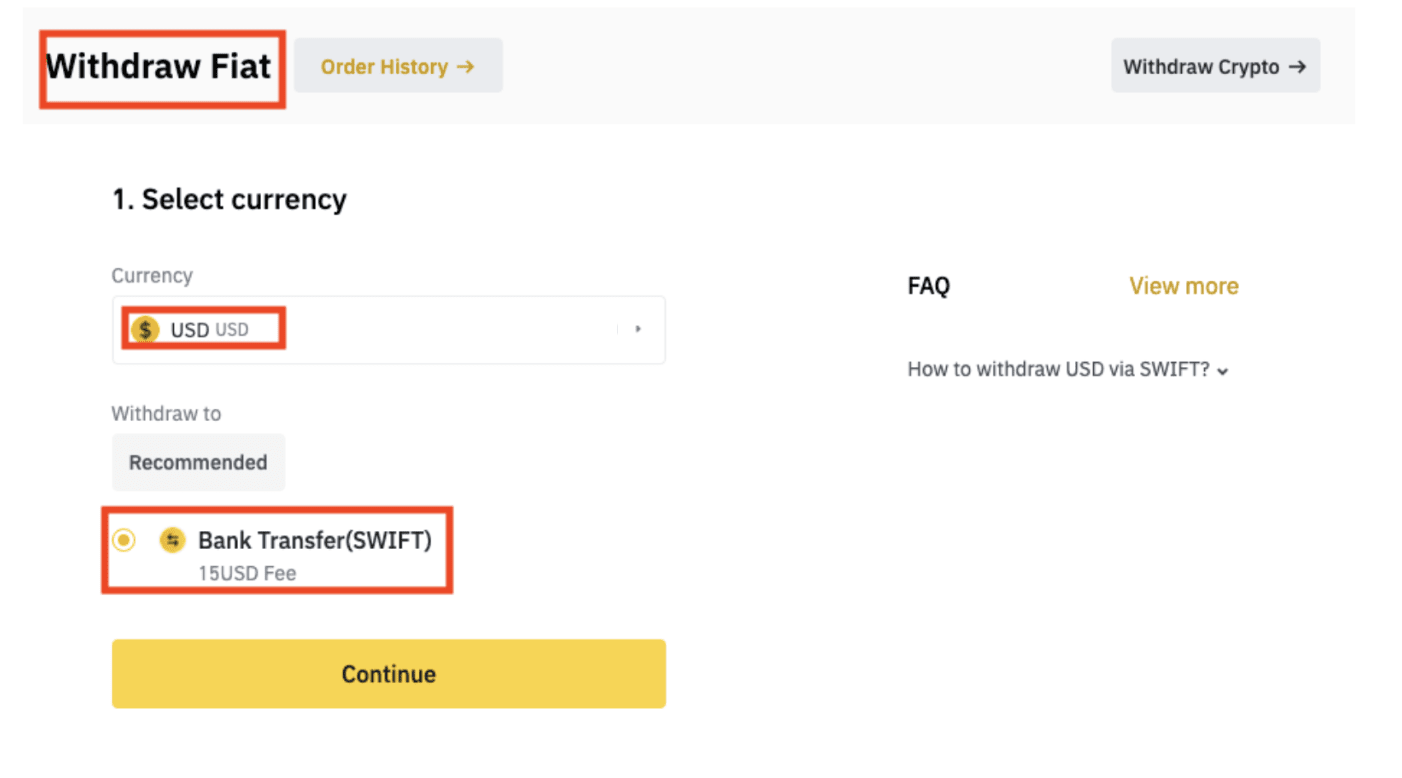
4. Masukkan detail akun Anda. Nama Anda akan terisi secara otomatis di bawah [Nama Penerima]. Klik [Lanjutkan].
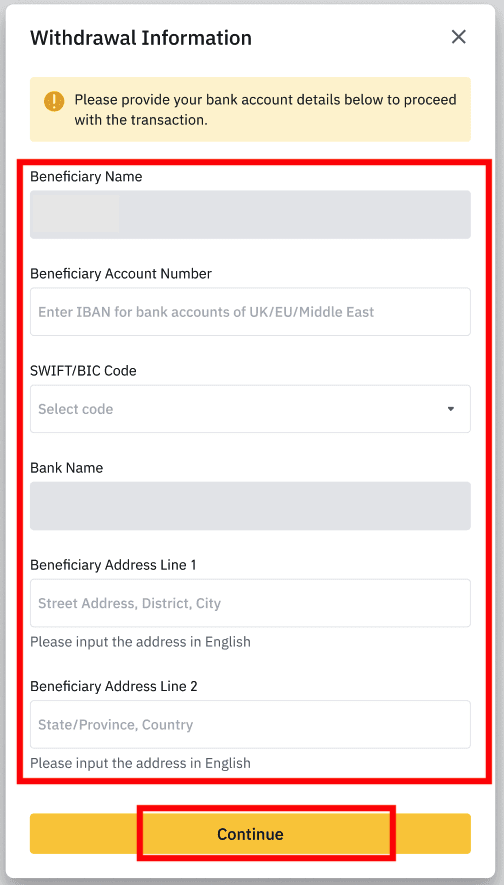
5. Masukkan jumlah penarikan dan Anda akan melihat biaya transaksi. Klik [Lanjutkan].
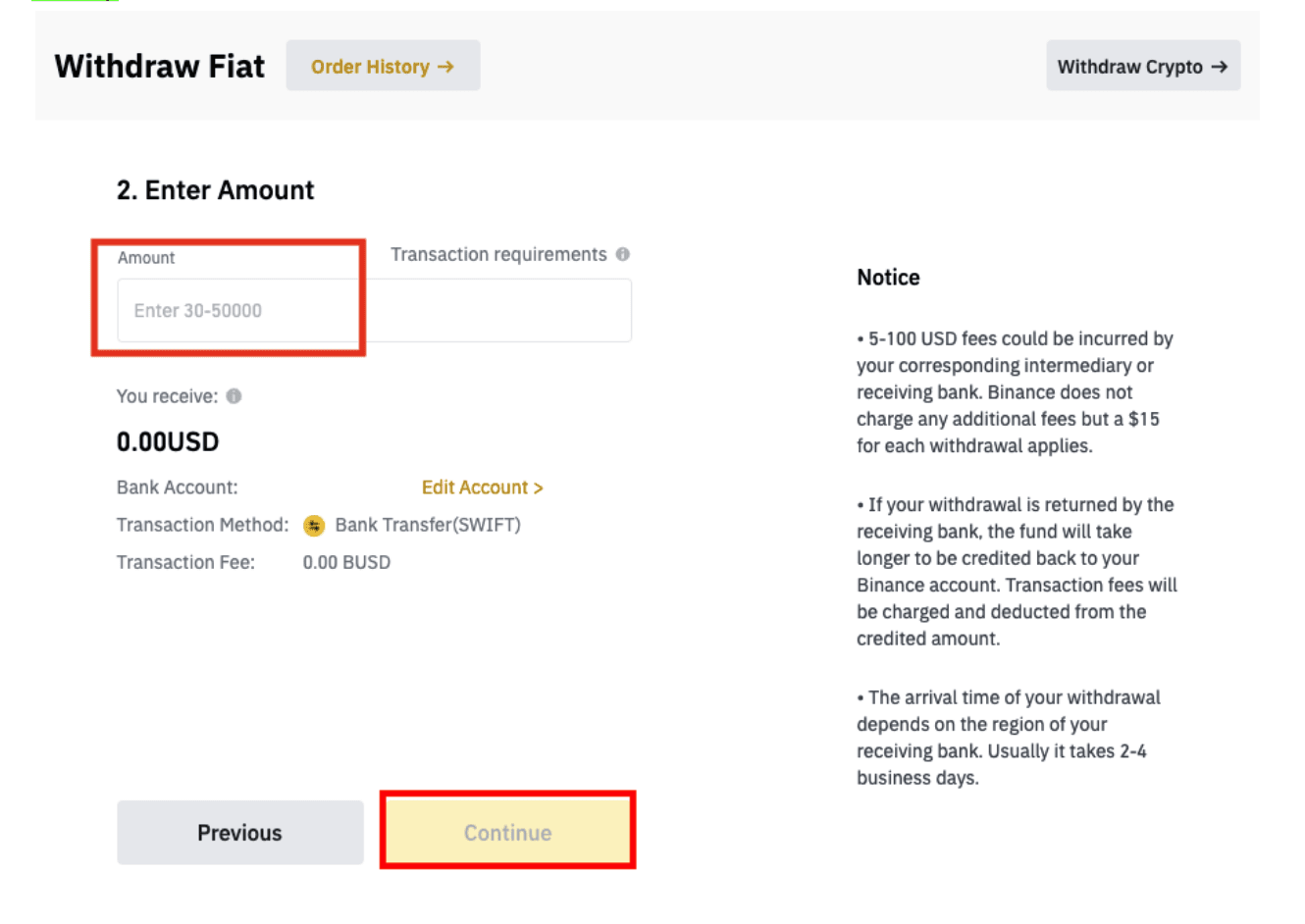
6. Periksa detail dengan saksama dan konfirmasikan penarikan. Biasanya, Anda akan menerima dana dalam 2 hari kerja. Harap tunggu dengan sabar hingga transaksi diproses.
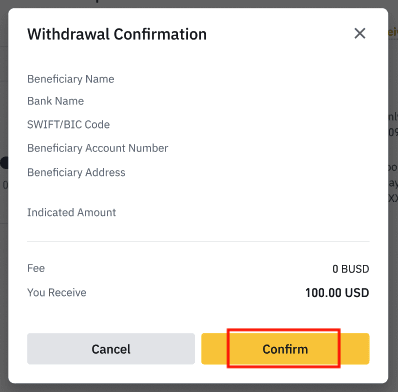
Pertanyaan yang Sering Diajukan (FAQ)
Mengapa dana penarikan saya baru sampai?
Saya telah melakukan penarikan dari Binance ke bursa/dompet lain, tetapi saya belum menerima dana saya. Mengapa?
Mentransfer dana dari akun Binance Anda ke bursa atau dompet lain melibatkan tiga langkah:
- Permintaan penarikan di Binance
- Konfirmasi jaringan Blockchain
- Deposit pada platform yang sesuai
Biasanya, TxID (ID Transaksi) akan dibuat dalam waktu 30-60 menit, yang menunjukkan bahwa Binance telah berhasil menyiarkan transaksi penarikan.
Namun, mungkin masih perlu waktu untuk mengonfirmasi transaksi tertentu dan bahkan lebih lama lagi agar dana akhirnya dikreditkan ke dompet tujuan. Jumlah "konfirmasi jaringan" yang diperlukan bervariasi untuk berbagai blockchain.
Misalnya:
- Alice memutuskan untuk menarik 2 BTC dari Binance ke dompet pribadinya. Setelah mengonfirmasi permintaan tersebut, ia perlu menunggu hingga Binance membuat dan menyiarkan transaksi tersebut.
- Begitu transaksi dibuat, Alice akan dapat melihat TxID (ID Transaksi) di halaman dompet Binance miliknya. Pada titik ini, transaksi akan tertunda (belum dikonfirmasi) dan 2 BTC akan dibekukan sementara.
- Jika semuanya berjalan lancar, transaksi akan dikonfirmasi oleh jaringan, dan Alice akan menerima BTC di dompet pribadinya setelah 2 konfirmasi jaringan.
- Dalam contoh ini, dia harus menunggu 2 konfirmasi jaringan hingga setoran muncul di dompetnya, tetapi jumlah konfirmasi yang diperlukan bervariasi tergantung pada dompet atau bursa.
Karena kemungkinan kemacetan jaringan, mungkin ada penundaan yang signifikan dalam memproses transaksi Anda. Anda dapat menggunakan ID transaksi (TxID) untuk mencari tahu status transfer aset Anda dengan menggunakan penjelajah blockchain.
Catatan:
- Jika penjelajah blockchain menunjukkan bahwa transaksi belum dikonfirmasi, harap tunggu hingga proses konfirmasi selesai. Hal ini bergantung pada jaringan blockchain.
- Jika penjelajah blockchain menunjukkan bahwa transaksi telah dikonfirmasi, berarti dana Anda telah berhasil dikirim dan kami tidak dapat memberikan bantuan lebih lanjut mengenai masalah ini. Anda perlu menghubungi pemilik/tim dukungan alamat tujuan untuk mendapatkan bantuan lebih lanjut.
- Jika TxID belum dibuat 6 jam setelah mengklik tombol konfirmasi dari pesan email, silakan hubungi Dukungan Pelanggan kami untuk mendapatkan bantuan dan lampirkan tangkapan layar riwayat penarikan transaksi terkait. Pastikan Anda telah memberikan informasi terperinci di atas agar agen Layanan Pelanggan dapat membantu Anda tepat waktu.
Bagaimana cara memeriksa status transaksi pada blockchain?
Masuk ke akun Binance Anda dan klik [Wallet] - [Overview] - [Transaction History] untuk melihat catatan penarikan mata uang kripto Anda. 
Jika [ Status ] menunjukkan bahwa transaksi sedang dalam proses , harap tunggu hingga proses konfirmasi selesai. 
Jika [ Status ] menunjukkan bahwa transaksi sedang dalam proses , Anda dapat mengklik [ TxID ] untuk memeriksa detail transaksi.

Apa yang Dapat Saya Lakukan Jika Saya Melakukan Penarikan Dana ke Alamat yang Salah?
Jika Anda salah menarik dana ke alamat yang salah, Binance tidak dapat menemukan penerima dana Anda dan memberikan bantuan lebih lanjut. Karena sistem kami memulai proses penarikan segera setelah Anda mengklik [Kirim] setelah menyelesaikan verifikasi keamanan. 
Bagaimana cara mengambil kembali dana yang ditarik ke alamat yang salah?
- Jika Anda secara tidak sengaja mengirimkan aset Anda ke alamat yang salah dan Anda mengetahui pemilik alamat tersebut, harap hubungi pemiliknya secara langsung.
- Jika aset Anda dikirim ke alamat yang salah di platform lain, silakan hubungi dukungan pelanggan platform tersebut untuk mendapatkan bantuan.
- Jika Anda lupa menulis Tag/Memo untuk penarikan, silakan hubungi dukungan pelanggan platform tersebut dan berikan mereka TxID penarikan Anda.
Apakah penawaran yang saya lihat di bursa P2P disediakan oleh Binance?
Penawaran yang Anda lihat di halaman daftar penawaran P2P tidak ditawarkan oleh Binance. Binance berfungsi sebagai platform untuk memfasilitasi perdagangan, tetapi penawaran disediakan oleh pengguna secara individual.
Sebagai pedagang P2P, bagaimana saya dilindungi?
Semua perdagangan daring dilindungi oleh escrow. Saat iklan dipasang, jumlah kripto untuk iklan tersebut secara otomatis dicadangkan dari dompet p2p penjual. Ini berarti bahwa jika penjual melarikan uang Anda dan tidak melepaskan kripto Anda, dukungan pelanggan kami dapat melepaskan kripto dari dana yang dicadangkan kepada Anda. Jika Anda menjual, jangan pernah melepaskan dana sebelum Anda mengonfirmasi bahwa Anda telah menerima uang dari pembeli. Ketahuilah bahwa beberapa metode pembayaran yang digunakan pembeli tidak instan, dan mungkin menghadapi risiko panggilan balik.
Kesimpulan: Berdagang dan Menarik Dana dengan Percaya Diri di Binance
Bertransaksi dan menarik dana di Binance adalah proses yang mudah, dirancang agar efisien dan aman. Dengan mengikuti langkah-langkah ini, pengguna dapat dengan mudah melakukan transaksi dan menarik dana mereka dengan percaya diri. Selalu pastikan bahwa Anda menggunakan alamat dompet yang benar, mengaktifkan autentikasi dua faktor (2FA), dan memeriksa ulang detail transaksi untuk melindungi aset Anda.



